Page 1

ENGLISH CZECH
Digital Video Camcorder
Owner’s Instruction Book
Before operating the unit, please read this
instruction book thoroughly, and retain it for
future reference.
ELECTRONICS
This product meets the intent of
Directive 89/336 CEE, 73/23 CEE, 93/68 CEE.
VP-D73/D75/D76/D77
VP-D73
i/D75i/D76i/D77i
AD68-00400L
AF
Auto Focus
CCD
Charge Coupled Device
LCD
Liquid Crystal Display
Digitální Videokamera
VP-D73/D75/D76/D77
VP-D73
i/D75i/D76i/D77i
AF
Automatické ostfiení obrazu
CCD
Nábojovû vázané zafiízení
LCD
Displej z tekut˘ch krystalÛ
Uìivatelsk‡ pÞ’ru‹ka
PÞed pouì’v‡n’m videokamery si pros’m
pe‹livž pÞe‹tžte tuto pÞ’ru‹ku a drìte se
väech v n’ uvedenùch pokynó.
Tento produkt splËuje podm’nky dle naÞ’zen’ 89/336 CEE,
73/23 CEE, 93/68 CEE
START/
STOP
PHOTO DISPLAY
SELF
TIMER
ZERO
MEMORY
A.DUB
X2
SLOW
STILL
F.ADV
WIDE
TELE
Page 2
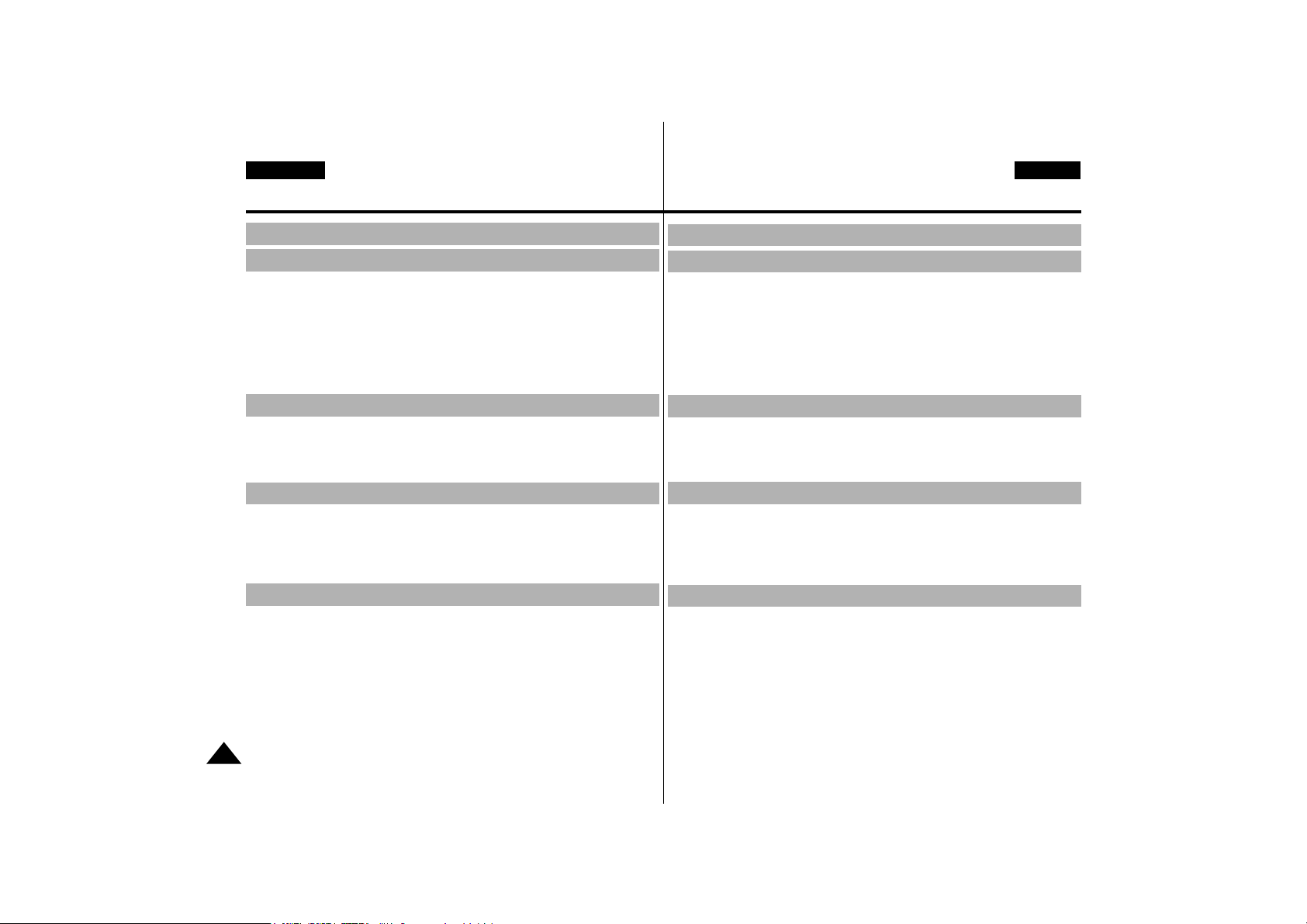
2
ENGLISH CZECH
Contents
Features................................................................................................................................. 9
Accessories Supplied your with camcorder........................................................................ 10
Descriptions
FRONT & LEFT VIEW................................................................................................. 11
LEFT SIDE VIEW ........................................................................................................ 12
RIGHT & TOP VIEW ................................................................................................... 13
REAR & BOTTOM VIEW ............................................................................................ 14
REMOTE CONTROL................................................................................................... 15
OSD (On Screen Display) ........................................................................................... 16
How to use the Remote Control ......................................................................................... 18
Lithium Battery installation................................................................................................... 19
Adjusting the Hand Strap and Shoulder Strap.................................................................... 20
Connecting a Power Source .............................................................................................. 21
Using the Lithium Ion Battery Pack......................................................................................22
Inserting and Ejecting a Cassette ....................................................................................... 25
Making your First Recording ............................................................................................... 26
Hints for Stable Image Recording....................................................................................... 28
Adjusting the LCD................................................................................................................ 29
Using the VIEWFINDER...................................................................................................... 29
Playing back a tape you have recorded on the LCD.......................................................... 30
Controlling Sound from the Speaker................................................................................... 31
Using the various Functions
Setting the menu item.................................................................................................. 32
Availability of functions in each mode......................................................................... 33
LCD ADJUST............................................................................................................... 34
CUSTOM SET ............................................................................................................. 34
DIS ............................................................................................................................... 35
PIP................................................................................................................................ 36
Zooming In and Out with DIGITALZOOM.................................................................. 37
PROGRAM AE............................................................................................................. 39
DSE (Digital Special Effects)....................................................................................... 40
WHITE BALANCE ....................................................................................................... 42
SHUTTER.................................................................................................................... 43
IRIS .............................................................................................................................. 44
Preparing
Advanced Recording
Basic Recording
Notices and Safety Instructions
................................................... 4
Getting to Know Your Camcorder
Obsah
Funkce ....................................................................................................................................9
Pfiíslu‰enství, dodávaná s kamerou....................................................................................10
Popisy
âelní pohled a pohled zleva ...................................................................................... 11
Pohled z levé strany.................................................................................................... 12
Pohled doprava a nahoru .......................................................................................... 13
Pohled zezadu a zdola .............................................................................................. 14
Dálkové ovládání ........................................................................................................ 15
OSD (Menu na obrazovce) ........................................................................................ 16
Jak pouÏívat dálkové ovládání .......................................................................................... 18
VloÏení lithiové baterie........................................................................................................ 19
Nastavení ruãního a ramenního pásku.............................................................................. 20
Pfiipojení na zdroj proudu .................................................................................................. 21
PouÏití bateriové sady Lithium Ion .................................................................................... 22
VloÏení a vysunutí kazety .................................................................................................. 25
Va‰e první natáãení............................................................................................................ 26
Rady pro natáãení nehybného obrazu .............................................................................. 28
Nastavení LCD.................................................................................................................... 29
PouÏití hledáãku.................................................................................................................. 29
Pfiehrávání pásku, kter˘ jste natoãili, na LCD .................................................................. 30
Ovládání zvuku z reproduktoru .......................................................................................... 31
PouÏití rÛzn˘ch funkcí
Nastavení poloÏky menu ............................................................................................ 32
Dostupnost funkcí v kaÏdém reÏimu.......................................................................... 33
Sefiízení LCD .............................................................................................................. 34
UÏivatelské nastavení ................................................................................................ 34
DIS .............................................................................................................................. 35
PIP................................................................................................................................ 36
PfiibliÏování (zooming in) a vzdalování (out) pomocí DIGITÁLN
Í
HO ZOOMU
............ 37
Program AE.................................................................................................................. 39
DSE (Speciální digitální efekt).................................................................................... 40
Rovnováha bílé .......................................................................................................... 42
Expozice ...................................................................................................................... 43
Clona............................................................................................................................ 44
PÞ’prave
Pokro‹ilŽ nat‡‹en’
Z‡kladn’ nat‡‹en’
Pozn‡mky a bezpe‹nostn’ pokyny
....................................4
Sezn‡men’ se s kamerou
Page 3

3
CZECHENGLISH
Contents
REC MODE.................................................................................................................. 45
REC LAMP................................................................................................................... 46
WIND CUT.................................................................................................................. 46
AUDIO MODE.............................................................................................................. 47
DISPLAY...................................................................................................................... 48
DATE/TIME.................................................................................................................. 49
DEMO .......................................................................................................................... 50
CLOCK SET................................................................................................................. 51
Easy mode........................................................................................................................... 52
Custom mode ...................................................................................................................... 53
MF/AF(Manual Focus/Auto Focus)..................................................................................... 54
BLC...................................................................................................................................... 55
Fade In and Out................................................................................................................... 56
Audio dubbing...................................................................................................................... 57
Funkcja PHOTO .................................................................................................................. 59
Using the video light ............................................................................................................ 61
Lighting Techniques............................................................................................................. 62
Various Recording Techniques............................................................................................ 63
To watch with the LCD......................................................................................................... 64
To watch with a TV monitor ................................................................................................ 64
Playback............................................................................................................................... 65
Various Functions in PLAYER mode................................................................................... 66
After finishing a recording.................................................................................................... 88
Cleaning and Maintaining the Camcorder .......................................................................... 89
Playing back a Tape
Using Your Camcorder Abroad
................................................. 90
Troubleshooting
............................................................................... 91
Specifications
................................................................................... 94
Index
................................................................................................... 96
IEEE 1394 Data Transfer
............................................................... 69
USB interface
................................................................................... 71
Digital Still Camera mode
(VP-D75(i)/D76(i)/D77(i) only)
.......... 75
Maintenance
...................................................................................... 88
ReÏim natáãení .......................................................................................................... 45
Kontrolka natáãení .................................................................................................... 46
Odstranéní vlivu vûtru(WIND CUT) .......................................................................... 46
ReÏim AUDIO ............................................................................................................ 47
DISPLAY .................................................................................................................... 48
DATUM /âAS ............................................................................................................ 49
DEMO ........................................................................................................................ 50
Nastavení hodin.......................................................................................................... 51
ReÏim snadného zábûru.................................................................................................... 52
ReÏim uÏivatelského zábûru.............................................................................................. 53
MF/AF (Ruãní /automatické zaostfiování) ........................................................................ 54
BLC .................................................................................................................................... 55
Zvy‰ování jasu obrazu a zmen‰ování jasu obrazu.......................................................... 56
Audio dubbing (pfiidávání zvuku) ...................................................................................... 57
PHOTO-FOTO .................................................................................................................. 59
PouÏití VIDEO SVùTLA.................................................................................................... 61
Osvûtlovací techniky .......................................................................................................... 62
RÛzné techniky natáãení .................................................................................................. 63
Sledování pomocí LCD...................................................................................................... 64
Sledování pomocí TV monitoru ........................................................................................ 64
Pfiehrávání pásku .............................................................................................................. 65
RÛzné funkce v reÏimu P¤EHR
ÁVA
â (PLAYER) .......................................................... 66
Po skonãení natáãení ........................................................................................................ 88
âi‰tûní a údrÏba kamery.................................................................................................... 89
PÞenos dat IEEE 1394
......................................................................69
PÞehr‡v‡n’ p‡sku
USB propojení
................................................................................... 71
Pouìit’ kamery v zahrani‹’
............................................................90
OdstraËov‡n’ z‡vad
........................................................................91
TechnickŽ œdaje
................................................................................94
RejstÞ’k
..................................................................................................96
Obsah
Reìim digit‡ln’ho fotoapar‡tu (pouzeVP-D75(i)/D76(i)/D77(i))
.......... 75
òdrìba
................................................................................................88
Page 4

4
CZECH
Notices and Safety Instructions
ENGLISH
Please rotate the LCD screen carefully as illustrated.
Unintended rotation may cause damage to the inside of the hinge that
connects the LCD screen to the Camcorder.
1. LCD screen closed.
2. Standard recording by using the
LCD screen.
3. Making a recording by looking at the LCD
screen from the top.
4. Making a recording by looking at the LCD
screen from the front.
5. Making a recording with the LCD screen
closed.
Notices regarding rotation of LCD screen
1
2
3
4
5
90°
90°
90°
90°
Pozn
‡mky a Bezpe‹nostn’ Pokyny
Otáãejte prosím kamerou opatrnû dle obrázku. Nechtûné otoãení mÛÏe
zpÛsobit po
‰kození uvnitfi závûsu, kter˘ spojuje obrazovku LCD s
kamerou.
1. Obrazovka LCD uzav
fiena.
2. Standardní natáãení pomocí
obrazovky LCD.
3. Natáãení pfii pohledu
na obrazovku LCD shora.
4. Natáãení p
fii pohledu
na obrazovku LCD zep
fiedu.
5. Natáãení p
fii uzavfiené obrazovce LCD.
Pozn‡mky ohlednž ot‡‹en’ obrazovky LCD
Page 5

5
CZECHENGLISH
Notices and Safety Instructions
Notices regarding COPYRIGHT
Television programs, video tapes, DVD titles, films, and other program
materials may be copyrighted.
Unauthorized copying of copyrighted material may be against the law.
1. A sudden rise in atmospheric temperature may cause condensation to
form inside the camcorder.
for example:
- When you move the camcorder from cold outside to warm inside
during the winter.
- When you move the camcorder from cool inside to hot outside during
the summer.
2. If the “DEW” protection feature is activated, leave the camcorder for at
least two hours in a dry, warm room with the cassette compartment
opened and the battery removed.
1. Do not leave the camcorder exposed to high temperature (above 60˚C
or 140˚F).
For example, in a parked car in the sun or under direct sunlight.
2. Do not let the camcorder get wet.
Keep the camcorder away from rain, sea water, and any other form of
moisture. If the camcorder gets wet, it may be damaged.
Sometimes malfunction cannot be repaired.
Notices regarding moisture condensation
Notices regarding CAMCORDER
Pozn
‡mky a Bezpe‹nostn’ Pokyny
Televizní programy, videokazety, DVD tituly, filmy a ostatní programové
materiály mohou b˘t chránûny autorsk˘m právem.
Neoprávnûné kopírování takto chránûn˘ch program
Û je trestné.
Pozn‡mky ohlednž kondenzace vlhkosti
1. Náhlé zv˘‰ení atmosférické teploty mÛÏe zpÛsobití vytvofiení
kondenzované vlhkosti uvnitfi kamery.
Napfiíklad:
- Pokud kameru pfienesete zvenku z chladného poãasí do tepla
uvnitfi v zim
é.
- Pokud kameru pfienesete z chladu uvnitfi ven do tepla v l
étû.
2. Pokud dojde k aktivaci funkce “DEW” (VLHKOST), ponechte
kameru nejménû dvû hodiny v suché, teplé místnosti s otevfienou
schránkou na kazetu a s vyjmutou baterií.
Pozn‡mky ohlednž autorskùch pr‡v
Pozn‡mky, tùkaj’c’ se kamery
1. Nenechávejte kameru pod vlivem teplot nad 60˚C.
Napfiíklad v zaparkovaném automobilu na slunci nebo na pfiímém
slunci.
2. Nenechte kameru zvlhnout. ChraÀte ji pfied de‰tûm, mofiskou
vodou a jakoukoliv vlhkostí. Pokud kamera zvlhne,mÛ
Ïe se
po‰kodit. Nûkteré tyto poruchy nejdou odstranit.
Page 6

6
ENGLISH CZECH
Notices and Safety Instructions
- Make sure the battery pack is fully charged before
recording starts.
- To preserve battery power, keep your camcorder
turned off when you are not operating it.
- When your camcorder is in CAMERA mode,
if it is left in STBY mode without operation for
more than 5 minutes with a tape installed,
it will automatically turn off to protect against
unnecessary battery discharge.
- Make sure that the battery pack is fitted firmly into place.
Dropping the battery pack may damage it.
- A brand new battery pack is not charged.
Before using the battery pack, charge it completely.
- It is a good idea to use the viewfinder instead of the LCD when recording for a long time, because the LCD uses up more battery power.
* When the battery reaches the end of its life, please contact your local
dealer.
The batteries have to be dealt with as chemical waste.
Notices regarding the battery pack
Notices regarding video head cleaning
- To ensure normal recording and a clear picture, clean the video heads
reguarly. If a square block-shaped noise distorts playback pictures, or if
only a blue screen is displayed during playback, the video heads may
be dirty. If this happens, clean the video heads with a dry type cleaning
cassette.
- Do not use a wet type cleaning cassette. It may damage the video
heads.
Pozn
‡mky a Bezpe‹nostn’ Pokyny
- Pfiesvûdãete se o tom, Ïe baterie úplnû nabitá
pfiedtím, ne
Ï budete natáãet venku.
- Abyste ‰etfiili baterii, kameru mûjte vypnutou,
pokud není v provozu.
- Jestli
Ïe je kamera v reÏimu CAMERA,
pokud bude ponechána v re
Ïimu STBY bez
provozu po dobu del‰í neÏ 5 minut s vlo
Ïenou
kazetou, automaticky se vypne, tím je chránûna
baterie proti zbyteãnému vybíjení.
- Pfiesvûdãete se o tom,
Ïe bateriová schránka na svém místû sedí
pevnû. Pokud by upadla,mohla by se po‰kodit.
- Úplnû nová baterie není nabitá.
Pfied jejím pou
Ïitím je tfieba ji úplnû nabít.
- Lep‰í je pfii del‰ím natáãení pou
Ïívat hledáãek namísto
obrazovky LCD, proto
Ïe ta spotfiebovává více energie z baterie.
*Pokud baterie dosáhne konce své Ïivotnosti,kontaktujte místního
prodejce.
S bateriemi je tfieba zacházet jako s chemick˘m odpadem.
Pozn‡mky ohlednž baterlovŽ schr‡nky
Pozn‡mky ohlednž ‹iätžn’ videohlavy
- K zaji‰tûní normálního natáãení a jasného obrazu pravidelnû ãistûte
videohlavy. Pokud pfiehrávání obrazu ru‰í ãtvercov˘ ru‰iv˘ obrazec
nebo pokud bûhem pfiehrávání obrazu je vidût pouze modrá
obrazovka, mohou b˘t videohlavy zneãi‰tûny.
Pokud se to stane, hlavy vyãistûte ãistící kazetou suchého typu.
- Nepou
Ïívejte mokrou ãistící kazetu.
MÛ
Ïe po‰kodit hlavy.
Page 7
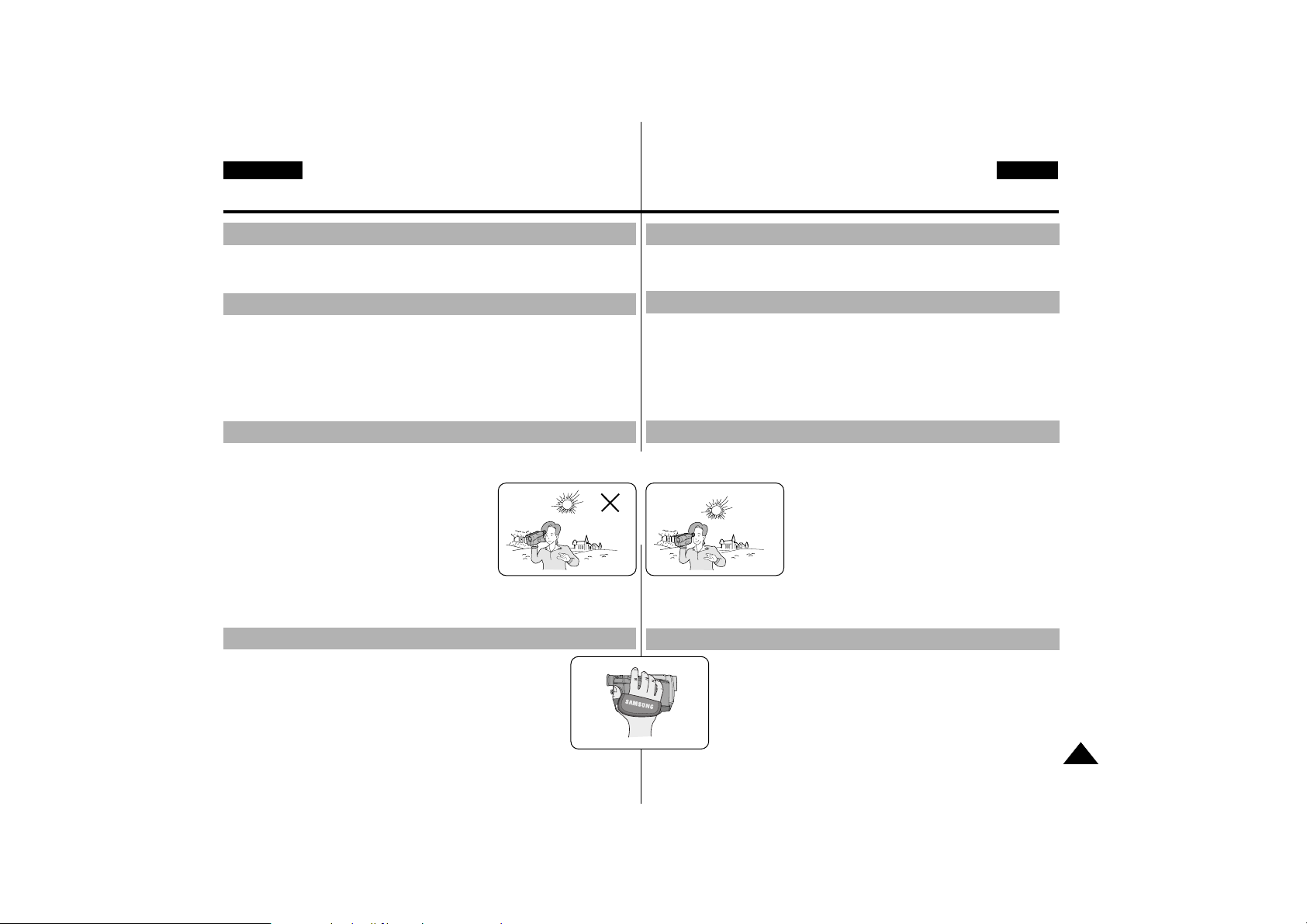
CZECH
7
ENGLISH
Notices and Safety Instructions
- Do not film with the camera lens pointing directly at the sun.
Direct sunlight can damage the CCD(Charge Coupled Device).
1. Do not position the camcorder such that the viewfinder is pointing
towards the sun.
Direct sunlight can damage the inside of the viewfinder.
Be careful when placing the camcorder under sunlight or by a window.
2. Do not pick up the camcorder by the viewfinder.
3. Over-rotation of the viewfinder may damage it.
1. The LCD display is manufactured using high precision technology.
However, there can be tiny dots
(red, blue or green in colour) that appear on
the LCD display.
These dots are normal and do not affect the
recorded picture in any way.
2. When you use the LCD display in direct
sunlight or outdoors, it may be difficult to
see the picture.
If this occurs, we recommend that the viewfinder is used.
3. Direct sunlight can damage the LCD monitor.
- To ensure a steady picture during filming, check that the
hand strap is properly adjusted.
- Do not force your hand into the hand strap as you could
damage it.
Notice regarding the LENS
Notices regarding electronic viewfinder
Notices regarding Record or Playback using LCD
Notices regarding the hand strap
Pozn
‡mky a Bezpe‹nostn’ Pokyny
- S kamerou nefilmujte s objektivem namífien˘m pfiímo na slunce.
Pfiímé sluneãní svûtlo mÛÏe po‰kodit CCD (nábojovû vázané prvky).
1. Nedávejte kameru do takové polohy, ve které by hledáãek smûfioval ke
slunci.
Pfiímé sluneãní svûtlo mÛÏe po‰kodit vnitfiek hledáãku.
Bud’te opatrní, pokud pokládáte kameru na sluneãní svûtlo nebo na okno
.
2. Neberte kameru za hledáãek.
3. Pfietoãením hledáãku ho mÛÏete po‰kodit.
1. LCD monitor je vyroben za pouÏití pfiesné technologie.
Pfiesto se na displeji mohou objevit drobné skvrny (ãervené,
modré nebo zelené barvy).
Tyto skvrny jsou bûÏné a neovlivÀují v Ïádném
smûru nahrávan˘ obraz.
2. Pokud pouÏíváte LCD displej na pfiímém
slunci nebo venku, obraz je obtíÏnû viditeln˘.
V tomto pfiípadû doporuãujeme pouÏití
hledáãku.
3. Pfiímé sluneãní svûtlo mÛÏe LCD displej po‰kodit.
- K zaji‰tûní nehybného obrazu bûhem filmování
zkontrolujte, Ïe je ruãní pásek správnû nastaven.
- Netlaãte ruku do pásku násilím, mohli byste jej po‰kodit.
Pozn‡mky ohlednž objektivu
Pozn‡mky ohlednž nat‡‹en’ a p
Þehr
‡v‡n’ za pomoci LCD
Pozn‡mky ohlednž ru‹n’ho p‡sku
Pozn‡mky ohlednž elektronickŽho hled‡‹ku
Page 8

8
ENGLISH CZECH
Notices and Safety Instructions
Precautions regarding the Lithium battery
Warning: Keep the LITHIUM BATTERY out of the reach of children.
Should any battery be swallowed, consult a doctor
immediately.
1. The lithium battery maintains the clock function and user settings;
even if the battery pack or AC adapter is removed.
2. The lithium battery for the camcorder lasts about 6 months under
normal operation from time of installation.
3. When the lithium battery becomes weak or dead, the date/time
indicator will flash for about five seconds when you set the power switch to
CAMERA.
In this case, replace the lithium battery with a new one(type CR2025 ).
Danger:
■
The video light can become extremely hot. Do not touch it during
operation or after turning it off, otherwise serious injury may result. Take 5
minutes (approx.) for the light to cool down.
■
Do not place the camcorder into the carrying case immediately after using
the video light. The video light will be hot. Please allow time for it to cool
down.
■
Do not use near flammable or explosive materials.
■
It is recommended that you consult your nearest SAMSUNG dealer for
replacement bulbs.
DANGER - NOT TO BE HANDLED BY CHILDREN. EMITS INTENSE HEAT
AND LIGHT. USE WITH CAUTION TO REDUCE THE RISK OF
FIRE OR INJURY TO PERSONS.
DO NOT DIRECT LIGHT AT PERSONS OR MATERIALS FROM
LESS THAN FOUR FEET DURING USE AND UNTIL COOL.
DISCONNECT WHEN NOT IN USE.
DANGER - TO PREVENT POSSIBLE BURN HAZARD,
DISCONNECT SUPPLY CORD AND ALLOW LAMP TO COOL
BEFORE REPLACING.
Notice regarding VIDEO LIGHT
Pozn
‡mky a Bezpe‹nostn’ Pokyny
OpatÞen’ ohlednž lithlovŽ baterie
V˘straha: nenechávaje LITHIOVOU BATERII v dosahu dûtí. Mohou
ji spolknout. Pokud by se tak stalo, vyhledejte ihned
lékafie.
1. Baterie udrÏuje funkci hodin a obsah pamûti; to i v pfiípadû, Ïe je
vyjmuta schránka s bateriov˘m modulem a nebo je odpojen napájeã na
stfiídav˘ proud.
2. Lithiová baterie pro kameru vydrÏí za normálních podmínek od doby
instalace kolem 6 mûsícÛ.
3. Pokud zaãne lithiová baterie slábnout nebo se vybije, zaãne blikat
indikátor DATUM /âAS a bliká asi po dobu 5 sekund, pokud pfiepnete
spínaã POWER do polohy CAMERA. V tomto pfiípadû vymûÀte lithiovou
baterii za novou typu CR2025.
Nebezpe
ãí:
■
Video svûtlo mÛÏe b˘t horké. Bûhem ãinnosti nebo tûsnû po vypnutí se
ho nedot˘kejte, mohli byste se popálit. Svûtlo vystydne za zhruba
5 minut.
■
Pokud jste pouÏívali video sv
ûtlo, kameru hned neukládejte do bra‰ny.
Video svûtlo je totiÏ horké. Prosím vyãkejte, neÏsvûtlo vychladne.
■
NepouÏívejte blízko hafilav˘ch ãi v˘bu‰n˘ch materiálÛ.
■
Pokud vymûÀujete Ïárovky, konzultujte s kvalifikovanou osobou.
NEBEZPEâæ - ZAMEZTE MANIPULACI DùTEM. ZÁ¤ENæ VYDÁVÁ TEPLO
A SVùTLO. POUÎæVEJTE OPATRNù A VYVARUJTE SE
NEBEZPEâæ VZNIKU POÎÁRU âI ZRANùNæ OSOB.
SVùTLO NAZAMù¤UJTE P¤æMO NA OSOBY NEBO VùCI,
ZE VZDÁLENOSTI MEN·æ NEÎ âTY¤I STOPY. POKUD
NEPOUÎæVÁTE, ODPOJTE.
NEBEZPEâæ - ABYSTE SE VYVAROVALI SPÁLENæ, ODPOJTE KABEL A
P¤ED V¯MùNOU LAMPY JI NECHTE VYCHLADNOUT.
Upozornžn’ tùkaj’c’ se VIDEO SV•TLA
Page 9

9
CZECHENGLISH
Getting to Know Your Camcorder
•
Digital data transfer function with IEEE1394
By incorporating IEEE 1394 (i.LINKTM: i.LINK is a serial data transfer protocol
and interconnection system, used to transmit DV data) high speed data
transport port, moving and still images can be transferred to PC, making it
possible to produce or edit various images.
(VP-DXXi is able to record and receive digital data from another DV Device.
VP-DXX is not able to record and receive digital data from another DV Device.)
•
USB interface for digital image data transfer
You can transfer standstill images and short video clip to PC using the USB
interface without any add-on card.
•
PHOTO
The PHOTO function lets you capture an object as a still along with sound,
while in Camera mode.
•
500x Digital zoom
Allow you to magnify an image to up to 500 times its original size.
•
Colour TFT LCD
A high-resolution colour TFT LCD (with 112,320 pixels) gives you clean,
sharp images as well as the ability to review your recordings immediately.
•
Digital Image Stabilizer
The DIS compensates for handshake, reducing unstable images particularly at
high magnification.
•
Various digital effects
The DSE (Digital Special Effects) allows you to give your films a special look by
adding various special effects.
•
Back Light Compensation ( BLC )
When you record a subject with the light source behind it or a subject with a
light background, the BLC function compensates for the bright background.
•
Program AE
The Program AE enables you to alter the shutter speed and aperture to suit
the type of scene/action to be filmed.
•
Digital Still Camera function (VP-D75(i)/D76(i)/D77(i) only)
■
Using the built-in 4MB memory (VP-D75(i) only) or SmartMediaCard
(VP-D76(i)/D77(i) only), you can easily record and playback standstill images.
■
You can transfer standstill images on the built-in memory or
SmartMediaCard to PC using USB interface.
Features
Sezn
‡men’
se s kamerou
•
Funkce pfienosu digitálních dat pomocí IEEE1394
Zabudováním portu pro pfienos dat vysokou rychlostí IEEE 1394
(i.LINK
TM
: i.LINK je protokol pfienosu sériov˘ch dat a propojovací
systém, pouÏívan˘ k pfienosu DV dat) lze na PC (poãítaã) pfiená‰et pohyb
a nehybné obrazy, umoÏÀuje vytváfiet nebo editovat rÛzné obrazy.
(VP-DXXi je schopen zaznamenávat a pfiijímat digitální data z ostatních
DV zafiízení.
VP-DXX není schopen zaznamenávat a pfiijímat digitální data z
ostatních DV zafiízení.)
•
USB rozhraní pro pfienos digitálních dat
Do poãítaãe mÛÏete pfienes obrázky a krátké video klipy pomocí USB
rozhraní bez jakékoliv pfiídavné karty.
•
PHOTO (FOTOGRAFIE)
Funkce FOTOGRAFIE umoÏÀuje v reÏimu CAMERA zachytit pfiedmût
jako nehybn˘ obraz se zvukem.
•
Digitální zoom 500x
UmoÏÀuje zvût‰it obraz aÏ na 500 -násobek pÛvodní velikosti.
•
Barevn˘ TFT LCD
Barevn˘ TFT LCD (s 112 320 pixely) dává ãisté, ostré obrazy, jakoÏ i
schopnost okamÏitû prohlíÏet záznamy.
•
Stabilizátor digitálního obrazu (DIS)
DIS ãásteãnû kompenzuje otfiesy rukou, omezuje nestabilitu obrazu pfii
vysokém zvût‰ení.
•
RÛzné digitální efekty
Funkce DSE (digitální speciální efekty) vám umoÏÀuje dát va‰im filmÛm
zvlá‰tní vzhled pfiidáním rÛzn˘ch speciálních efektÛ.
•
Kompenzace svûtlého pozadí (BLC)
Pokud filmujete pfiedmût se zdrojem svûtla za ním nebo pfiedmût se
svûtl˘m podkladem, funkce BLC kompenzuje jasné pozadí.
•
Program AE
Program AE umoÏÀuje mûnit rychlost závûrky objektivu a otvor k
pfiizpÛsobení na typ/akci, která se filmuje.
•
Funkce Digital Still Camera (pouze VP-D75(i)/D76(i)/D77(i))
■
PouÏitím vestavûné 4MB pamûti (pouze VP-D75(i)) nebo karty
SmartMediaCard (pouze VP-D76(i)/D77(i)), mÛÏete snadno nahrát a
pfiehrát nehybné obrazy.
■
Pomocí USB rozhraní mÛÏete pfiemístit nehybné obrazy z pamûti nebo
Smartmedia karty do va‰eho poãítaãe.
Funkce
Page 10

10
ENGLISH CZECH
Getting to Know Your Camcorder
Make sure that the following basic accessories are supplied with your
digital video camera.
Accessories Supplied with camcorder
Basic Accessories
1. Lithium Ion Battery pack
2. AC Power Adapter
3. AC cord
4. AUDIO/VIDEO cable
5. Instruction Book
6. Shoulder Strap
7. Lithium batteries for Remote
Control and Clock.
(TYPE: CR2025, 2 EA)
8. S-VIDEO cable
9. Remote Control
10. Scart adapter
11. USB cable
12. Software CD/Instruction Book
13. Smart MediaCard
(VP-D76(i)/D77(i) only)
1. Lithium Ion Battery pack
3. AC cord
4. AUDIO/VIDEO cable
9. Remote Control
8. S-VIDEO cable7. Lithium batteries
(2EA)
5. Instruction Book
2. AC Power Adapter
6. Shoulder Strap
START/
STOP
SELF
TIMER
X2
SLOW
F.ADV
A.DUB
ZERO
MEMORY
WIDE
TELE
STILL
PHOTO DISPLAY
10. Scart adapter
13. SmartMediaCard
11. USB cable 12. Software
CD/Instruction Book
Sezn
‡men’
se s kamerou
Pfiesvûdãete se o tom, Ïe s Va‰í digitální videokamerou bylo dodáno
následnû uvedené základní pfiíslu‰enství.
PÞ’sluäenstv’, dod‡vanŽ s kamerou
1. Napájecí lithiová provozní
baterie
2. Adaptér stfiídavého proudu
3. Sí
Èová ‰ÀÛra
4. Kabel AUDIO/VIDEO
5. Instrukãní kniha
6. Ramenní pásek
7. Lithiová baterie pro dálkové
ovládání,
fiízení a hodiny
(TYP: CR2025, 2 EA)
8. Kabel S-VIDEO
9. Dálkové ovládání
10. Adaptér Scart
11. USB kabel
12. Software CD/Instrukãní kniha
13. Karta SmartMedia
(pouze VP-D76(i)/D77(i))
Základní pfiíslu‰enství
START/
WIDE
PHOTODISPLAY
STOP
SELF
ZERO
A.DUB
TIMER
MEMORY
TELE
STILL
X2
SLOW
F.ADV
Page 11

11
CZECHENGLISH
Getting to Know Your Camcorder
Front & Left View
1. Lens
3.
Remote sensor
4. Video Light
5. Hook for hand strap
6. Internal MIC
11. Viewfinder
10. TFT LCD monitor
9. EASY button
8. CUSTOM button
7. Mode switch
(VP-D75(i)/D76(i)/D77(i) only)
1. Lens
2. REC lamp
3. Remote sensor
4. Video Light (see page 61)
5. Hook for hand strap (see page 20)
6. Internal MIC
7. Mode switch: CAMCORDER DSC (see page 21)
(VP-D75(i)/D76(i)/D77(i) only)
8. CUSTOM button (see page 53)
9. EASY button (see page 52)
10. TFT LCD monitor
11. Viewfinder (see page 29)
2.
REC lamp
↕
↕
Sezn
‡men’
se s kamerou
‰eln’ pohled a pohled zleva
1. Objektiv
2. KONTROLKA NAT
Á
âENÍ
3. Snímaã dálkového ovládání
4. Video svûtlo (viz strana 61)
5. Háãek pro ruãní pásek (viz strana 20)
6. Vnitfiní mikrofon (MIC)
7. ReÏim pfiepínání : KAMERA DSC (viz strana 21)
(pouze VP-D75(i)/D76(i)/D77(i))
8. Tlaãítko CUSTOM (viz strana 53)
9. Tlaãítko EASY (viz strana 52)
10. TFT LCD monitor
11. Hledáãek (viz strana 29)
Page 12

1. Function Keys
2. Card Eject switch (see page 77)
(VP-D76(i)/D77(i) only)
3. SPEAKER
12
ENGLISH CZECH
Getting to Know Your Camcorder
Left Side View
1. Function Keys
*
VP-D73(i)
*VP-D75(i)/D76(i)/D77(i)
3. SPEAKER
2. Card Eject Switch
(VP-D76(i)/D77(i) only)
PLAYER CAMERA
DSC PLAYER
(VP-D75(i)/D76(i)/D77(i) only)
: (STOP) BLC (see page 55) DELETE (see page 83)
: (REW) EDIT – : MEM.–
: (PLAY/STILL) FADE (see page 56) : SLIDE (see page 81)
: (FF) EDIT + : MEM.+
: (SLOW) MF/AF (see page 54)
STOP REW
PLAY/STILL
FF SLOW
BLC EDIT— FADE EDIT+ MF/AF
DELETE
BLC EDIT— FADE EDIT+ MF/AF
Sezn
‡men’
se s kamerou
Pohled z levŽ strany
1. Funkãní klávesy
2. Vysunutí karty (viz strana 77)
(pouze VP-D76(i)/D77(i))
3. Reproduktor
PLAYER CAMERA
DSC PLAYER
(pouze VP-D75(i)/D76(i)/D77(i))
: (STOP) BLC (
viz strana
55) DELETE (
viz strana
83)
: (REW) EDIT – : MEM.–
: (PLAY/STILL) FADE (
viz strana
56) : SLIDE (
viz strana
81)
: (FF) EDIT + : MEM.+
: (SLOW) MF/AF (
viz strana
54)
Page 13

13
CZECHENGLISH
Getting to Know Your Camcorder
Right & Top View
8. OPEN/EJECT button
7. Audio/Video out
6. External MIC in
5. DV IN/OUT: VP-DXXi
DV OUT: VP-DXX
4. S-VIDEO out
1. Zoom lever and Volume control
2. PHOTO button
3. Power switch
(CAMERA or PLAYER)
1. Zoom lever and Volume control (see page 31, 37)
2. PHOTO button (see page 59)
3. Power switch (CAMERA or PLAYER) (see page 21)
4. S-VIDEO out
5. DV IN/OUT: VP-DXX
i (see page 70)
DV OUT: VP-DXX
6. External MIC in (see page 57)
7. Audio/Video out
8. OPEN/EJECT button (see page 25)
Sezn
‡men’
se s kamerou
1. Páãka ovládání transfokátoru a hlasitosti (viz strana 31, 37)
2. Tlaãítko PHOTO (FOTOGRAFIE) (viz strana 59)
3. Spínaã napájení (CAMERA nebo PLAYER) (viz strana 21)
4. S-VIDEO v˘stup
5. VP-DXX: DV V¯STUP
VP-DXXi: DV IN/OUT (VSTUP/V¯STUP) (viz strana 70)
6. Externí mikrofon MIC vstup (viz strana 57)
7. Audio/Video v˘stup
8. Tlaãítko OTEVŸÍT/VYSUNOUT (OPEN/EJECT) (viz strana 25)
Pohled doprava a nahoru
Page 14
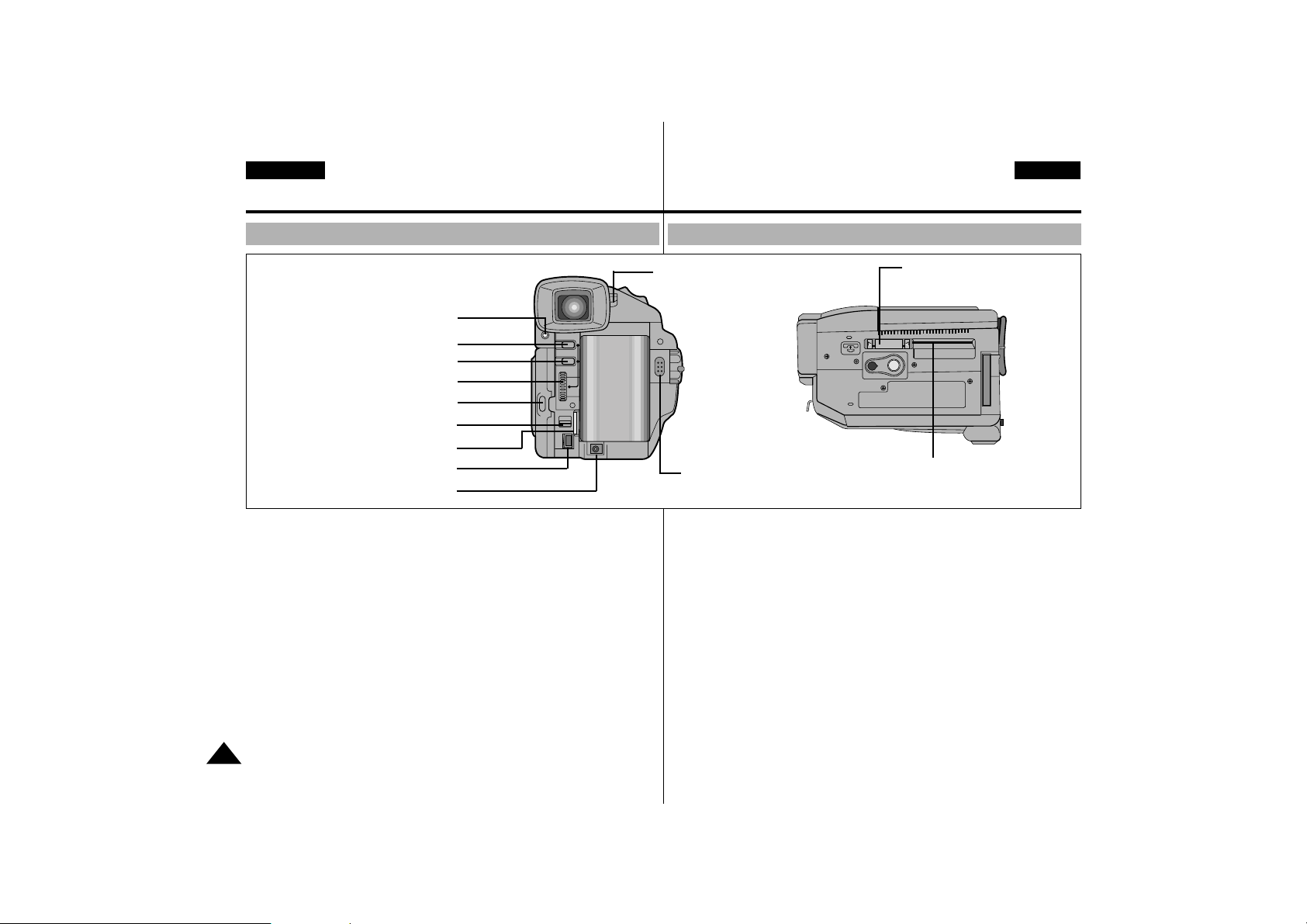
14
ENGLISH CZECH
Getting to Know Your Camcorder
Rear & Bottom View
11. Battery Release button
10. START/STOP button
13. CARD slot
(VP-D76(i)/D77(i) only)
12. Lithium Battery
Holder
1. Charging indicator
2. MENU ON/OFF button
3. ENTER/DISPLAY button
4. MENU DIAL
5. LCD open
6. LIGHT switch
7. Hook for shoulder strap
8. USB jack
9. DC jack
1. Charging indicator
(see page 22)
2. MENU ON/OFF button
(see page 32)
3. ENTER/DISPLAY button
4. MENU DIAL (see page 32)
5. LCD open
6. LIGHT switch (see page 61)
7. Hook for shoulder strap
8. USB jack (see page 74)
9. DC jack (see page 21)
10. START/STOP button
(see page 26)
11. Battery Release button
(see page 88)
12. Lithium Battery holder
(see page 19)
13. CARD slot
(VP-D76(i)/D77(i) only)
Sezn
‡men’
se s kamerou
Pohled zezadu a zdola
1. Indikátor nabíjení
(viz strana 22)
2. Tlaãítko MENU ZAP /VYP
(viz strana 32)
3. Tlaãítko ENTER /DISPLAY
(VSTUP /DISPLEJ)
4. MENU DIAL (viz strana 32)
5. Otevfiít LCD
6. Zapínání svûtla
(viz strana 61)
7. Háãek pro ramenní pásek
8. USB konektor
(viz strana 74)
9. Zdífika DC (viz strana 21)
10. Tlaãítko START/STOP
(viz strana 26)
11. Tlaãítko uvolnûní baterie
(viz strana 88)
12. DrÏák lithiové baterie
(viz strana 19)
13. Slot na kartu
(pouze VP-D76(i)/D77(i))
Page 15

15
CZECHENGLISH
Getting to Know Your Camcorder
Remote control
1. PHOTO
2. START/STOP
3. SELF TIMER
4. ZERO MEMORY
5. (FF)
6. (REW)
7. (PLAY)
8.X2
9. (SLOW)
16. DISPLAY
15. Zoom WIDE
14. Zoom TELE
13. A.DUB
12. (STILL)
11. (STOP)
10. Frame Advance
1. PHOTO
2. START/STOP
3. SELF TIMER (see page 18)
4. ZERO MEMORY
(see page 68)
5. (FF)
6. (REW)
7. (PLAY)
8. X2 (see page 67)
9. (SLOW)
10. Frame Advance
(see page 67)
11. (STOP)
12. (STILL)
13. A.DUB (see page 57)
14. Zoom TELE
15. Zoom WIDE
16. DISPLAY (see page 17)
Sezn
‡men’
se s kamerou
D‡lkovŽ ovl‡d‡n’
1. PHOTO (FOTOGRAFIE)
2. START/STOP
3. SELF TIMER
(viz strana 18)
(automatické spínání)
4. ZERO MEMORY
(PAMÉË NULY)
(viz strana 68)
5. (FF)
(pfievíjení dopfiedu rychle)
6. (REW)
(pfievíjení zpût rychle)
7. (PLAY) (pfiehrávání)
8. X2 (viz strana 67)
9. (SLOW) (pomalu)
10. O jeden obrázek dopfiedu
(viz strana 67)
11. (STOP)
12. (STILL)
(zastavení obrazu)
13. A.DUB
(pfiidávání zvuku -dabing)
(viz strana 57)
14. Zoom (transfokace) TELE
15. Zoom (transfokace) WIDE
16. DISPLAY (viz strana 17)
START/
STOP
SELF
TIMER
X2
SLOW
WIDE
PHOTO DISPLAY
ZERO
A.DUB
MEMORY
TELE
STILL
F.ADV
Page 16
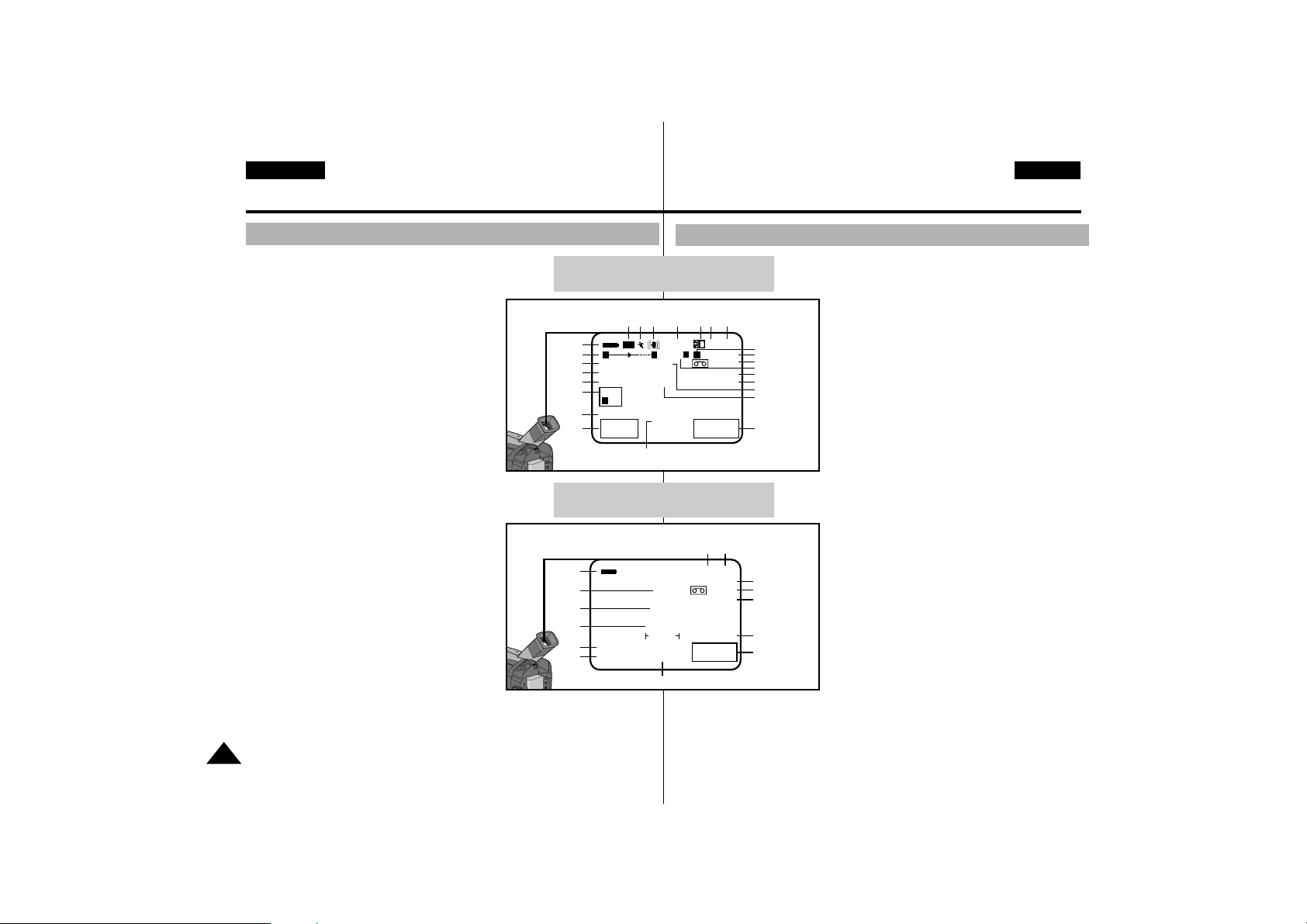
16
ENGLISH CZECH
Getting to Know Your Camcorder
OSD (On Screen Display in Camcoder mode)
1. Battery level (see page 24)
2. Zoom position (see page 37)
3. Manual focus (see page 54)
4. DSE (Digital Special Effect) mode
(see page 40)
5. White Balance mode (see page 42)
6. Shutter speed and IRIS (see page 43, 44)
7. Audio record mode (see page 47)
8. Self record and waiting timer
(see page 18)
9. WIND CUT(see page 46)
10. DATE/TIME (see page 49)
11. Self diagnosis (see page 91)
12. DEW condensation (see page 91)
13. PIP (Picture in Picture) (see page 36)
14. Photo (see page 59)
15. Digital zoom mode (see page 38)
16. Remaining Tape (measured in minutes)
17. Tape counter
18. Zero memory indicator (see page 68)
19. Operating mode
20. Record speed mode (see page 45)
21. Light ON (see page 61)
22. Custom or Easy mode (see page 52, 53)
23. DIS (Digital Image Stabilizer) (see page 35)
24. Program AE (see page 39)
25. BLC (Back Light Compensation)
(see page 55)
26. Volume control (see page 31)
27. Audio playback channel (see page 58)
28. Audio playback mode
29. DV IN (VP-DXXi only) (DV data receiving mode) (see page 70)
30. A. DUB (see page 57)
OSD in CAMCORDER RECORD mode
OSD in CAMCORDER PLAYBACK mode
Sezn
‡men’
se s kamerou
OSD (Zobrazen’ na obrazovce v reìimu kamera)
1. Nabití baterie (viz strana 24)
2. Poloha transfokátoru (viz strana 37)
3. Ruãní zaostfiení (viz strana 54)
4. ReÏim DSE (speciální digitální efekt)
(viz strana 40)
5. ReÏim ROVNOVÁHA BÍLÉ (viz strana 42)
6. EXPOZICE a CLONA (viz strana 43, 44)
7. ReÏim audio záznam (viz strana 47)
8. Samoãinné natáãení a ãasov˘ spínaã pro
zahájení natáãení (viz strana 18)
9. ODSTRANÉNÍ VLIVU VÉTRU (WIND CUT)
(viz strana 46)
10. DATUM /âAS (viz strana 49)
11. Samodiagnostika (viz strana 91)
12. DEW kondenzace (viz strana 91)
13. PIP (obraz v obraze) (viz strana 36)
14. Fotografick˘ zábûr PHOTO (viz strana 59)
15. ReÏim digitální transfokace (viz strana 38)
16. Zb˘vající délka pásku (v minutách)
17. Poãítadlo pásku
18. Indikátor pamûti nuly (viz strana 68)
19. Provozní reÏim
20. ReÏim rychlost natáãení (viz strana 45)
21. Zapnuté svûtlo (viz strana 61)
22. UÏivatelsk˘ reÏim nebo snadn˘ reÏim
(viz strana 52, 53)
23. DIS (stabilizátor digitálního obrazu)
(viz strana 35)
24. Program AE (viz strana 39)
25. BLC (kompenzace zadního svûtla)
(viz strana 55)
26. Ovládání hlasitosti (viz strana 31)
27. Pfiehrávání audio kanálu (viz strana 58)
28. ReÏim pfiehrávání audio
29. DV IN (DV reÏim pfiijímání dat) (pouze VP-DXXi) (viz strana 70)
30. A.DUB (viz strana 57)
WAIT-10S
CUSTOM
SP STBY
MIRROR PHOTO
OUTDOOR
1/500
TAPE
M.FOCUS 100 MIN
DEW
PIP
23:30
SELF-30S
31.DEC.2001
500 0:00:00
18
17
16
15
14
13
12
11
10
1
2
3
4
5
6
25 24 23 22 21 20 19
W
BLC
T M
x
I 29
W.CUT
USB
9
I
8
16BIT
7
SOUND2
SP STILL
A.DUB
TAPE
100 MIN
DEW
USB
DV IN
VOLUME
0 16 31
23:30
16BIT 31.DEC.2001
0:00:00:00
17
16
30
29
10
1
13
11
26
27
28
20 19
41
Page 17

17
CZECHENGLISH
Getting to Know Your Camcorder
OSD (On Screen Display in DSC mode)
✤ These items are available in VP-D75(i)/D76(i)/D77(i) models only.
31. Folder number-file number
(see page 78)
32. Message line (see page 92)
33. Photo mode (FRAME/FIELD) (see page 79)
34. Image counter
- Current still image/Total number of
recordable still images.
35. CARD (memory) indicator
36. Image recording and loading indicator
(see page 76)
37. Image counter
- Current still image/Total number of
recorded still images.
38. SLIDE SHOW indicator (see page 81)
39. ERASE PROTECT indicator (see page 82)
40. DPOF mark (see page 84)
41. USB (see page 71)
Turning the OSD on/off (On Screen Display)
✤ When you set the power switch to CAMERA,
and the OSD is automatically turned on.
✤ When you set the power switch to PLAYER,
and the OSD is automatically turned off.
✤ Refer to page 48.
•
Turning OSD on/off
Press the ENTER (DISPLAY) button on the rear
side panel.
- Each press of the button toggles the OSD
function on and off.
- When you turn the OSD off,
In CAMERA mode: You only see those
features being used.
In PLAYER mode: All OSD messages flash
for 3 seconds then disappear.
•
Turning on/off the DATE/TIME
- The DATE/TIME is not affected when the OSD function is switched ON or OFF.
- To turn the DATE/TIME on or off, access the menu and change the DATE/TIME
mode. (see page 49 )
OSD in DSC RECORD mode
OSD in DSC PLAYBACK mode
NO STORED IMAGE
MEM.EASY
MIRROR FIELD
OUTDOOR
1/500
M.FOCUS 22/67
PIP
23:30
31.DEC.2001
500 STBY
35
34
33
32
36
W
BLC
T
E
x
USB
I 29
Sezn
‡men’
se s kamerou
OSD (Zobrazen’ na obrazovce v reìimu kamera)
✤
Následující body jsou dostupné pouze u modelÛ VP-D75(i)/D76(i)/D77(i).
31. âíslo sloÏky-souboru (viz strana 78)
32. Vzkazov˘ fiádek (viz strana 92)
33.
Foto reÏim (FRAME/FIELD) (viz strana 79)
34. Poãítadlo obrázkÛ
- Aktuální nehybn˘ obraz/celkové ãíslo
nahran˘ch obrazÛ.
35. Indikátor (pamûÈové) karty
36. Indikátor nahrávání a naãítání obrazÛ
(viz strana 76)
37. Poãítadlo obrázkÛ
- Aktuální nehybn˘ obraz/celkové ãíslo
nahran˘ch obrazÛ.
38. Indikátor SLIDE SHOW (viz strana 81)
39. Indikátor Ochrany proti vymazání
(viz strana 82)
40. DPOF znaãka (viz strana 84)
41. USB (viz strana 71)
✤
Pokud dáte pfiepínaã napájení do polohy
CAMERA, OSD se automaticky zapne.
✤
Pokud dáte pfiepínaã napájení do polohy
PLAYER, OSD se automaticky vypne.
✤
Viz strana 48.
•
Vypnutí/zapnutí OSD
Stisknûte tlaãítko ENTER na zadním panelu.
- KaÏdé stisknutí tlaãítka pfiepne funkci
OSD ze zapnuto na vypnuto a obrácenû.
- Pokud vypnete OSD
V reÏimu CAMERA: vidíte ty funkce, které
se pouÏívají, v‰echny
ostatní zprávy OSD blikají 3 sekundy a
pak zmizí.
V reÏimu PLAYER: v‰echny zprávy OSD
blikají 3 sekundy a pak zmizí.
•
Vypnutí/zapnutí DATUM /âAS
-
DATUM /âAS není ovlivnûn vypnutím nebo zapnutím funkce OSD.
- K zapnutí nebo vypnutí DATUM /âAS vstupte do menu a zmûÀte reÏim na
DATUM /âAS (viz strana 49).
Vypnutí/zapnutí OSD
31
40
39
P
DP0F000
DEW
NO STORED IMAGE
000-0000 31.DEC.2001
USB
41
MEM.
SLIDE
10/22
23:30
38
37
Page 18
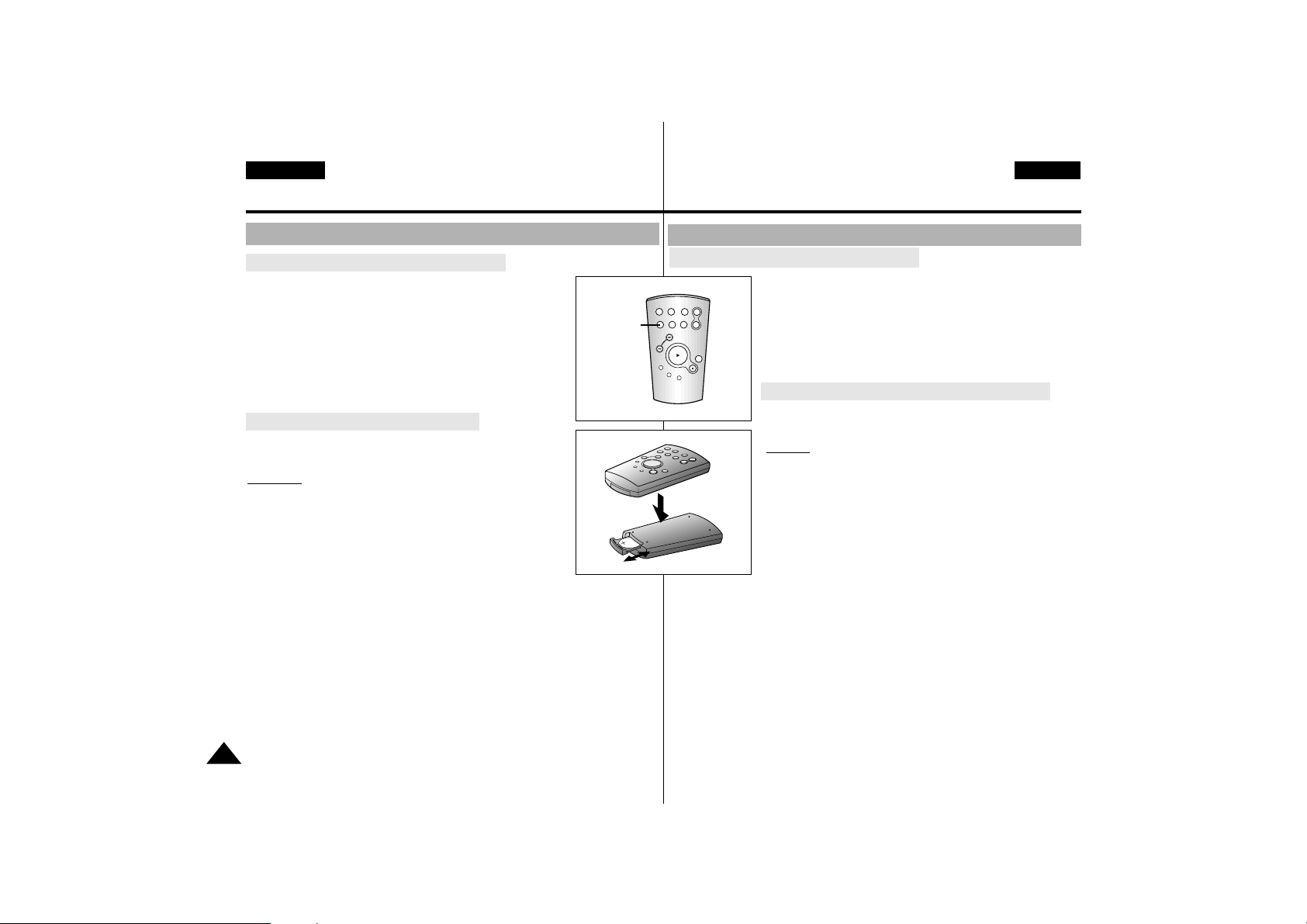
18
ENGLISH CZECH
Getting to Know Your Camcorder
Battery Installation for the Remote Control
✤ You must insert or replace the lithium battery when:
- You purchase the camcorder.
- The remote control doesn’t work.
✤ Ensure that you insert the lithium cell correctly,
following the + and – markings.
✤ Be careful not to reverse the polarity of the battery.
Self Record using the Remote Control
The Self-Timer function on the remote control allows you to
start and stop recording automatically.
Example: Scene with all members of your family
Two options are available
■
WAIT-10S/SELF-30S: 10 seconds wait, 30 seconds
of recording.
■
WAIT-10S/SELF-END: 10 seconds wait, records
until you press the
START/STOP button again.
1. Set the camcorder to CAMERA mode.
2. Press the SELF TIMER button until the appropriate indicator is
displayed in the viewfinder :
■
WAIT -10S/SELF-30S
■
WAIT -10S/SELF-END
3. Press the START/STOP button to start the timer.
: After a 10 second wait, recording starts.
: If you have selected SELF-30S, recording stops automatically after 30
seconds.
: If you have selected SELF-END, press START/STOP again when you
wish to stop recording.
How to use the Remote Control
Sezn
‡men’
se s kamerou
✤ Lithiovou baterii musíte vloÏit nebo vyménit, pokud:
- jste kameru koupili.
- dálkové ovládání nepracuje
✤ Pfiesvûdãete se o tom, Ïe jste baterii vloÏili správnû
podle oznaãení polarity
+ a –.
✤ Pozor na to, abyste polaritu baterie nezamûnili.
Samoãinné natáãení pomocí dálkového ovládání
Funkce samoãinného zapnutí na dálkovém ovládání
umoÏÀuje automaticky zapnout a vypnout natáãení.
Pfiíklad:
scéna se v‰emi ãleny Va‰í rodiny
K dispozici jsou dvû volby
■
WAIT-10S/SELF-30S: 10 sekund ãekání, 30 sekund
natáãení.
■
WAIT-10S/SELF-END: 10 sekund ãekání, nahrává,
dokud znovu nestisknete tlaãítko
START/STOP.
1. Dejte kameru do reÏimu CAMERA.
2. Tisknûte tlaãítko SELF TIMER, dokud se v hledáãku nezobrazí pfiíslu‰n˘
indikátor:
■
WAIT-10S/SELF-30S
■
WAIT-10S/SELF-END
3. Stisknûte tlaãítko START/STOP ke spu‰tûní ãasového spínaãe
: po 10 sekundách ãekání zaãne natáãení
: pokud jste vybrali SELF-30S, natáãení se automaticky zastaví po 30
sekundách.
: pokud jste vybrali SELF-END, stisknûte opût START/STOP, pokud si
pfiejete natáãení zastavit.
Jak poì’vat d‡lkovŽ ovl‡d‡n’
VloÏení baterie do dálkového ovládání
START/
STOP
SELF
TIMER
X2
SLOW
F.ADV
A.DUB
ZERO
MEMORY
WIDE
TELE
STILL
PHOTO DISPLAY
SELF
TIMER
Page 19

19
CZECHENGLISH
Preparing
✤ The lithium battery maintains the
clock function and preset contents of
the memory; even if the battery pack
or AC power adapter is removed.
✤ The lithium battery for the camcorder
lasts about 6 months under
normal operation from the time of installation.
✤ When the lithium battery becomes weak or dead, the date/time
indicator flashes for about 5 seconds when you set the power switch to
CAMERA.
In this case, replace the lithium battery with CR2025 type.
1. Remove the Lithium battery holder from the camera.
2. Position the Lithium cell in the holder, with the positive ( ) terminal
face down.
3. Reinsert the holder into the lithium battery compartment.
Reference The holder must be inserted in the correct direction or it
will not fit properly.
Warning: Keep the LITHIUM BATTERY out of the reach of the
children.
Should any battery be swallowed, consult a doctor
immediately.
Lithium Battery Installation
✤ Lithiová baterie zálohuje funkci
hodin a obsah pamÏti i v okam
Ïiku,
kdy je vyjmut bateriov˘ modul nebo
síÈov˘ napájeã.
✤ Lithiová baterie pro kameru vydr
Ïí
za normálních provozních podmínek
asi 6 m
ûsícÛ od doby vloÏení.
✤ Pokud lithiová baterie slábne nebo se vybije, zaãne blikat indikátor
DATUM /
â
AS v okamÏiku, kdy dáte pfiepínaã napájení do polohy
CAMERA a bliká po dobu 5 sekund. V tomto pfiípad
û vymûÀte
lithiovou baterii za typ CR2025.
1. Vyjm
ûte drÏák lithiové baterie z kamery.
2. Umíst
ûte ãlánek do drÏáku, kladn˘m () pólem smûrem dolÛ.
3. VloÏte drÏák zp
ût do schránky lithiové baterie.
Doporuãení
drÏák musí b˘t vloÏen ve správném smûru, jinak nebude
baterie správn
û pracovat.
V˘straha: LITHIOVOU BATERII drÏte z dosahu d
ûtí. Pokud by ji
spolkly, ihned se porad’te s l
ékafiem.
Vlo
ìen
’ lithiovŽ baterie
P
Þ’prava
Page 20

20
ENGLISH CZECH
Preparing
It is very important to ensure that the Hand strap is correctly adjusted
before you begin your recording.
The hand strap enables you to :
- Hold the camcorder in a stable, comfortable position.
- Press the Zoom and START/STOP button without having to change
the position of your hand.
Hand strap
a. Pull open the Hand Strap cover and release
the Hand Strap.
b. Adjust its length and stick it back onto the
Hand Strap cover.
c. Close the Hand Strap cover back up again.
Shoulder Strap
The Shoulder Strap enables you to carry your
camcorder around in complete safety.
1. Insert the end of strap into the Shoulder
Strap hook on the camcorder.
Insert the other end of strap into ring
inside hand strap.
2. Thread each end into the buckle, adjust the
length of the strap and then pull it tight in the buckle.
Adjusting the Hand Strap and Shoulder Strap
a
c
b
12
Je velmi dÛleÏité zajistit, aby byl pásek pro ruku správnû nastaven je‰tû pfied
zahájením filmování.
Pásek pro ruku Vám umoÏní:
- UdrÏet kameru ve stabilní, pohodlné poloze.
- Stisknout tlaãítko Zoom a START/STOP bez toho, Ïe byste museli mûnit
polohu ruky.
Ruãní pásek
a. K uvolnûní vytáhnûte chrániã a
uvolnûte pásek.
b. Nastavte jeho délku a zastrãte zpût do
chrániãe pásku.
c. Uzavfiete chrániã ruãního pásku.
Ramenní pásek
Ramenní pásek umoÏÀuje bezpeãné pfiená‰ení
kamery.
1. Zastrãte konec pásku do háãku ramenního
pásku na kamefie. Druh˘ konec zastrãte do
krouÏku v ruãním pásku.
2. Navléknûte oba konce do pfiezky, nastavte
délku pásku a pak jej tûsnû pfiitáhnûte do
pfiezky.
Nastaven’ ru‹n’ho a ramenn’ho p‡sku
P
Þ’prava
Page 21
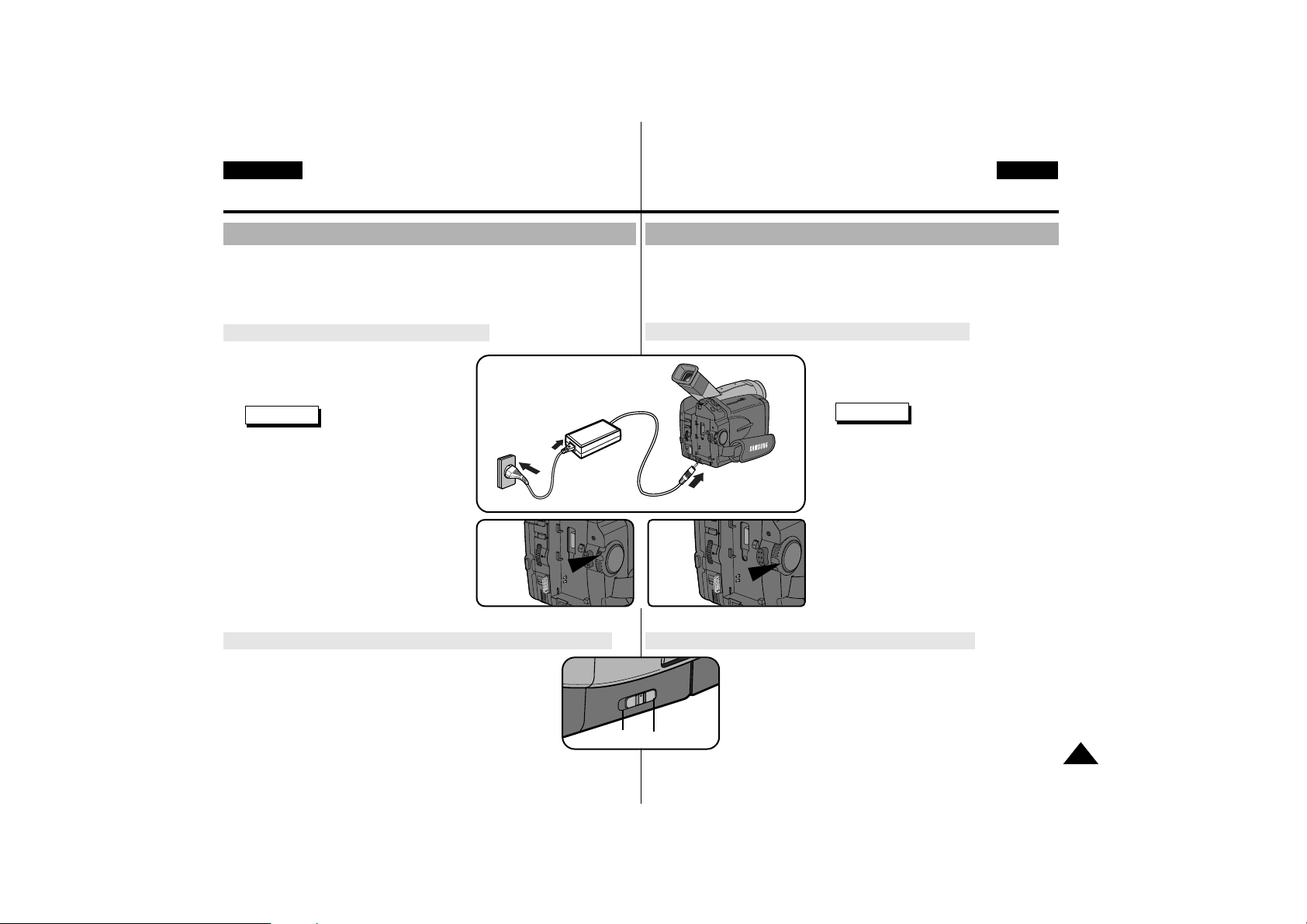
Na kameru mÛÏete pfiipojit dva typy zdroje napájení:
- SíÈov˘ napájeã a síÈovou ‰ÀÛru : pouÏívají se pro natáãení doma.
- Bateriov˘ modul: pouÏívá se pro filmování venku.
PouÏívání síÈového napájeãe a stejnosmûrné ‰ÀÛry
1.
Pfiipojte síÈov˘ napájeã na síÈovou ‰ÀÛru.
2. SíÈovou ‰ÀÛru pfiipojte do zásuvky.
Doporuãení Zástrãka a zásuvka v
bytû se mohou li‰it
podle místních
podmínek.
3. Pfiipojte stejnosmûrnou ‰ÀÛru do zdífiky
stejnosmûrného proudu na kamefie.
4. Pfiepnûte kameru do reÏimu CAMERA
nebo PLAYER stisknutím v˘stupku na
síÈovém spínaãi a pfiepnutím do polohy
CAMERA nebo PLAYER.
V˘bûr reÏimu KAMERA (pouze VP-D75(i)/D76(i)/D77(i))
✤ Pokud chcete pouÏívat tento pfiístroj jako kameru,
nastavte pfiepínaã do pozice KAMERA.
✤ Pokud chcete nento pfiístroj pouÏívat jako digitální
fotoaparát DSC, nastavte pfiepínaã do pozice DSC.
CZECH
21
ENGLISH
Preparing
There are two types of power source that can be connected to your
camcorder.
- The AC Power Adapter and AC cord : used for indoor recording.
- The battery Pack : used for outdoor recording.
To use the AC Power adapter and DC Cable
1. Connect the AC Power adapter to the
AC cord.
2. Connect the AC cord to a wall socket.
Reference The plug and wall
socket type may be
different depending on
the country you’re in.
3. Connect the DC cable to the DC jack socket of the camcorder.
4. Set the camcorder to the CAMERA
or PLAYER mode by holding down
the tab on the power switch and turning
it to the CAMERA or PLAYER position.
To select the mode of CAMCORDER (VP-D75(i)/D76(i)/D77(i) only)
✤ If you want to use this camcorder as the camcorder, set
the mode switch to CAMCORDER position.
✤ If you want to use this camcorder as the DSC (Digital
Still Camera), set the mode switch to DSC position.
Connecting a Power Source
2
1
3
4-a
CAMERA
DSC
CAMCORDER
4-b
PLAYER
P
Þ’prava
PÞipojen’ na zdroj proudu
Page 22
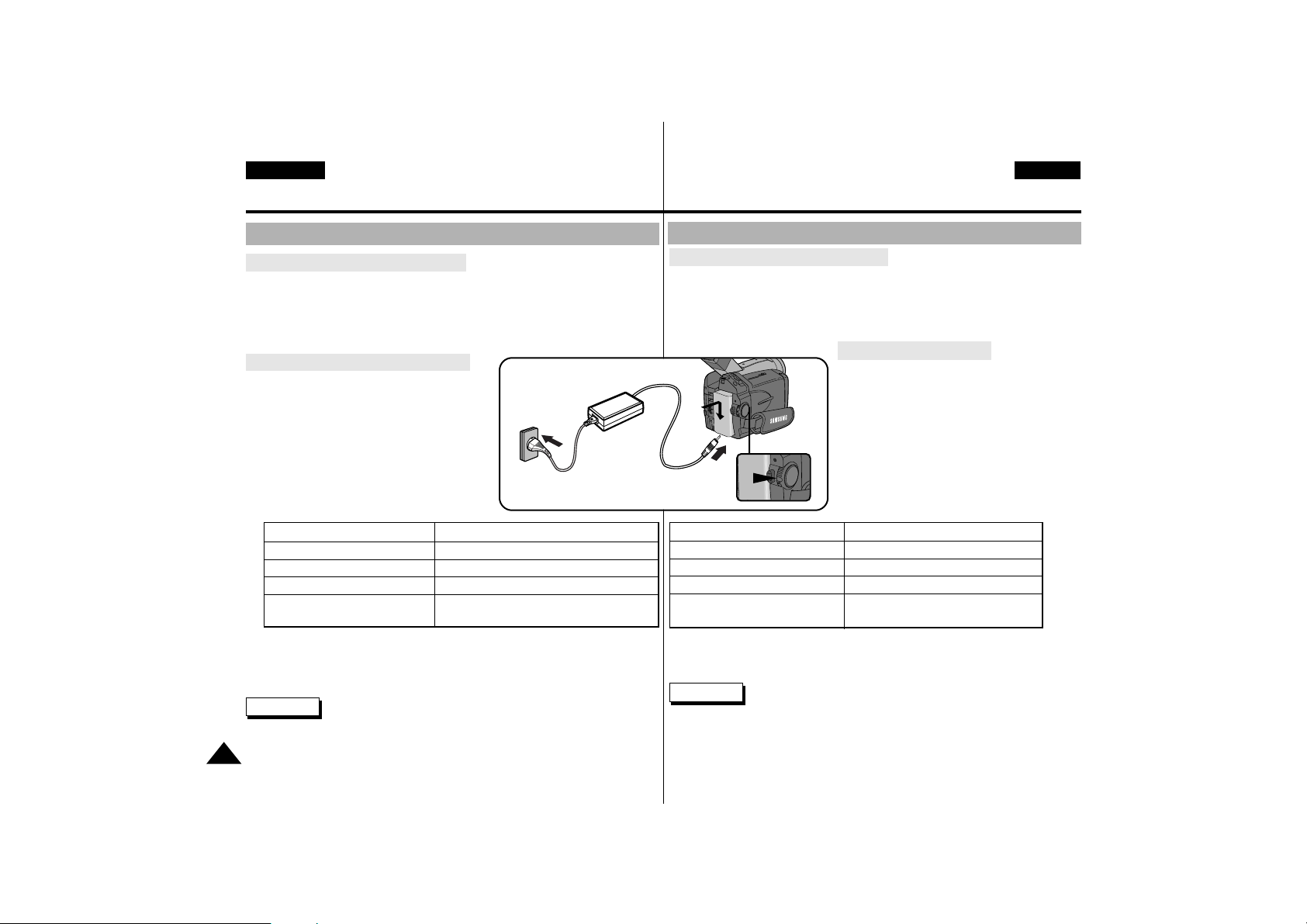
22
ENGLISH CZECH
Preparing
To use the Lithium Ion Battery Pack
✤ The amount of continuous recording time available depends on :
- The type and capacity of battery pack you are using.
- How much you use the Zoom function.
It is, recommended that you have several batteries available.
Charging the Lithium Ion Battery Pack
1. Lift the viewfinder up and attach the
battery pack to the camcorder.
2. Connect the AC Power adapter to an AC
cord and connect the AC cord to a wall
socket.
3. Connect the DC cable to the DC jack
socket on the camcorder.
4. Turn the Camera power switch to off,
the charging indicator will start to flash
showing that the battery is charging.
5. When it has finished charging, disconnect the battery and AC Power
adapter from the camcorder.
- Even with the power switched off, the battery will still discharge is left
connected to the camcoder.
Reference
■
The battery pack may be charged a little at the time of purchase.
■
To prevent reduction in the life and capacity of the battery pack,
always remove it from the camcorder after it is fully charged.
Using the Lithium Ion Battery Pack
Blinking time Charging rate
Once in a second Less than 50%
Twice in a second 50% ~ 75%
Three times in a second 75% ~ 100%
On for a second and Error - Reset the battery and
off for a second DC cable.
2
1
3
4
PouÏití bateriové sady lithium ion
Pou
ìit
’ bateriovŽ sady lithium ion
P
Þ’prava
Rychlost blikání Intenzita nabíjení
Jednou za sekundu Ménû neÏ 50 %
Dvakrát za sekundu 50 % aÏ 75 %
Tfiikrát za sekundu 75 % aÏ 100 %
Svítí jednu sekundu Chyba -vyjmout baterii
✤ Délka doby, která je k dispozici pro nepfietrÏité nahrávání závisí na:
- Typu a kapacitû bateriové sady, kterou pouÏíváte.
- Jak ãasto pouÏíváte funkci zoom.
Doporuãuje se, abyste mûli k dispozici nûkolik sad baterií.
Nabíjení bateriové sady
1.
Zdvihnûte hledáãek a pfiipojte bateriovou
sadu na kameru.
2. Pfiipojte síÈov˘ napájeã na síÈovou ‰ÀÛru a
síÈovou ‰ÀÛru zapojte do zásuvky v bytû.
3. Napojte stejnosmûrnou ‰ÀÛru na
stejnosmûrnou zdífiku (DC) na kamefie.
4. Dejte spínaã napájení POWER na kamefie
do polohy vypnuto (off), zaãne blikat
indikátor nabíjení a tím signalizuje, Ïe se
baterie nabíjí.
5. Jakmile je nabíjení skonãeno, odpojte baterii a sít’ov˘ napájeã od kamery.
- I kdyÏ je sít’ov˘ spínaã vypnut, baterie se stále vybíjí, pokud zÛstane
napojená na kameru.
Doporuãení
■
Baterie mÛÏe b˘t v dobû prodeje trochu nabitá.
■
Aby se zabránilo omezení Ïivotnosti a kapacity bateriové sady, po dobíjení ji
vÏdy z kamery vyjmûte.
Page 23

23
CZECHENGLISH
Preparing
Using the Lithium Ion Battery Pack
✤ If you close the LCD screen, it switches off and the EVF switches on
automatically.
✤ The continuous recording times given in the table are approximate.
Actual recording time depends on usage.
✤ If you turn on the LIGHT, the recording time becomes very short.
Reference
■
The battery pack should be recharged in an environment of between
32°F (0°C) and 104°F (40°C).
It should never be charged in a room temperature that is below 32°F
(0°C).
■
The life and capacity of the battery pack will be reduced if it is used in
temperatures below 32°F (0°C) or left in temperatures above 104°F
(40°C) for a long period, even when it is fully recharged.
■
Do not put the battery pack near any heat source (fire or flames, for
example).
■
Do not disassemble, process, pressure, or heat the Battery Pack.
■
Do not allow the + and – terminals of the battery pack to be
short-circuited.
It can cause leakage, heat generation, induction of fire and over heating.
Table of continuous recording time based on model and battery type.
Battery
SB-L110
SB-L220
Charging
time
Approx.
2hr
Approx.
3hr 30min
LCD ON EVF ON
Continuous recording time
Time
Approx.
1hr 10min
Approx.
2hr 20min
Approx.
1hr 30min
Approx.
3hr
✤ Pokud uzavfiete obrazovku LCD, automaticky se vypne a EVF se zapne.
✤ NepfietrÏité doby natáãení uvedené v tabulce jsou pfiibliÏné.
Skuteãná doba natáãení závisí na pouÏití.
✤ Pokud zapnete video svûtlo, ãas nahrávání se znaãnû zkrátí.
Doporuãení
■
Bateriová jednotka by mûla b˘t nabíjena v prostfiedí o teplotû mezi
0°C a 40 °C.
Nemûla by se nabíjet v místnosti s teplotou pod 0°C.
■
Îivotnost a kapacita bateriové jednotky se sníûí, pokud se pouÏívá za
teplot pod 0°C, nebo pokud se nechá pfii teplotû nad 40°C po del‰í dobu,
dokonce i kdyÏ je plnû nabitá.
■
Nedávejte bateriov˘ modul do blízkosti tepeln˘ ch zdrojÛ
(napfiíklad oheÀ nebo plameny).
■
Nerozebírejte, neupravujte, nevystavujte tlaku ani neohfiívejte
bateriovou jednotku.
■
Nedovolte, aby do‰lo ke zkratu pólÛ + a – na bateriové jednotce.
MÛÏe to zpÛsobit vyteãení, v˘vin tepla, vyvolat poÏár a pfiehfiátí.
Tabulka nepfietrûitého natáãení kamerou v závislosti na modelu
a typu baterie
Pou
ìit
’ bateriovŽ sady
P
Þ’prava
â
as
SB-L110
SB-L220
âasnabíjení
Pfiibl. 2 h
Pfiibl. 3h 30 min
LCD ZAPNUTO
Pfiibl. 1h 10min
Pfiibl. 2h 20 min
EVF ZAPNUTO
Pfiibl. 1h 30 min
Pfiibl. 3 h
Nahrávací ãas
Baterie
Page 24
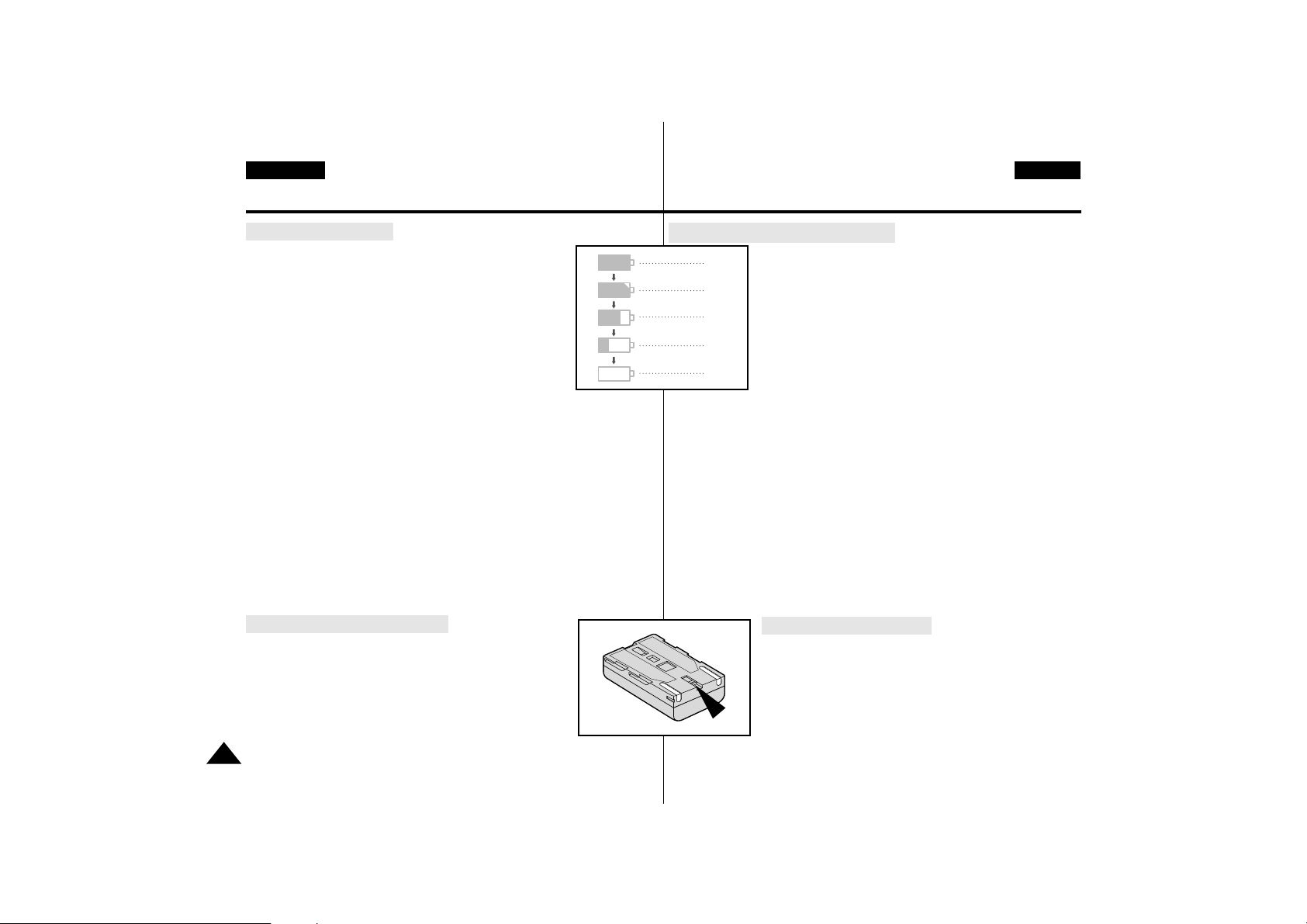
•
Indikace nabití baterie udává mnoÏství energie,
které v bateriové jednotce zb˘vá.
a. Plnû nabitá
b. Vybitá z 10%
c. Vybitá z poloviny
d. Z vût‰í ãásti vybitá
e. Zcela vybitá (bliká)
(Kamera se brzy vypne, co nejdfiíve baterii nabijte)
✤ Viz tabulka na stranû 23, kde naleznete pfiibliÏné doby
nepfietrÏitého natáãení.
✤ Doba natáãení je ovlivnûna okolní teplotou a podmínkami.
Doba natáãení se zkrátí v chladném prostfiedí.
Doba nepfietrÏitého natáãení v provozních instrukcích je mûfiena za
pomoci plnû nabité baterie pfii teplotû 25°C. ProtoÏe se okolní teplota a
podmínky mohou pfii skuteãném pouÏívání kamery li‰it, zb˘vající doba
pouÏití baterie nemusí b˘t totoÏná s pfiibliÏnû uveden˘mi ãasy
nepfietrÏitého natáãení, které jsou zde uvedeny.
Tipy pro identifikaci baterií
Znaãka nabíjení je uvedena na bateriovém modulu proto,
aby vám pomohla pfiipomenout, zda byla nabita nebo ne.
Jsou zde dvû barvy (ãervená a modrá)-mÛÏete si vybrat,
která znaãka bude znamenat nabití a která vybití.
Battery level display
•
The battery level display indicates the amount of
power remaining in the battery pack.
a. Fully charged
b. 10% used
c. Half used
d. Mostly used
e. Completely used (flickers)
(camcorder will turn off soon,
change the battery as soon as possible)
✤ Please refer to the table on page 23 for approximate continuous
recording times.
✤ The recording time is affected by environmental temperature and
conditions.
The recording time becomes very short in a cold
environment. The continuous recording time in the operating instructions is measured using a fully charged battery pack at 77°F(25°C).
As the environmental temperature and conditions may be different
when you actually use the camcorder, the remaining battery time may
not be the same as the approximate continuous recording times given
in these instructions.
Tips for Battery Identification
A charge mark is provided on the battery pack to help
you remember whether it has been charged or not.
Two colours are provided (red and black)-you may
choose which one indicates charged and which indicates
discharged.
24
ENGLISH CZECH
Preparing
Kontrolní údaj o stavu akumulátoru
P
Þ’prava
a
b
c
d
e
Page 25
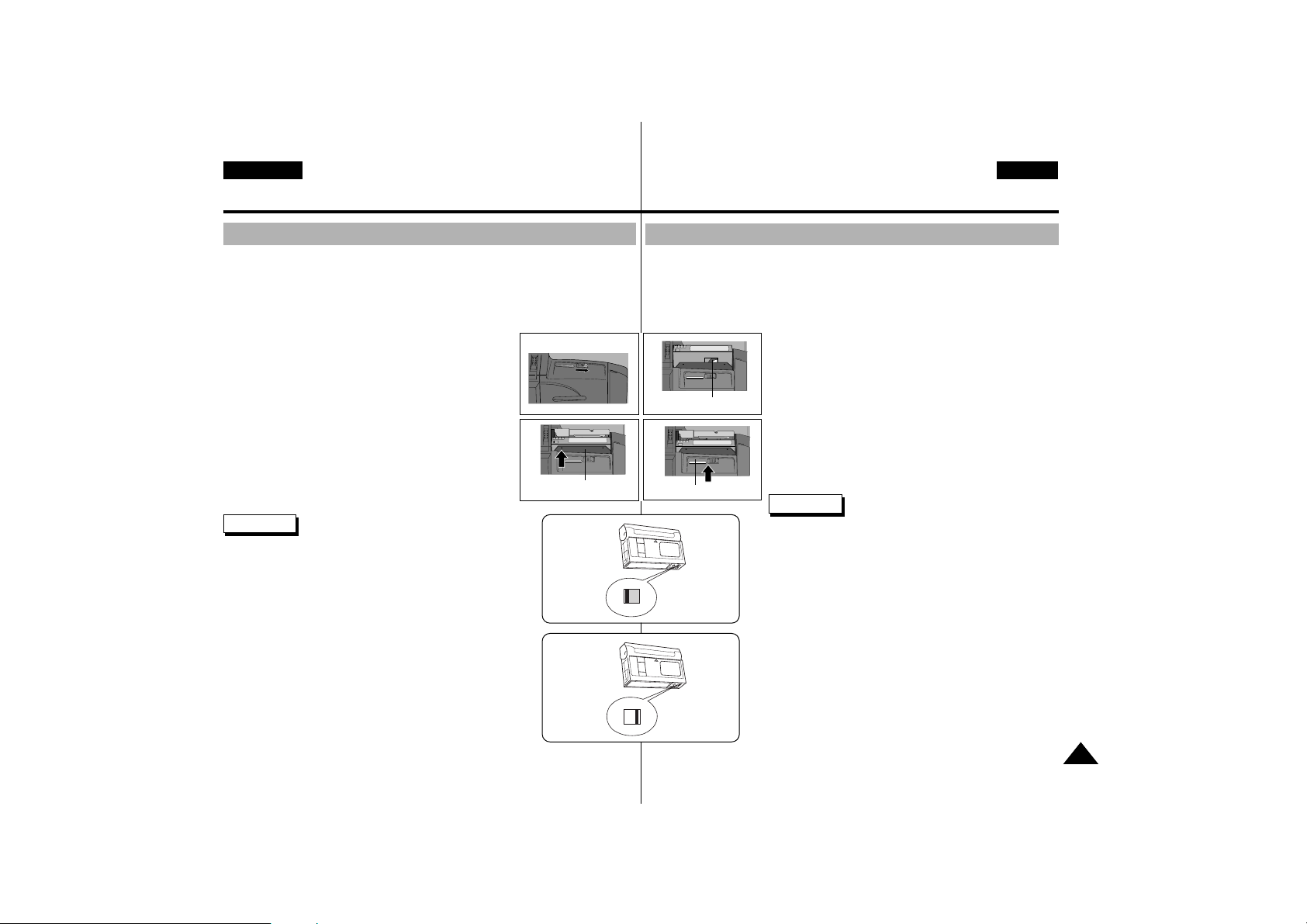
CZECH
25
ENGLISH
Preparing
✤ There are three types of Mini DV CASSETTE tapes: DVM80, DVM60 and DVM30.
✤ When inserting a tape or closing a cassette holder, do not apply
excessive force. It can cause a malfunction.
✤ Do not use tapes other than Mini DV CASSETTE.
1. Connect a power source and slide the OPEN/EJECT button the camcorder forwards and open the cassette door.
- The cassette holding mechanism rises
automatically.
2. Insert a tape into the cassette holder with the tape window
facing outward and the protection tab
toward the top.
3. Press the area labelled PUSH on the cassette
holding mechanism until it clicks into place.
- The cassette is loaded automaticcally.
4. Close the cassette door.
- The camcorder will not operate with the
cassette door open.
Reference When you have recorded something that you
wish to keep, you can protect it so
that it will not be accidentally erased.
a. Protecting a tape :
Push the safety tab on the cassette so that the
hole is not covered.
b. Removing tape protection :
If you no longer wish to keep the recording on the cassette,
push the protection tab back so that it
covers the hole.
•
How to keep a tape
a. Avoid places where there are magnets.
b. Avoid humidity-and-dust prone places.
c. Keep it in an upright position and avoid storing in direct
sunlight.
d. Avoid dropping or knocking your tapes.
Inserting and Ejecting a Cassette
1
3
2
4
Tape window
Cassette holder
Cassette door
a. SAVE
b. REC
✤ K dispozici máte tfii typy minikazet DV: DVM80, DVM60, a DVM30.
✤ Pfii vkládání kazety nebo zavírání kazetové schránky netlaãte velkou silou.
MÛÏe dojít k poru‰e.
✤ Nepouûívejte jiné kazety neÏ kazety Mini DV CASSETTE.
1. Pfiipojte zdroj napájení a pfiesuÀte tlaãítko
OPEN/EJECT dopfiedu a otevfiete víãko kazetové
schránky.
- Mechanizmus drÏáku kazety se vysune automaticky.
2. VloÏte kazetu okénkem navrch a ochrann˘m
jaz˘ãkem smûrem nahoru.
3. Stlaãte místo s nálepkou PUSH na mechanizmu
drÏáku kazety na místo.
- Kazeta je vtaÏena automaticky.
4. Uzavfiete dvífika schránky.
- Kamera s otevfien˘mi dvífiky nepracuje.
Doporuãení Pokud jste natáãeli nûco, co si
chcete uchovat, mÛÏete si toto
chránit, aby nedo‰lo omylem k
vymazání.
a. Ochrana kazety
Stlaãte ochrann˘ jaz˘ãek na kazetû tak, aby
otvor nebyl zakryt˘.
b. Odstranûní ochrany kazety
Pokud jiÏ nechcete záznam na kazetû uchovat,
stlaãte ochrann˘ jaz˘ãek zpátky tak, Ïe otvor
zakr˘vá.
•
Jak uchovávat kazety
a. Vyvarujte se místÛm s magnety.
b. Vyvarujte se místÛm se sklony k vlhkosti a
prachu.
c. Kazetu uchovávejte ve svislé poloze a vyhnûte
se ukládání pod pfiím˘m sluneãním svûtlem.
d. At’ Vám kazeta neupadne nebo na ní nûco
nespadne.
Vlo
ìen
’ a vysunut’ kazety
P
Þ’prava
Page 26

1. Pfiipojte zdroj napájení (viz strana 21)
(bateriov˘ modul nebo sít’ov˘ napájeã)
■
VloÏte kazetu (viz strana 25).
2. Vyjmûte LENS CAP
(VÍâKO OBJEKTIVU) a zavûste na
ruãní pás.
3. Nastavte spínaã napájení do polohy
CAMERA.
■
Nastavte pfiepínaã do reÏimu
KAMERA.
(pouze VP-D75(i)/D76(i)/D77(i))
■
Otevfiete LCD displej a pfiesvûdãete se o tom, Ïe je zobrazeno STBY.
■
Pokud je na kazetû otevfien ochrann˘ jaz˘ãek, zobrazí se STOP.
■
Zjistûte si, zda se zam˘‰len˘ zábûr objeví na displeji LCD nebo v
hledáãku.
■
Pfiesvûdãete se o tom, Ïe indikátor nabití baterie signalizuje
dostateãné nabití pro zam˘‰lené natáãení.
4. K zahájení natáãení stisknûte tlaãítko START/STOP.
■
Na LCD se objeví REC.
K zastavení natáãení stisknûte opût tlaãítko START/STOP.
■
Na displeji se objeví STBY.
26
ENGLISH CZECH
Basic Recording
1. Connect a Power source. (see page 21)
(Battery pack or AC power adapter)
■
Insert a cassette. (see page 25)
2. Remove the LENS CAP and hook it
onto the hand strap.
3. Set the power switch to the CAMERA
position.
■
Set the mode switch to
CAMCORDER position.
(VP-D75(i)/D76(i)/D77(i) only)
■
Open the LCD monitor and make sure that STBY is displayed.
■
If the protection tab of the cassette is open,
STOP will be displayed.
■
Make sure the image you want to record appears in the
LCD monitor or viewfinder.
■
Make sure the battery level indicates that there is enough
remaining power for your expected recording time.
4. To start recording, press the START/STOP button.
■
REC is displayed in the LCD.
To stop recording, press the START/STOP button again.
■
STBY is displayed in the LCD.
Making your First Recording
12
4
3
Z‡kladn’ nat‡‹en’
Vaäe prvn’ nat‡‹en’
Page 27
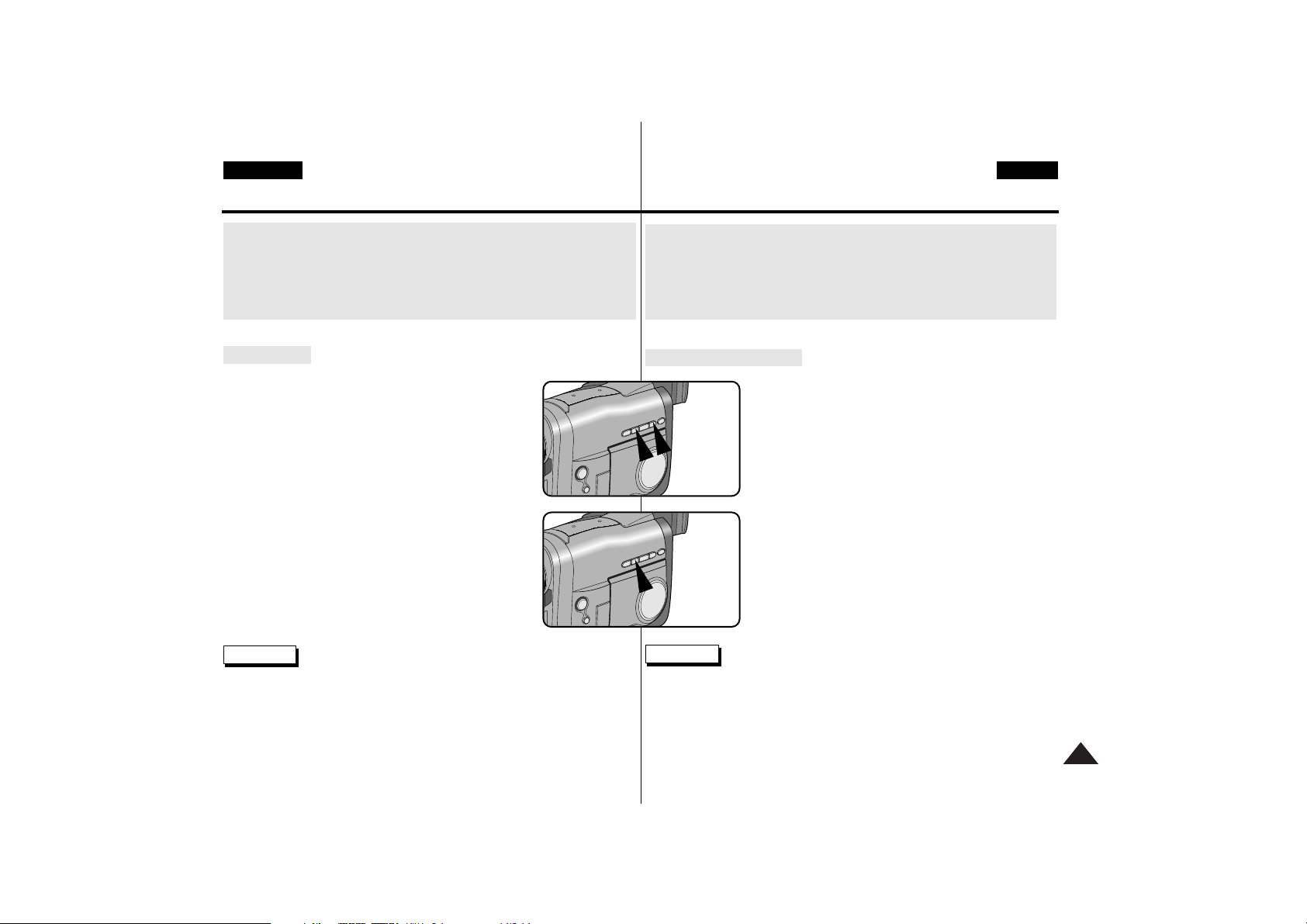
Editace, vyhledávání
✤ Natáãení mÛÏete sledovat za pouÏití
EDIT +, – Funkce v re
Ïimu STBY.
EDIT – umo
ÏÀuje pfiehrávání zpût a
EDIT + umo
ÏÀuje pfiehrávání dopfiedu,
tak dlouho, dokud dr
Ïíte tlaãítko stisknuté.
✤ Pokud stisknete tlaãítko EDIT – rychle v re
Ïimu
STBY, kamera bude pfiehrávat zp
ût po dobu 3
sekundy a automaticky se vrátí zp
ût do pÛvodní
polohy.
Doporuãení
■
Na obrazovce bûhem reÏimu vyhledávání se mÛÏe objevit ru‰ení ve
formûbodÛ.
27
CZECHENGLISH
Basic Recording
When a cassette is loaded and the camcorder is left in the STBY mode
for more than 5 minutes without being used, it will switch off
automatically. To use it again, push the START/STOP button or set the
Power switch to OFF and then back to CAMERA.
This Auto Power off feature is designed to save battery power.
Edit Search
✤ You can view a recording using with the
EDIT +, – function in STBY mode.
EDIT – enables you to play it backwords and
EDIT + enables you to play it forwards,
for as long as you keep each button pressed.
.
✤ If you press the the EDIT – button quickly in
STBY mode, your camcorder will play in
reverse for 3 seconds and return to the original
position automatically.
Reference
■
Mosaic shaped noise may appear on the screen during edit search
mode.
EDIT +,
-
EDIT
-
Z‡kladn’ nat‡‹en’
Pokud je vloÏena kazeta a necháte kameru v reÏimu STBY déle neÏ 5 minut
bez pouÏití, automaticky se vypne. K jejímu opûtnému pouÏití stisknûte
tlaãítko START/STOP nebo pfiepnûte napájecí pfiepínaã do polohy OFF a
pak do polohy CAMERA.
Tato funkce je zde pro úsporu napûtí baterie.
Page 28

28
ENGLISH CZECH
Basic Recording
Hints for Stable Image Recording
■
While recording, it is very important to hold the camcorder
correctly.
■
Fix the LENS cap firmly by clipping it on the hand strap.
(refer to figure)
Recording with the LCD monitor
1. Hold the camcorder firmly using the hand strap.
2. Place your right elbow against your side.
3. Place your left hand under or beside the LCD to support and
adjust it.
Do not touch the built-in microphone.
4. Choose a comfortable, stable position for the shots that you
are taking.
You can lean against a wall or on a table for greater
stability. Do not forget to breathe gently.
5. Use the LCD frame as a guide to determine the
horizontal plane.
6. Whenever possible, use a tripod.
Recording with Viewfinder
1. Hold the camcorder firmly using the hand strap.
2. Place your right elbow against your side.
3. Place your left hand under the camcorder to support it.
Be sure not to touch the built-in microphone.
4. Choose a comfortable, stable position for the shots that you
are taking.
You can lean against a wall or on a table for greater
stability. Do not forget to breathe gently.
5. Place your eye firmly against the viewfinder eyecup.
6. Use the viewfinder frame as a guide to determine the
horizontal plane.
7. Whenever possible, use a tripod.
Rady pro nat‡‹en’ nehybnŽho obrazu
Pfii natáãení je velmi dÛleÏité drÏet kameru správnû.
Upevnûte si víãko objektivu (LENS) na ruãní pásek.
(viz obrázek).
1. DrÏte kameru pevnû za pouÏití ruãního pásku.
2. Prav˘ loket umístûte proti boku.
3. Levou ruku dejte pod nebo vedle LCD a tak ho podepfiete
a nastavte. Nedot˘kejte se zabudovaného mikrofonu.
4. Vyberte si pohodlnou, stabilní polohu pro zábéry, které
chcete uskuteãnit. Pro vût‰í stabilitu se mÛÏete opfiít o
stûnu nebo o stÛl. NezapomeÀte d˘chat jen pozvolna.
5. PouÏijte rámeãek LCD jako vodítko k urãení horizontální
roviny.
6. Tam kde je to moÏné, pouÏijte trojnoÏku.
1. DrÏte kameru pevnû za pouÏití ruãního pásku.
2. Prav˘ loket umístûte proti boku.
3. Umístûte levou ruku pod kameru k jejímu podepfiení.
Nedot˘kejte se zabudovaného mikrofonu.
4. Vyberte si pohodlnou, stabilní polohu pro zábûry, které
chcete uskuteãnit. Pro vût‰í stabilitu se mÛÏete opfiít o
stûnu nebo o stÛl. NezapomeÀte d˘chat jen pozvolna.
5. PfiitisknÏte oãi pevnû oproti víãku okuláru hledáãku.
6. PouÏijte rámeãek LCD jako vodítko k urãení horizontální
roviny.
7. Pokud je to moÏné, pouÏijte trojnoÏku.
Natáãení s LCD monitorem
Natáãení s hledáãkem
Z‡kladn’ nat‡‹en’
Page 29

✤ Kamera je vybavena displejem z tekut˘ ch krystalÛ (LCD)
o velikosti 2,5 palce (63,5 mm), kter˘ umoÏÀuje pfiímé
sledování natáãení.
✤ V závislosti na podmínkách, ve kter˘ch kameru pouÏíváte
(napfiíklad uvnitfi nebo venku), mÛÏete nastavit:
■
Jas
■
Barvu
1. Pfiepnûte spínaã POWER do polohy
CAMERA nebo PLAYER.
2. Otevfiete LCD displej, LCD se zapne.
3. Stisknûte tlaãítko MENU ON/OFF.
4. Otáãejte koleãkem MENU DIAL tak, aby bylo
zv˘raznûno SE¤
Í
ZENÍLCD.
5. Stisknûte ENTER ke vstupu do podmenu.
6. Otáãejte koleãkem MENU DIAL tak, aby byla
zv˘raznûna poloÏka menu, kterou chcete
nastavovat (JAS, BARVA).
7. Opûtovnû stisknûte ENTER.
■
LCD mÛÏete nastavit za poÏití
MENU DIAL.
8. Stisknûte ENTER.
■
K dal‰ímu nastavení opakujte kroky
6, 7, 8.
9. Stisknûte tlaãítko MENU ON/OFF k ukonãení
nastavení.
PouÏijte regulaãní knoflík VIEWFINDER k zaostfiení obrazu
(viz obrázek).
29
CZECHENGLISH
Basic Recording
Adjusting the LCD
✤ Your camcorder is equipped with a 2.5 inch colour Liquid Crystal
Display(LCD) screen, which enables you to view
what you are recording or playing back directly.
✤ Depending on the conditions in which you are using the camcorder
(indoors or outdoors for example), you can adjust ;
■
Brightness
■
Colour
1. Set the POWER switch to CAMERA or PLAYER position.
2. Open the LCD screen, the LCD switches on.
3. Press the MENU ON/OFF button.
4. Turn the MENU DIAL so that LCD ADJUST is highlighted.
5. Press ENTER to enter the sub-menu.
6. Turn the MENU DIAL so that it highlights
the menu item you want to adjust
(BRIGHT, COLOUR).
7. Press ENTER again.
■
You can adjust the LCD using the MENU
DIAL.
8. Press ENTER.
■
For further adjustment, repeat steps 6, 7,
8.
9. Press the MENU ON/OFF button to finish the setting.
Adjusting the Focus
Use the focus adjustment knob of the VIEWFINDER to focus the
picture. (refer to figure )
Using the VIEWFINDER
ON/OFF
ENTER
DISPLAY
MENU
(MENU) SP STBY
LCD ADJUST
CUSTOM SET
DIS............................OFF
PIP............................OFF
D.ZOOM...................OFF
PROGRAM AE.........AUTO
: MENU
●
LCD ADJUST●SP STBY
BRIGHT I–00 18 36–I
COLOUR
RETURN
: MENU
Nastaven’ LCD
Z‡kladn’ nat‡‹en’
Pouìit’ hled‡‹ku
Nastavení ohniska
Page 30

✤ Pfiehrávání obrazu mÛÏete sledovat na monitoru LCD.
✤ Pfiesvûdãete se o tom, Ïe je bateriová jednotka na svém místû.
1. Stlaãte v˘stupek na spínaãi napájení a pfiestavte ho do
polohy PLAYER.
2. VloÏte kazetu, kterou si chcete prohlédnout.
3. Otevfiete obrazovku LCD a pfiesvÏdãete se o zobrazení
STOP. Nastavte úhel LCD obrazovky a sefiiìte jas nebo
barvu podle potfieby.
4. Stisknûte tlaãítko (REW), k pfievinutí pásku na
zaãátek.
■ K zastavení pfievíjení pásku Stisknûte tlaãítko
(STOP).
■ Kamera se po pfievinutí zastaví automaticky.
5. Stisknûte tlaãítko (PLAY/STILL) (P¤EHR
ÁVÁNÍ
/P¤ERU·ENÍ) k zahájení pfiehrávání.
■ Nyní mÛÏete natoãen˘ obraz vidût na displeji LCD.
■ K zastavení pfiehrávání stisknûte tlaãítko
(STOP).
Doporuãení
■ Obraz mÛÏete vidût i na televizní obrazovce, kdyÏ
napojíte kameru na TV nebo na videorekordér (viz strana 64).
■ V reÏimu pfiehrávání jsou dostupné rÛzné funkce (viz strana 66).
30
ENGLISH CZECH
Basic Recording
Playing back a tape you have recorded on the LCD
✤ You can monitor the playback picture on the LCD monitor.
✤ Make sure that the battery pack is in place.
1. Hold down the tab of the Power switch and turn it
to the PLAYER position.
2. Insert the tape you want to view.
3. Open the LCD screen and make sure that STOP is
displayed.
Adjust the angle of the LCD screen and set the
brightness or the color if necessary.
4. Press the (REW) button to rewind the tape to the
start point.
■
To stop REWIND, press the (STOP) button.
■
Camcorder stops automatically after rewinding.
5. Press the (PLAY/STILL) button to start playback.
■
You can see the picture you recorded on the LCD.
■
To stop the PLAY operation, press the (STOP)
button.
Reference
■
You can also view the picture on a TV screen, after connecting the
camcorder to a TV or VCR. (see page 64)
■
Various functions are availble in playback mode. (see page 66)
1
2
4
REW
Z‡kladn’ nat‡‹en’
PÞehr‡v‡n’ p‡sku, kterù jste nato‹ili, na LCD
Page 31

✤ LCD mÛÏete sefiídit bûhem pfiehrávání.
✤ Postup nastavení je stejn˘ jako pfii pouÏití v reÏimu CAMERA
(viz strana 29).
Reproduktory pracují pouze v reÏimu PLAYER (P¤EHR
Á
VAâ)
■
Pokud pouÏijete LCD obrazovku pro P¤EHRÁVÁNÍ,
mÛÏete sly‰et nahran˘ zvuk ze zabudovaného
reproduktoru.
- Pokud zvuk sly‰et nechcete, nastavte v menu
SPEAKER (REPRODUKTOR) na OFF (VYPNUTO).
1. Nastavte spínaã napájení na reÏim PLAYER.
2. Stisknûte tlaãítko MENU ON/OFF.
3. Otáãejte MENU DIAL ke zv˘raznÏní nastavení
SPEAKER.
4. Stisknûte tlaãítko ENTER ke zmûnû natavení.
5. Stisknûte tlaãítko MENU ON/OFF k ukonãení
nastavení SPEAKER.
■
Pokud uzavfiete obrazovku LCD, vypne se jak
obrazovka, tak i reproduktor.
■
Pokud reproduktor nepracuje správnû,
zkontrolujte tyto body:
- Je otevfiena obrazovka LCD?
- Je náhodou nastavena hlasitost pfiíli‰ nízká?
- Je SPEAKER nastaven na OFF?
✤ Hlasitost je ovládána pohybem páãky ZOOM (ovládání hlasitosti)
bûhem pfiehrávání.
31
CZECHENGLISH
Basic Recording
Adjusting the LCD during PLAY
✤ You can adjust the LCD during playback.
✤ The adjustment method is the same procedure as used in
CAMERA mode. (see page 29)
The Speaker works in PLAYER mode only.
■
When you use the LCD screen for playback, you can hear
the recorded sound from the built-in Speaker.
- If you do not want to hear the sound, set SPEAKER to
OFF in the menu.
1. Set the power switch to PLAYER mode.
2. Press the MENU ON/OFF button.
3. Turn the MENU DIAL to highlight SPEAKER.
4. Press the ENTER button to change the setting.
5. Press the MENU ON/OFF button to finish the SPEAKER
setting.
■
If you close the LCD screen, both the screen and
speaker are switched off.
■
If the speaker does not work properly, check these
points;
- Is the LCD screen closed?
- Is the volume adjusted to a low?
- Is the SPEAKER set to OFF?
Volume Control
✤ The volume of the Speaker is controlled by moving the ZOOM
lever (Volume control) during playback.
Controlling Sound from the Speaker
(MENU) SP STOP
LCD ADJUST
PHOTO SEARCH
AUDIO SEL..............SOUND1
SPEAKER.................ON
REC MODE ..............SP
DISPLAY...................LCD
: MENU
SP PLAY
0:00:00:00
100MIN
VOLUME
I–0 16 20–I
Z‡kladn’ nat‡‹en’
Sefiízení LCD bûhem pfiehrávání
Ovládání hlasitosti
Ovl‡d‡n’ zvuku z reproduktoru
Page 32

•
Nastavte kameru do reÏimu CAMERA nebo PLAYER.
1. Stisknûte tlaãítko MENU ON/OFF.
Zobrazí se MENU OSD.
Kurzor ( zv˘raznÏn˘ ) indikuje funkci,
kterou právû nastavujete.
2. PouÏitím tlaãítek MENU DIAL a ENTER
vzadu na panelu vyberte a aktivujte
poloÏku.
3. Z reÏimu menu mÛÏete vystoupit stisknutím
tlaãítka MENU ON/OFF.
Poznámka
Funkce v reÏimu DSC pracují pouze u modelÛ
VP-D75(i)/D76(i)/D77(i).
32
ENGLISH CZECH
Advanced Recording
Using the Various Functions
●
Setting the menu item
CAMERA PLAYER
Power switch
Mode switch
Functions
in menu
LCD ADJUST
CUSTOM SET
DIS
PIP
DIGITALZOOM
PROGRAM AE
DSE SELECT
WHITE BALANCE
SHUTTER SPEED
IRIS
REC MODE
REC LAMP
WIND CUT
AUDIO MODE
PHOTO MODE
DISPLAY
DATE/TIME
DEMO
CLOCK SETTING
PHOTO MODE
QUALITY
MEMORY FORMAT
LCD ADJUST
CUSTOM SET
DIS
PIP
DIGITALZOOM
PROGRAM AE
DSE SELECT
WHITE BALANCE
SHUTTER SPEED
IRIS
DISPLAY
DATE/TIME
CLOCK SETTING
LCD ADJUST
PHOTO SEARCH
AUDIO SELECT
SPEAKER
REC MODE
DISPLAY
DATE/TIME
FILE COPY
FILE DELETE
PROTECT
DPOF
LCD ADJUST
DISPLAY
DATE/TIME
CAMCORDER
mode
DSC mode
(VP-D75(i)/D76(i)/
D77(i) only)
CAMCORDER
mode
DSC mode
(VP-D75(i)/D76(i)/
D77(i) only)
CAMERA PLAYER
Spínaã napájení
ReÏim
pfiepínání
Funkce v
menu
LCD ADJUST
CUSTOM SET
DIS
PIP
DIGITALZOOM
PROGRAM AE
DSE SELECT
WHITE BALANCE
SHUTTER SPEED
IRIS
REC MODE
REC LAMP
WIND CUT
AUDIO MODE
PHOTO MODE
DISPLAY
DATE/TIME
DEMO
CLOCK SETTING
PHOTO MODE
QUALITY
MEMORY FORMAT
LCD ADJUST
CUSTOM SET
DIS
PIP
DIGITALZOOM
PROGRAM AE
DSE SELECT
WHITE BALANCE
SHUTTER SPEED
IRIS
DISPLAY
DATE/TIME
CLOCK SETTING
LCD ADJUST
PHOTO SEARCH
AUDIO SELECT
SPEAKER
REC MODE
DISPLAY
DATE/TIME
FILE COPY
FILE DELETE
PROTECT
DPOF
LCD ADJUST
DISPLAY
DATE/TIME
CAMCORDER
reÏim
DSC reÏim
(pouze VP-D75(i)/
D76(i)/ D77(i) )
CAMCORDER
reÏim
DSC reÏim
(pouze VP-D75(i)/
D76(i)/ D77(i) )
•
Set the camcorder to CAMERA or PLAYER mode.
1. Press the MENU ON/OFF button.
The MENU OSD is displayed.
The cursor (
HIGHLIGHT
) indicates the feature you
are currently adjusting.
2. Using the MENU DIAL and ENTER buttons on the rear
side panel, select and activate the item.
3. You can exit the menu mode by pressing the MENU
ON/OFF button.
Reference Functions in DSC mode work only in VP-D75(i)/D76(i)/D77(i).
ON/OFF
ENTER
DISPLAY
MENU
(MENU) SP STBY
LCD ADJUST
CUSTOM SET
DIS............................OFF
PIP............................OFF
D.ZOOM...................OFF
PROGRAM AE.........AUTO
: MENU
Pokro
‹il
Ž nat‡
‹en
’
Pouìit’ róznùch funkc’
●
Nastavení poloÏky menu
Page 33

Digitální funkce
Speciální digitální efekty
DIS
OOO✕ O
D.ZOOM
O OOOO
PHOTO
✕✕ ✕✕✕
PIP
OO
GHOST
O ✕
DSE
OSTA TNÍ
OOO
✕
EFEKTY
PoÏadova
˘
reÏim
Provozní
re
Ï
im
DIS D.ZOOM PHOTO PIP GHOST
OSTATNÍ
EFEKTY
33
CZECHENGLISH
Advanced Recording
●
Availability of functions in each mode
Digital functions Digital Special Effects
DIS
OOO✕ O
D.ZOOM
OOOOO
PHOTO
✕✕ ✕✕✕
PIP
OO
GHOST
O ✕
DSE
OTHER
OOO
✕
EFFECTS
Requested
Mode
Operating
Mode
DIS D.ZOOM PHOTO PIP Sub
OTHER
EFFECTS
O
: The requested mode will work with the operating mode.
: The operating mode will be released and the requested mode will work.
✕
: You can not change the requested mode.
Reference
■
If the menu item displays DISABLE for some functions, you are not able to
change that menu setting.
■
When you set the IRIS mode to manual(not AUTO) mode,
- The PROGRAM AE mode will be changed to AUTO.
■
When you set the SHUTTER SPEED mode to manual (not AUTO) mode,
- The PROGRAM AE mode will be changed to AUTO.
■
When you set the PROGRAM AE mode to manual(not AUTO) mode,
- The SHUTTER SPEED and IRIS mode will be changed to AUTO.
Doporuãení
■
Pokud menu zobrazí pro nûkteré funkce DISABLE (NEAKTIVNÍ),
nemÛÏete nastavení menu mûnit.
■
Pokud nastavíte reÏim CLONA na ruãnû (ne AUTO),
- reÏim PROGRAM AE se zmûní na AUTO.
■
Pokud nastavíte reÏim RYCHLOST ZÁVùRKY OBJEKTIVU na reÏim
ruãnû (ne AUTO),
- reÏim PROGRAM AE se zmûní na AUTO.
■
Pokud nastavíte reÏim PROGRAM AE na reÏim ruãnû (ne AUTO),
- reÏim RYCHLOST ZÁV
ùRKY OBJEKTIVU a CLONA se zmûní na
AUTO.
Pokro
‹il
Ž nat‡
‹en
’
●
Dostupnost funkc
í v kaÏdém reÏimu
O :
PoÏadovan˘ reÏim bude pracovat s provozním reÏimem
:
Provozní reÏim bude spu‰tûn a poÏadovan˘ reÏim bude pracovat
✕ :
PoÏadovan˘ reÏim nemÛÏete mûnit
Page 34

●
Se
fiízení
LCD
✤ Funkce SE¤ÍZENÍ LCD pracuje v reÏimu CAMERA a PLAYER.
Viz strana 29.
●
UÏivatelské nastavení
✤ MÛÏete si provést vlastní nastavení a uloÏit ho do pamûti pro
pozdûj‰í pouÏití.
■
Funkce (CUSTOM)UÎIVATELSKÉNASTAVENÍ pracuje pouze
v reÏimu CAMERA.
✤ Pokud chcete správnû pouÏít funkci CUSTOM (viz strana 53),
nastavte stav kaÏdé poloÏky tak, jak si pfiejete pfiedtím, neÏ pouÏijete
funkci CUSTOM.
✤ Nastavit a uloÏit do pamÏti mÛÏete následující poloÏky:
■
DIS, PIP, D.ZOOM, PROGRAM AE, DSE, EXPOZICE, CLONA.
1. Dejte spínaã napájení do reÏimu CAMERA.
2. Stisknûte tlaãítko MENU ON/OFF k vyvolání MENU.
3. Otáãením MENU DIAL vyberte UÎIVATELSK
É
NASTAVENÍ a Stisknûte tlaãítko ENTER.
4. PouÏitím MENU DIAL a tlaãítka ENTER nastavte stav
kaÏdé poloûky dle potfieby.
5. K uloÏení nastavení do pamûti a k v˘stupu z menu
Stisknûte tlaãítko MENU ON/OFF.
Doporuãení
■
Pokud chcete aktivovat funkci CUSTOM (UÎIVATELSK
É
NASTAVENÍ), stisknûte v reÏimu CAMERA tlaãítko
CUSTOM.
■
Pokud nastavíte EXPOZICI na 1/6, 1/13, 1/25, DIS se zmûní na OFF
(VYPNUTO).
■
Pokud nastavíte CLONA na ruãnû, PROGRAM AE se zmûní na AUTO.
34
ENGLISH CZECH
Advanced Recording
●
LCD ADJUST
✤ The LCD ADJUST function works in CAMERA and PLAYER mode.
Please see page 29.
●
CUSTOM SET
✤ You can customize settings and save them for future use.
■
The CUSTOM SET function operates in CAMERAmode only.
✤ If you want to use the CUSTOM function (see page 53) correctly,
set the status of each item to what you want before using the
CUSTOM function.
✤ You can set and store the following items :
■
DIS, PIP, D.ZOOM, PROGRAM AE, DSE, SHUTTER, IRIS.
1. Set the power switch to CAMERA mode.
2. Press the MENU ON/OFF button, to bring up the MENU
list.
3. Turning the MENU DIAL, select CUSTOM SET and press
the ENTER button.
4. Using the MENU DIAL and ENTER button,
set the status of each item to what you want.
5. To store settings and to exit the menu, press the MENU
ON/OFF button .
Reference
■
If you want to activate the CUSTOM function,
press the CUSTOM button in CAMERA mode.
■
If you set the SHUTTER to 1/6, 1/13, 1/25 the DIS will be changed to
OFF.
■
If you set the IRIS to manual, the PROGRAM AE will be changed to
AUTO.
(MENU) SP STBY
LCD ADJUST
CUSTOM SET
DIS............................OFF
PIP............................OFF
D.ZOOM...................OFF
PROGRAM AE.........AUTO
: MENU
●
CUSTOM SET●SP STBY
DIS............................ON
PIP............................OFF
D.ZOOM...................OFF
PROGRAM AE.........AUTO
DSE .........................OFF
W.BALANCE.............AUTO
: MENU
Pokro
‹il
Ž nat‡
‹en
’
Page 35

●
DIS (Stabiliz
átor digitálního obrazu
)
✤ Funkce DIS pracuje pouze v reÏimu CAMERA.
✤ DIS (stabilizátor digitálního obrazu)je funkce kompenzace chvûní ruky,
která kompenzuje jakékoliv chvûní nebo pohyb ruky, která drÏí kameru
(v rámci rezonanãních mezí).
✤ Poskytuje stabilnÏj‰í obrazy,pokud se:
■
natáãí pomocí zoom
■
natáãí malé pfiedmûty z blízka
■
natáãí za chÛze
■
natáãí za vûtru (prÛvanu) ve vozidle.
1. Dejte kameru do reÏimu CAMERA.
2. Stisknûte tlaãítko MENU ON/OFF.
■
Objeví se menu.
3. Otáãejte MENU DIAL ke zv˘raznûní DIS.
4. K aktivaci funkce DIS Stisknûte tlaãítko ENTER.
■
Menu DIS se zmûní na ON (ZAPNUTO).
■
Pokud nechcete pouÏít funkci DIS, nastavte menu DIS na
OFF (VYPNUTO).
5.
K v˘stupu Stisknûte tlaãítko MENU ON/OFF.
Doporuãení
■
Doporuãuje se, abyste funkci kompenzace chvûní ruky zru‰ili v pfiípadû
pouÏití stativu.
■
Funkce DIS nepracuje v reÏimu krátk˘ch expozic 1/6, 1/13, 1/25.
■
Pokud nastavíte funkci DIS na ZAPNUTO v reÏimu GHOST,
reÏim GHOST se vypne.
■
Pokud pouÏijete funkci DIS, kvalita obrazu se mÛÏe zhor‰it.
35
CZECHENGLISH
●
DIS (Digital Image Stabilizer)
✤ The DIS function works in CAMERA mode only.
✤ DIS(Digital Image Stabilizer) is a handshake compensation
function that compensates for any shaking or moving of the hand
holding the camcorder (within reasonable limits).
✤ It provides more stable pictures when:
■
Recording with the zoom
■
Recording a small object close-up
■
Recording and walking at the same time
■
Recording through the window of a vehicle
1. Set the camcorder to CAMERA mode.
2. Press the MENU ON/OFF button.
■
The menu list will appear.
3. Turn the MENU DIAL highlight to DIS.
4. To activate the DIS function, press the ENTER button.
■
The DIS menu is changed to ON.
■
If you do not want to use the DIS function, set the DIS menu to OFF.
5. To exit, press the MENU ON/OFF button.
Reference
■
It is recommended that you deactivate the handshake compensation
function when using a tripod.
■
The DIS function will not operate in the low SHUTTER 1/6, 1/13, 1/25
mode.
■
If you set DIS function to ON in GHOST mode, the GHOST mode will
be switched off.
■
If you use the DIS function, the picture quality may deteriorate.
Advanced Recording
(MENU) SP STBY
LCD ADJUST
CUSTOM SET
DIS............................OFF
PIP............................OFF
D.ZOOM...................OFF
PROGRAM AE.........AUTO
: MENU
(MENU) SP STBY
LCD ADJUST
CUSTOM SET
DIS............................ON
PIP............................OFF
D.ZOOM...................OFF
PROGRAM AE.........AUTO
: MENU
Pokro
‹il
Ž nat‡
‹en
’
Page 36

●
PIP (OBRAZ V OBRAZE)
✤ Funkce PIP (obraz v obraze) pracuje pouze v reÏimu CAMERA.
✤ Funkce PIP pracuje v kombinaci s rÛzn˘mi funkcemi pouÏitím malé,
pfies sebe pfieloÏené plochy obrazu, k zobrazení pÛvodního obrazu
(Ex.Digital Zoom). To by Vám mohlo pomoci k získání jasnûj‰ího
nápadu, co budete natáãet.
1. Dejte kameru do reÏimu CAMERA.
2. Stisknûte tlaãítko MENU ON/OFF.
■
Objeví se menu.
3. Otáãejte MENU DIAL ke zv˘raznûní PIP.
4. Stisknutím tlaãítka ENTER se funkce PIP
aktivuje.
■
Menu PIP se zmûní na ON (ZAPNUTO)
■
Pokud funkci PIP pouÏívat nechcete,
nastavte menu PIP na OFF (VYPNUTO)
5. K v˘stupu z menu pouÏijte tlaãítko
MENU ON/OFF.
Doporuãení
■
Pokud pouÏíváte funkci PIP, na pásek se nahraje obraz PIP.
■
Funkce PIP nebude pracovat ve funkci DSE.
■
Pokud nastavíte clonu na manuál (1/6, 1/13, 1/25) v reÏimu PIP,
obraz v obraze zmizí.
36
ENGLISH CZECH
Advanced Recording
●
PIP (Picture-in-Picture)
✤ The PIP (Picture-in-Picture) function works in CAMERA mode only.
✤ The PIP feature works in combination with the various functions by
using a small, super imposed screen to show an original image
(Ex. Digital Zoom). This should help you to get a more clear idea
of what you are shooting.
1. Set the camcoder to CAMERA mode.
2. Press the MENU ON/OFF button.
■
The menu list will appear.
3. Turn the MENU DIAL to highlight PIP.
4. To activate the PIP function, press the ENTER button.
■
The PIP menu is changed to ON.
■
If you do not want to use the PIP function, set the PIP menu to OFF.
5. To exit, press the MENU ON/OFF button.
Reference
■
When you use the PIP function, the PIP screen will be recorded on the
tape.
■
The PIP function will not operate in the DSE function.
■
If you set the SHUTTER to manual (1/6, 1/13, 1/25) in PIP mode,
the PIP will disappear.
(MENU) SP STBY
LCD ADJUST
CUSTOM SET
DIS............................OFF
PIP............................OFF
D.ZOOM...................OFF
PROGRAM AE.........AUTO
: MENU
(MENU) SP STBY
LCD ADJUST
CUSTOM SET
DIS............................OFF
PIP............................ON
D.ZOOM...................OFF
PROGRAM AE.........AUTO
: MENU
Pokro
‹il
Ž nat‡
‹en
’
Page 37

●
PfiibliÏovaní a vzdalování pomocí digitálního zoomu
✤ Funkce zoom pracuje pouze v reÏimu CAMERA.
PfiibliÏování a vzdalování
✤
Transfokace (zooming) je technika, která umoÏÀuje zmûnu velikosti
pfiedmûtu na scénû. K lep‰ímu vzhledu záznamÛ nepouÏívejte funkci
zoom pfiíli‰ ãasto.
✤ Transfokaci mÛÏete provádût pouÏitím promûnlivé rychlosti.
✤ Tyto vlastnosti pouÏijte pro rÛzné zábûry; v‰imnûte si prosím, Ïe
nadmûrné pouÏívání transfokace mÛÏe vést k neprofesionálnímu
vzhledu v˘sledkÛ a sníÏení pouÏitelnosti baterie.
1. Pohybujte páãkou transfokátoru mírn˘m pohybem
pro stupÀující se zvût‰ování,
pohybujte dále pro vysokorychlostní pfiiblíÏení.
Va‰e pfiibliÏování a vzdalování lze sledovat na
OSD.
2. Strana T (Telefoto): Pfiedmûty
se jeví blíÏe.
3. Strana W(Wide = ‰irokoúhl˘):
Pfiedmûty se vzdalují.
Doporuãení MÛÏete natáãet pfiedmût, kter˘je v minimální vzdálenosti
1 m od povrchu objektivu v poloze TELE, nebo kolem
10 mm v poloze WIDE.
37
CZECHENGLISH
Advanced Recording
●
Zooming In and Out with DIGITAL ZOOM
✤ Zoom works in CAMERA mode only.
Zooming In and Out
✤ Zooming is a recording technique that lets you change the size of
the subject in the scene.
For more professional looking recordings, do not use the zoom
function too often.
✤ You can zoom using a variable zoom speed.
✤ Use these features for different shots; Please note that over use of
the zoom feature can lead to unprofessional looking results and
a reduction of battery usage time.
1. Move the zoom lever a little for a gradual zoom,
move it further for a high-speed zoom.
Your zooming is monitored on the OSD.
2. T(Telephoto) side:
Subject appears closer.
3. W(Wide angle) side:
Subject appears farther away.
Reference You can record a subject that is a minimum of 1 m
(about 2.65 feet) away from the lens surface in the TELE
position, or about 10 mm (about 0.5 inch) away in the
WIDE position.
W
T
W
T
TELE
WIDE
1-1
23
1-2
W
T
W
T
Pokro
‹il
Ž nat‡
‹en
’
Page 38

38
ENGLISH CZECH
Advanced Recording
Digital Zoom
✤ More than 22x zoom is a achieved digitally.
✤ The picture quality deteriorates the more you zoom in on the
subject.
✤ We recommend that you use the DIS feature with the DIGITAL
ZOOM for picture stability.
1. Set the camcorder to CAMERA mode.
2. Press the MENU ON/OFF button.
■
The menu list will appear.
3. Turn MENU DIAL to D.ZOOM.
4. Press the ENTER to enter the sub-menu.
5. Turn the MENU DIAL so that it highlights the zoom magnification.
■
Press ENTER to activate the digital zoom and return to main menu.
■
If you exit the sub-menu without pressing the ENTER button,
the DIGITAL ZOOM mode is not changed.
6. To exit, press the MENU ON/OFF button.
Reference
■
If you use the digital zoom function, the picture quality may deteriorate.
(MENU) SP STBY
LCD ADJUST
CUSTOM SET
DIS............................OFF
PIP............................OFF
D.ZOOM...................OFF
PROGRAM AE.........AUTO
: MENU
●
D.ZOOM
●
SP STBY
OFF
44 X
500X
SEL.:ENTER
: MENU
Pokro
‹il
Ž nat‡
‹en
’
Digit
áln
í transfokace
✤ Digitálnû je dosaÏitelné pfiiblíÏení více neÏ 22x.
✤ Kvalita obrazu se sníÏí tím více, ãím více pfiedmût pfiiblíÏíte.
✤ Doporuãujeme, abyste ke stabilitû obrazu s digitální transfokací
pouÏívali funkci DIS.
1. Pfiepnûte kameru do reÏimu CAMERA.
2. Stisknûte tlaãítko MENU ON/OFF.
■
Objeví se menu
3. Otoãte MENU DIAL na D.ZOOM.
4. Stisknûte ENTER, dostanete se do podmenu.
5. Otoãte MENU DIAL tak, aÏ zv˘razníte velikost zvût‰ení.
■
Stisknûte ENTER k aktivaci digitálního pfiibliÏování a vrat’te se do
hlavního menu.
■
Pokud vystoupíte z podmenu bez stisknutí tlaãítka ENTER,
reÏim DIGITAL ZOOM se nezmûní.
6. K v˘stupu Stisknûte tlaãítko MENU ON/OFF.
Doporuãení
■
Pokud pouÏijete funkci digitálního zvût‰ení, zhor‰í se kvalita obrazu.
Page 39

●
PROGRAM AE
✤ Funkce PROGRAM AE pracuje pouze v reÏimu CAMERA.
✤ ReÏimy PROGRAM AE umoÏÀují nastavení expozic a clon k pfiizpÛsobení
rÛzn˘ch podmínek natáãení.
✤ Poskytují Vám kreativní kontrolu nad hloubkou pole.
■ ReÏim AUTO
-
Automatické vyváÏení mezi pfiedmûtem a pozadím.
- PouÏívá se za normálních podmínek.
- EXPOZICE se automaticky mûní mezi 1/50 aÏ 1/250 sekundy,
v závislosti na scénû.
■ ReÏim PORTRAIT (PORTRÉT) ()
- K zaostfiení na pozadí pfiedmûtu, pokud je pozadí mimo ohnisko.
- ReÏim PORTRAIT je nejúãinnûj‰í, pokud se uskuteãÀuje venku.
- DOBA EXPOZICE se automaticky mûní od 1/50 do 1/1000 sekundy.
■ ReÏim SPORT ()
-
pro natáãení osob nebo pfiedmÏtÛ, které se rychle pohybují.
■ ReÏim HSS ()
- pro natáãení rychle se pohybujících osob, jako jsou hráãi golfu nebo tenisu.
Nastavení PROGRAMU AE
1. Stisknûte tlaãítko MENU ON/OFF.
■
Objeví se menu.
2. Otáãejte MENU DIAL ke zv˘raznûní
PROGRAM AE.
3. Stisknûte ENTER ke vstupu do podmenu.
4. PouÏitím MENU DIAL vyberte reÏim PROGRAM AE.
■
Stisknûte ENTER k potvrzení PROGRAM AE.
5. K v˘stupu Stisknûte tlaãítko MENU ON/OFF.
39
CZECHENGLISH
Advanced Recording
●
PROGRAM AE
✤ The PROGRAM AE function works in CAMERAmode only.
✤ The PROGRAM AE modes allow you to adjust shutter speeds and
apertures to suit different shooting conditions.
✤ They give you creative control over the depth of field.
■ AUTO mode
- Auto balance between the subject and the background.
- To be used in normal conditions.
- The shutter speed automatically varies from 1/50 to 1/250
second,depending on the scene.
■ PORTRAIT mode ( )
- For focusing on the background of the subject,
when the background is out of focus.
- The PORTRAIT mode is most effective when used outdoors.
- The shutter speed automatically varies from 1/50 to 1/1000 second.
■ SPORT mode ( )
- For recording people or objects moving quickly.
■ HSS mode ( )
- For shooting fast-moving subjects such as the players in golf or
tennis games.
Setting the PROGRAM AE
1. Press the MENU ON/OFF button.
■
The menu list will appear.
2. Turn the MENU DIAL to highlight
PROGRAM AE.
3. Press ENTER to enter the sub-menu.
4. Using the MENU DIAL, select the PROGRAM AE mode.
■
Press ENTER to confirm the PROGRAM AE mode.
5. To exit, press the MENU ON/OFF button.
(MENU) SP STBY
LCD ADJUST
CUSTOM SET
DIS............................OFF
PIP............................OFF
D.ZOOM...................OFF
PROGRAM AE ........AUTO
: MENU
●
PROGRAM AE ●SP STBY
(AUTO)
AUTO
PORTRAIT
SPORT
HSS
RETURN
SEL.:ENTER
: MENU
Pokro
‹il
Ž nat‡
‹en
’
Page 40

●
DSE (Speci
áln
í digit
áln
í efekt)
✤ Funkce DSE pracuje pouze v reÏimu CAMERA.
✤ Digitální efekty Vám umoÏní kreativní pohled na Vበzáznam pfiidáním
rÛzn˘ch speciálních efektÛ.
✤ Vyberte vhodn˘ digitální efekt pro druh obrazu, kter˘ chcete natoãit a
efekt, kter˘ chcete pfiidat.
✤ Existuje celkem 10 reÏimÛ DSE.
a. ReÏim ART
Tento reÏim dává obrazÛm efekt hrubého zrna.
b. ReÏim MOSAIC
Tento reÏim dává obrazÛm efekt mozaiky.
c. ReÏim SEPIA
Tento reÏim dává obrazÛm efekt ãervenohnûdého
pigmentu.
d. ReÏim NEGA
Tento reÏim obrací barvy a vytváfií opaãné.
e. ReÏim MIRROR
Tento reÏim rozfiízne obraz na pÛlku za pouûití
efektu zrcadla.
f. ReÏim B/W
Tento reÏim mûní obraz na ãernobíl˘.
g. ReÏim EMBO
Tento reÏim vytváfií 3D efekt.
h ReÏim CINEMA
Tento reÏim pokr˘vá horní/spodní ãást obrazovky a
poskytuje jakoby pohybliv˘ efekt.
i. ReÏim MAKE UP
Tento reÏim umoÏÀuje, aby byly obrazy vybrány
ãervené, Ïluté, zelené nebo modré barvû.
j. ReÏim GHOST
Tento reÏim dává obrazÛm efekt posunutí.
40
ENGLISH CZECH
Advanced Recording
●
DSE(Digital Special Effects) SELECT
✤ The DSE function works in CAMERA mode only.
✤ The digital effects enable you to give a creative look to your
recording by adding various special effects.
✤ Select the appropriate digital effect for the type of picture that you
wish to record and the effect that you wish to give.
✤ There are 10 DSE modes.
a. ART mode
This mode gives the images a coarse effect.
b. MOSAIC mode
This mode gives the images a mosaic effect.
c. SEPIA mode
This mode gives the images a reddish-brown
pigment.
d. NEGA mode
This mode reverses the colours of the image
creating a negative image.
e. MIRROR mode
This mode cuts the picture in half, using a mirror
effect.
f. B/W mode
This mode changes the images to black and white.
g. EMBO mode
This mode creates a 3D effect.
h.
CINEMA mode
This mode covers the upper/lower portions of the
screen to give a movie-like effect.
i. MAKE UP mode
This mode allows the images to be selected in red,
yellow, green or blue colours.
j. GHOST mode
This mode gives the images a dragging effect.
b
dc
e f
h
j
g
i
a
Pokro
‹il
Ž nat‡
‹en
’
Page 41

V˘b
ûr efektu
1. Pfiepnûte kameru do reÏimu CAMERA.
2. Stisknûte tlaãítko MENU ON/OFF.
■
Objeví se menu.
3. Otáãejte MENU DIAL ke zv˘raznûní
DSE SELECT.
4. Stisknûte ENTER, dostanete se do
podmenu.
5. Za pouÏití MENU DIAL vyberte reÏim DSE.
■
Stisknûte ENTER k potvrzení reÏimu DSE.
– V reÏimu MAKE-UP se objeví MENU pro v˘bûr RED/GREEN/
BLUE/YELLOW (âERVENÁ/ZELENÁ/ MODRÁ/ÎLUTÁ)
6. K v˘stupu Stisknûte tlaãítko MENU ON/OFF.
Doporuãení
■
Pokud vyberete reÏim DSE s reÏimem PIP, reÏim PIP se vypne.
■
Funkce GHOST nepracuje v reÏimech DIS a v EXPOZICÍCH
1/6, 1/13, 1/25.
41
CZECHENGLISH
Advanced Recording
Selecting an effect
1. Set the camcorder to CAMERA mode.
2. Press the MENU ON/OFF button.
■
The menu list will appear.
3. Turn the MENU DIAL to highlight DSE SELECT.
4. Press ENTER to enter the sub-menu.
5. Using the MENU DIAL, select the DSE
mode.
■
Press ENTER to confirm the DSE mode.
– In MAKE-UP mode, a MENU list
for selecting RED/GREEN/BLUE
/YELLOW will appear.
6. To exit, press the MENU ON/OFF button.
Reference
■
If you select the DSE mode with the PIP mode, the PIP mode will be
switched off.
■
GHOST function will not operate in DIS and 1/6, 1/13, 1/25 SHUTTER
mode.
(MENU) SP STBY
CUSTOM SET
DIS............................OFF
PIP............................OFF
D.ZOOM...................OFF
PROGRAM AE.........AUTO
DSE SELECT ..........OFF
: MENU
●
DSE SELECT●SP STBY
(OFF)
OFF
ART
MOSAIC
SEPIA
NEGA
MIRROR
SEL.:ENTER
: MENU
ON/OFF
ENTER
DISPLAY
MENU
Pokro
‹il
Ž nat‡
‹en
’
Page 42

42
ENGLISH CZECH
Advanced Recording
●
W.BALANCE (WHITE BALANCE)
✤ The WHITE BALANCE function works in CAMERA mode only.
✤ The WHITE BALANCE is a recording function that preserves the
unique colour of the object in any recording condition.
✤ You may select the appropriate WHITE BALANCE mode to obtain
good quality colour of the image.
■
AUTO: This mode is generally used to control the
WHITE BALANCE automatically.
■
HOLD: It fixes the current WHITE BALANCE value.
■
INDOOR: It controls WHITE BALANCE according to the indoor
ambience.
■
OUTDOOR: It controls WHITE BALANCE according to the
outdoor ambience.
1. Set the camcorder to CAMERA mode.
2. Press the MENU ON/OFF button.
■
The menu list will appear.
3. Turn the MENU DIAL to highlight
W.BALANCE.
4. Press ENTER to enter the sub-menu.
5. Using the MENU DIAL, select the WHITE BALANCE mode.
■
Press ENTER to confirm the WHITE BALANCE mode.
6. To exit, press the MENU ON/OFF button.
(MENU) SP STBY
DIS............................OFF
PIP............................OFF
D.ZOOM...................OFF
PROGRAM AE.........AUTO
DSE SELECT ...........OFF
W.BALANCE ...........AUTO
: MENU
●
W.BALANCE ●SP STBY
(AUTO)
AUTO
HOLD
INDOOR
OUTDOOR
RETURN
SEL.:ENTER
: MENU
Pokro
‹il
Ž nat‡
‹en
’
●
W.BALANCE (ROVNOVÁHA BÍLÉ)
✤ Funkce ROVNOVÁHA BÍL
É
pracuje pouze v reÏimu CAMERA.
✤ ROVNOVÁHA BÍL
É
je funkce natáãení, která uchovává jednotné
barvy pfiedmûtu za jak˘chkoliv podmínek natáãení.
✤ MÛÏete si vybrat vhodn˘ reÏim ROVNOVÁHA BÍL
É
k získání dobré
kvality barvy obrazu.
■
AUTO: tento reÏim se obecnû pouÏívá k automatickému ovládání
ROVNOVÁHA BÍL
É.
■
HOLD: uchovává aktuální hodnotu ROVNOVÁHA BÍLÉ.
■
INDOOR: fiídí funkci ROVNOVÁHA BÍLÉ podle vnitfiního
prostfiedí.
■
OUTDOOR: fiídí funkci ROVNOVÁHA BÍLÉ podle vnûj‰ího
prostfiedí.
1. Pfiepnûte kameru do reÏimu CAMERA.
2. Stisknûte tlaãítko MENU ON/OFF.
■
Objeví se menu.
3. Otáãejte MENU DIAL ke zv˘raznûní
W.BALANCE.
4. Stisknûte ENTER ke vstupu do podmenu.
5. PouÏitím MENU DIAL vyberte reÏim ROVNOVÁHA BÍL
É
.
■
K potvrzení reÏimu ROVNOVÁHA BÍLÉ Stisknûte ENTER.
6. K v˘stupu Stisknûte tlaãítko MENU ON/OFF.
Page 43

43
CZECHENGLISH
Advanced Recording
●
SHUTTER
✤ The SHUTTER SPEED function works in CAMERA mode only.
✤ The shutter speed can be controlled, allowing you to shoot both
fast and slow moving objects.
■
You can select one of the following.
AUTO, 1/6, 1/13, 1/25, 1/50, 1/120, 1/250, 1/500, 1/1000,
1/2000, 1/4000, 1/10000 second.
AUTO is fixed at 1/50 second.
1. Set the camcorder to CAMERA mode.
2. Press the MENU ON/OFF button.
■
The menu list will appear.
3. Turn the MENU DIAL to highlight SHUTTER.
4. Press ENTER to enter the sub-menu.
5. Using the MENU DIAL, select the SHUTTER SPEED mode.
■
Press ENTER to confirm the SHUTTER SPEED mode.
6. To exit, press the MENU ON/OFF button.
Reference
■
The SHUTTER SPEED function will not operate with either the DIS or
the GHOST modes ON.
(MENU) SP STBY
PIP............................OFF
D.ZOOM...................OFF
PROGRAM AE.........AUTO
DSE SELECT ...........OFF
W.BALANCE.............AUTO
SHUTTER ...............AUTO
: MENU
●
SHUTTER
●
SP STBY
(AUTO)
AUTO
1/6
1/13
1/25
1/50
1/120
SEL.:ENTER
: MENU
Pokro
‹il
Ž nat‡
‹en
’
●
(SHUTTER SPEED) EXPOZICE
✤ Funkce EXPOZICE pracuje pouze v reÏimu CAMERA.
✤ EXPOZICE se dá ovládat a tím umoÏÀuje natáãet jak rychlé,
tak i pohybující se pfiedmûty.
Vybírat mÛÏete jednu z následnûuveden˘ch expozic.
■
AUTO, 1/6, 1/13, 1/25, 1/50, 1/120, 1/250, 1/500, 1/1000, 1/2000,
1/4000, 1/10000 sekundy.
AUTO je pevnû nastaveno na 1/50 sekundy.
1. Pfiepnûte kameru do reÏimu CAMERA.
2. Stisknûte tlaãítko MENU ON/OFF.
■
Objeví se menu.
3. Otáãejte MENU DIAL ke zv˘raznÏní
SHUTTER SPEED (EXPOZICE).
4. Ke vstupu do podmenu Stisknûte ENTER.
5. PouÏitím MENU DIAL vyberte reÏim SHUTTER SPEED (EXPOZICE).
■
K potvrzení Stisknûte tlaãítko MENU ON/OFF.
6. K v˘stupu Stisknûte tlaãítko MENU ON/OFF.
Doporuãení
■
Funkce SHUTTER SPEED (EXPOZICE) nepracuje,
pokud jsou zapnuty reÏimy buì DIS nebo GHOST.
Page 44

●
(IRIS) CLONA
✤ Funkce (IRIS) CLONA pracuje pouze v reÏimu CAMERA.
✤ Clona ovládá mnoÏství svûtla, vstupující skrze ãoãku objektivu.
✤ Pokud vyberete kladnou hodnotu, CLONA se otevfie a obrazy budou
svûtlej‰í.
Pokud vyberete zápornou hodnotu, CLONA se uzavfie a obrazy budou
tmav‰í.
■
MÛÏete vybrat jednu z následujících hodnot.
AUTO : vybere hodnotu CLONA ke správné expozici
automaticky
MANUAL : 0 ~ 29
1. Pfiepnûte kameru do reÏimu CAMERA.
2. Stisknûte tlaãítko MENU ON/OFF.
■
Objeví se menu.
3. Otáãejte MENU DIAL ke zv˘raznÏní
CLONA (IRIS).
4. Ke vstupu do podmenu stisknûte ENTER.
■
Pokud chce pouÏít reÏim ruãnû, vyberte MANUAL
a stisknûte ENTER.
■
PouÏitím MENU DIAL vyberte hodnotu CLONA (IRIS).
5. K v˘stupu stisknûte tlaãítko MENU ON/OFF.
44
ENGLISH CZECH
Advanced Recording
●
IRIS
✤ The IRIS function works in CAMERA mode only.
✤ The IRIS controls the quantity of light entering through the lens.
✤ If you select a higher value, the iris opens, and the
image will be brighter.
If you select a lower value, the iris will be closed more, and the
image will be darker.
■
You can select one a the following.
AUTO : It selects the iris value for the proper exposure.
MANUAL: 0 ~ 29
1. Set the camcorder to CAMERA mode.
2. Press the MENU ON/OFF button.
■
The menu list will appear.
3. Turn the MENU DIAL to highlight IRIS.
4. Press the ENTER to enter the sub-menu.
■
If you want to use manual mode, select MANUAL and press
ENTER.
■
Using the MENU DIAL, select the IRIS value.
5. To exit, press the MENU ON/OFF button.
(MENU) SP STBY
D.ZOOM...................OFF
PROGRAM AE.........AUTO
DSE SELECT ...........OFF
W.BALANCE.............AUTO
SHUTTER.................AUTO
IRIS...........................AUTO
: MENU
●
IRIS
●
AUTO
MANUAL I–0 15 29–I
RETURN
SEL.:ENTER
: MENU
Pokro
‹il
Ž nat‡
‹en
’
Page 45

●
REÎIM NATÁâENÍ (REC MODE)
✤ Funkce REÎIM NATÁâENÍ pracuje jak v reÏimu CAMERA,
tak i v reÏimu PLAYER.
✤ Tato kamera natáãí a pfiehrává v reÏimu SP
(standard play = standardní rychlost)
■
SP (Standard Play): tento reÏim natáãí s kazetou DVM60
60 minut.
■
LP (Long Play): tento reÏim natáãí s kazetou DVM60 90 minut.
1. Pfiepnûte kameru do reÏimu CAMERA a
PLAYER.
2. Stisknûte tlaãítko MENU ON/OFF.
■
Objeví se menu.
3. Otáãejte MENU DIAL k v˘bÏru REC MODE.
4. K v˘bÏru REC MODE (REÎIM NATÁ
â
ENÍ) stisknûte tlaãítko ENTER.
■
REÎIM NATÁâENÍ kaÏd˘m stisknutím pfiepíná mezi SP a LP.
5. K v˘stupu stisknûte tlaãítko MENU ON/OFF.
Doporuãení
■
Doporuãujeme pouÏívat tuto kameru k pfiehrávání kazet,
které byly touto kamerou natoãeny.
Pfiehrávání pásku, natoãeného jin˘m zafiízením mÛÏe zpÛsobit
poruchy ve tvaru mozaiky.
■
Pokud natáãíte v reÏimech SP a LP na kazetu nebo natáãíte nûkteré
scény v reÏimu LP, obraz pfii pfiehrávání mÛÏe b˘t ru‰en nebo nemusí
b˘t ãasové kÛdy mezi scénami napsány správnû.
■
Nahrávání v reÏimu SP pro dosaÏení lep‰i kvality obrazu a zvuku.
45
CZECHENGLISH
Advanced Recording
●
REC MODE
✤ The REC MODE function works in both CAMERA and PLAYER
modes.
✤ This camcorder records and plays back in SP (standard play)
mode and in LP (long play) mode.
■
SP (standard play): This mode permits 60 minutes of recording
time with a DVM60 tape.
■
LP (long play): This mode permits 90 minutes of recording time
with a DVM60 tape.
1. Set the camcorder to CAMERA or PLAYER
mode.
2. Press the MENU ON/OFF button.
■
The menu list will appear.
3. Turn the MENU DIAL to highlight REC
MODE.
4. To select the REC MODE, press the ENTER button.
■
The REC MODE switches between SP and LP with each press.
5. To exit, press the MENU ON/OFF button.
Reference
■
We recommend that you use this camcorder to play back any tape
recorded on this camcorder.
Playing back a tape recorded in other equipment may produce mosaic
shaped noise.
■
When you record in SP and LP modes on one tape or you record
some scenes in LP mode, the playback picture may be distorted or the
time code may not be written properly between scenes.
■
Record using SP mode for best picture and sound quality.
(MENU) SP STBY
PROGRAM AE.........AUTO
DSE SELECT ...........OFF
W.BALANCE.............AUTO
SHUTTER.................AUTO
IRIS...........................AUTO
REC MODE ..............SP
: MENU
(MENU) LP STBY
PROGRAM AE.........AUTO
DSE SELECT ...........OFF
W.BALANCE.............AUTO
SHUTTER.................AUTO
IRIS...........................AUTO
REC MODE ..............LP
: MENU
Pokro
‹il
Ž nat‡
‹en
’
Page 46

●
KONTROLKA NATÁâENÍ (REC LAMP)
✤ Funkce KONTROLKA NATÁâENÍ pracuje pouze v reÏimu CAMERA.
✤ Bûhem natáãení mÛÏete indikátor REC zapnout nebo vypnout.
1. Pfiepnûte kameru do reÏimu CAMERA.
2. Stisknûte tlaãítko MENU ON/OFF.
■
Objeví se menu.
3. Otáãejte MENU DIAL ke zv˘raznûní
REC LAMP.
4. K zapnutí nebo vypnutí indikátoru REC stisknûte tlaãítko ENTER.
■
Menu KONTROLKA NATÁâENÍ se zmûní na ON (ZAP)
nebo OFF (VYP) a naopak.
■
Pokud chcete indikátor vypnout, nastavte REC LAMP na OFF.
5. K v˘stupu stisknûte tlaãítko MENU ON/OFF.
●
ODSTRANùNÍ VLIVU VùTRU (WIND CUT)
✤ Funkce ODSTRANùNÍ VLIVU VùTRU (WIND CUT) pracuje pouze v
reÏimu CAMERA.
✤ Funkce ODSTRANùNÍ VLIVU VùTRU minimalizuje poruchy
zpÛsobené vûtrem nebo jiné poruchy bûhem natáãení.
- Pokud je tato funkce aktivována, jsou odstranûny nûkteré
dlouhovlnné zvuky, spojené s ru‰iv˘m vlivem vûtru.
✤ Postup v˘bûru funkce WIND CUT je stejn˘ jako u reÏimu
KONTROLKA NATÁâENÍ.
46
ENGLISH CZECH
Advanced Recording
●
REC LAMP
✤ The REC LAMP function works in CAMERA mode only.
✤ You can turn the REC indicator on or off during recording.
1. Set the camcorder to CAMERA mode.
2. Press the MENU ON/OFF button.
■
The menu list will appear.
3. Turn the MENU DIAL to highlight REC
LAMP.
4. To turn the REC indicator ON or OFF during recording, press the
ENTER button.
■
The REC LAMP menu is changed to ON or OFF respectively.
■
If you want to turn off the indicator, set the REC LAMP to OFF.
5. To exit, press the MENU ON/OFF button.
●
WIND CUT
✤ The WIND CUT function works in CAMERA mode only.
✤ The WIND CUT function minimizes wind noise or other noise
during recording.
- When the wind cut is on, some low sounds are cut out along with
the sound of the wind.
✤ The WIND CUT selecting method is the same as the REC LAMP
mode.
(MENU) SP STBY
DSE SELECT ...........OFF
W.BALANCE.............AUTO
SHUTTER.................AUTO
IRIS...........................AUTO
REC MODE ..............SP
REC LAMP ...............ON
: MENU
(MENU) SP STBY
DSE SELECT ...........OFF
W.BALANCE.............AUTO
SHUTTER.................AUTO
IRIS...........................AUTO
REC MODE ..............SP
REC LAMP ...............OFF
: MENU
Pokro
‹il
Ž nat‡
‹en
’
Page 47

●
REÎIM AUDIO
✤ Funkce REÎIM AUDIO pracuje pouze v reÏimu CAMERA.
✤ Tato kamera natáãí zvuk dvûma zpÛsoby (12 BIT,16 BIT).
■
12 BIT: MÛÏete natáãet 12 bitové stereofonní zvukové stopy.
Originální stereofonní zvuk se mÛÏe natoãit na HLAVNÍ
stopu (MAIN) (SOUND1). DoplÀující stereofonní zvuk lze
natoãit na stopu SUB (SOUND2).
■
16 BIT: Pomocí 16 bitového reÏimu natáãení mÛÏete nahrávat
kvalitní stereofonní zvuk.
Pfii pouÏití tohoto reÏimu nelze provádût dubbing
(pfiidávání zvuku).
1. Pfiepnûte kameru do reÏimu CAMERA.
2. Stisknûte tlaãítko MENU ON/OFF.
■
Objeví se menu.
3. Otáãejte MENU DIAL ke zv˘raznÏní
AUDIO MODE (REÎIM AUDIO).
4. K v˘bûru AUDIO MODE (REÎIM AUDIO) stisknûte tlaãítko ENTER.
■
AUDIO MODE (REÎIM AUDIO) kaÏd˘m stisknutím pfiepíná
mezi 12 BIT - 16 BIT.
5. K v˘stupu Stisknûte tlaãítko MENU ON/OFF.
47
CZECHENGLISH
Advanced Recording
●
AUDIO MODE
✤ The AUDIO MODE function works in CAMERAmode only.
✤ This camcorder records the sound in two ways. (12BIT, 16BIT)
■
12BIT: You can record two 12bit stereo sound tracks.
The original stereo sound can be recorded onto the
MAIN (SOUND1) track.
Additional stereo sound can be dubbed onto the SUB
(SOUND2) track.
■
16BIT: You can record one high quality stereo sound using the
16bit recording mode.
Audio dubbing is not possible when using this mode.
1. Set the camcorder to CAMERA mode.
2. Press the MENU ON/OFF button.
■
The menu list will appear.
3. Turn the MENU DIAL to highlight AUDIO
MODE.
4. To select the AUDIO MODE, press the ENTER button.
■
The AUDIO MODE switches between 12BIT-16BIT with each
press.
5. To exit, press the MENU ON/OFF button.
(MENU) SP STBY
SHUTTER.................AUTO
IRIS...........................AUTO
REC MODE ..............SP
REC LAMP ...............ON
WIND CUT ...............OFF
AUDIO MODE..........12BIT
: MENU
(MENU) SP STBY
SHUTTER.................AUTO
IRIS...........................AUTO
REC MODE ..............SP
REC LAMP ...............ON
WIND CUT ...............OFF
AUDIO MODE..........16BIT
: MENU
Pokro
‹il
Ž nat‡
‹en
’
Page 48

●
DISPLAY
✤ Funkce DISPLAY pracuje jak v reÏimu CAMERA, tak i v reÏimu
PLAYER.
✤ Pro OSD (Menu na obrazovce) mÛÏete vybrat cestu v˘stupu.
✤ Jsou zde dva zpÛsoby:
■
LCD: OSD se objeví pouze na obrazovce LCD a EVF.
■
LCD/V-OUT: OSD se objeví na obrazovce LCD, EVF a TV.
1. Pfiepnûte kameru do reÏimu CAMERA
nebo PLAYER.
2. Stisknûte tlaãítko MENU ON/OFF.
■
Objeví se menu.
3. Otáãejte MENU DIAL ke zv˘raznÏní
DISPLAY.
4. K v˘bûru reÏimu DISPLAY stisknûte tlaãítko ENTER.
■
ReÏim DISPLAY kaÏd˘m stisknutím pfiepíná mezi LCD-LCD/V-OUT.
5. K v˘stupu Stisknûte tlaãítko MENU ON/OFF.
■
Zapnutí (ON) nebo vypnutí (OFF) OSD.
– Stisknûte tlaãítko ENTER na zadním panelu.
48
ENGLISH CZECH
Advanced Recording
●
DISPLAY
✤ The DISPLAY function works in CAMERA and PLAYER mode.
✤ You can select the output path of OSD (On Screen Display).
✤ There are two ways;
■
LCD: The OSD appears in the LCD screen and EVF only.
■
LCD/V-OUT: The OSD appears in the LCD screen, EVF and
TV.
1. Set the camcorder to CAMERA mode.
2. Press the MENU ON/OFF button.
■
The menu list will appear.
3. Turn the MENU DIAL to highlight DISPLAY.
4. To select the DISPLAY mode,
press the ENTER button.
■
The DISPLAY mode switches between LCD - LCD/V-OUT with
each press.
5. To exit, press the MENU ON of OFF button.
■
Turning OSD ON or OFF.
– Press the ENTER button on the rear side panel.
(MENU) SP STBY
REC MODE ..............SP
REC LAMP ...............ON
WIND CUT ...............OFF
AUDIO MODE..........12BIT
PHOTO MODE.........FIELD
DISPLAY...................LCD
: MENU
(MENU) SP STBY
REC MODE ..............SP
REC LAMP ...............ON
WIND CUT ...............OFF
AUDIO MODE..........12BIT
PHOTO MODE.........FIELD
DISPLAY...................LCD/V-OUT
: MENU
Pokro
‹il
Ž nat‡
‹en
’
Page 49

49
CZECHENGLISH
Advanced Recording
●
DA TE/TIME
✤ The DATE/TIME function works in both CAMERAand PLAYER
modes.
✤ The date and time is automatically recorded on a special data area
of the tape.
✤ You can choose to display - either the date, time or both.
■
DATE only
■
TIME only
■
DATE/TIME
1. Press the MENU ON/OFF button.
■
The menu list will appear.
2. Turn the MENU DIAL to DATE/TIME.
3. Press ENTER to enter the sub-menu.
4. Using the MENU DIAL, select the DATE/TIME mode.
■
Press ENTER to confirm the
DATE/TIME mode and return to the
main menu.
■
If you exit the sub-menu without pressing ENTER, the DATE/TIME
mode is not changed.
5. To exit, press the MENU ON/OFF button.
Reference
■
The DATE/TIME is not affected by the OSD ON/OFF (ENTER) button.
■
The DATE/TIME will read “– – –” in the following conditions.
– During playback of a blank section of tape.
– If the tape was recorded before setting the DATE/TIME in the
camera’s memory.
(MENU) SP STBY
REC LAMP ...............OFF
WIND CUT ...............OFF
AUDIO MODE..........12BIT
PHOTO MODE.........FIELD
DISPLAY...................LCD
DATE/TIME .............OFF
: MENU
●
DATE/TIME
●
SP STBY
OFF
DATE
TIME
DATE/TIME
SEL.:ENTER
: MENU
Pokro
‹il
Ž nat‡
‹en
’
●
DATUM /âAS
✤ Funkce DATUM /âAS pracuje jak v reÏimu CAMERA,
tak i v reÏimu PLAYER.
✤ Datum a ãas jsou automaticky nahrány na urãenou zvlá‰tní oblast
pásku.
✤ K zobrazení si mÛÏete vybrat buì datum, ãas nebo obojí.
■
DATE: pouze DATUM
■
TIME: pouze âAS
■
DATE/TIME: DATUM /âAS
1. Stisknûte tlaãítko MENU ON/OFF.
■
Objeví se menu.
2. Otáãejte MENU DIAL k DATE/TIME
(DATUM /âAS).
3. PouÏitím MENU DIAL vyberte reÏim
DATE/TIME (DATUM /âAS).
4. K potvrzení reÏimu DATE/TIME (DATUM /âAS) a návratu do hlavního
menu stisknûte ENTER.
■
Pokud vystoupíte z podmenu bez stisknutí ENTER, reÏim nastavení
DATUM /âAS se nezmÏní.
5. K v˘stupu Stisknûte tlaãítko MENU ON/OFF.
Doporuãení
■
DATUM /âAS není ovlivÀován tlaãítkem OSD ON/OFF (ZAP/VYP)
(ENTER).
■
DATUM /âAS se bude ãíst “–––” za následujících podmínek.
– Bûhem pfiehrávání nenahrané ãásti kazety.
– Pokud byla kazeta natoãena pfied nastavením DATUM /âAS do
pamûti kamery.
Page 50

●
DEMO
✤ Pfiedvádûní (demonstrace) Vám automaticky pfiedvede hlavní funkce,
které jsou v kamefie zabudovány, takÏe jejich pouÏití je pro Vás pak
snadnûj‰í.
✤ Funkce DEMO je dostupná pouze v reÏimu CAMERA, pokud natáãíte.
✤ Pfiedvádûní pracuje opakovanû tak dlouho, dokud nenastavíte reÏim
DEMO na OFF (VYPNUTO).
1. Pfiepnûte kameru do reÏimu CAMERA.
2. Stisknûte tlaãítko MENU ON/OFF.
■
Objeví se menu.
3. Otáãejte MENU DIAL ke zv˘raznÏní
DEMO.
4. K aktivaci funkce DEMO nastavte DEMO na ON (ZAPNUTO).
■
Menu potvrìte stisknutím tlaãítka menu.
■
Zaãne pfiedvádûní.
5. K ukonãení pfiedvádûní dejte DEMO na OFF (VYPNUTO).
Doporuãení
■
Funkce DEMO pracuje pouze bez vloÏení PÁSKU.
■
Pokud pfiepnete DEMO na ON (ZAPNUTO) bûhem natáãení nebo v
reÏimu STBY, pfiedvádûní se aktivuje po 3 minutách po vysunutí
kazety.
■
Pokud stisknete bûhem reÏimu DEMO dal‰í tlaãítka (ZOOM, FADE,
BLC, PHOTO, EASY, CUSTOM), DEMO se na chvíli zastaví a
pokraãuje v pfiedvádûní, pokud nebudete po dobu 3 minut pracovat
s jin˘mi funkcemi.
50
ENGLISH CZECH
Advanced Recording
●
DEMO
✤ Demonstration automatically shows you the major functions that
are included with your camcorder so that you may use them more
easily.
✤ The DEMO function is only available in CAMERA mode when you
are not recording.
✤ The demonstration operates repeatedly until the DEMO mode is
set to OFF.
1. Set the camcorder to CAMERA mode.
2. Press the MENU ON/OFF button.
■
The menu list will appear.
3. Turn the MENU DIAL to highlight DEMO.
4. To activate the DEMO function, set the DEMO to ON.
■
Press the menu button to quit the menu.
■
The demonstration will start.
5. To end the demonstration, set the DEMO to OFF.
Reference
■
The DEMO function only works without a TAPE installed.
■
If you set the DEMO to ON during recording or STBY mode, the
demonstration will activate 3 minutes later after the tape ejecting.
■
If you press other keys (ZOOM, FADE, BLC, PHOTO, EASY,
CUSTOM) during the DEMO mode, the DEMO stops for a while and
resume the demonstration if you do not operate any other functions
within 3 minutes.
(MENU)
WIND CUT ...............OFF
AUDIO MODE..........12BIT
PHOTO MODE.........FIELD
DISPLAY...................LCD
DATE/TIME...............OFF
DEMO.......................OFF
: MENU
SAMSUNG
DEMONSTRATION
Pokro
‹il
Ž nat‡
‹en
’
Page 51

●
NASTAVENÍ HODIN
✤ NASTAVENÍ HODIN pracuje pouze v reÏimu CAMERA.
✤ Na kazetu se automaticky nahraje DATUM /âAS. DATUM /âAS nastavte
prosím pfied natáãením.
1. Stisknûte tlaãítko MENU ON/OFF.
■
Objeví se menu.
2. Otáãejte MENU DIAL ke zv˘raznûní
CLOCK SET (NASTAVENÍ HODIN) v
reÏimu SETTING (NASTAVENÍ).
3. Ke vstupu do reÏimu SETTING
(NASTAVENÍ) stisknûte tlaãítko ENTER.
■
BLIKÁNÍ indikuje zmûnu nastavení,
Rok blikájako první.
4. Pomocí MENU DIAL zmûÀte nastavení roku.
5. Stisknûte tlaãítko ENTER.
■
Zaãne blikat mûsíc.
6. Pomocí MENU DIAL zmûÀte nastavení mûsíce.
7. Stisknûte tlaãítko ENTER.
■
Zaãne blikat den.
8. Nastavte, den, hodinu a minutu stejn˘m postupem jako pro nastavení
roku a mûsíce.
9. Po nastavení minuty stisknûte tlaãítko ENTER.
■
Zaãne blikat COMPLETE! (hotovo)a pak po nûkolika sekundách
se obrazovka vrátí zpût do hlavního menu.
51
CZECHENGLISH
Advanced Recording
●
CLOCK SET
✤ Setting the CLOCK only works in CAMERA mode.
✤ The DATE/TIME is automatically recorded on a tape.
Before recording, please set the DATE/TIME.
1. Press the MENU ON/OFF button.
■
The menu list will appear.
2. Turn the MENU DIAL to highlight CLOCK
SET.
3. Press the ENTER button to enter the
SETTING mode.
■
BLINKING indicates the setting to be
changed.
The year will be the first to blink.
4. Using the MENU DIAL, change the year
setting.
5. Press the ENTER button.
■
The month will blink.
6. Using the MENU DIAL, change the month setting.
7. Press the ENTER button.
■
The day will blink.
8. You can set the day, hour and minute following the same procedure
used for setting year and month.
9. Press ENTER after setting the minute.
■
COMPLETE! will blink, and then a few seconds later, the menu
screen will return to main menu.
●
CLOCK SETTING ●SP STBY
( 2001 )
23:00
1.JAN. 2001
: MENU
●
CLOCK SETTING ●SP STBY
(00)
22: 00
3.FEB.2002
: MENU
●
CLOCK SETTING ●SP STBY
( COMPLETE! )
22:25
3.FEB.2002
: MENU
(MENU) SP STBY
AUDIO MODE..........12BIT
PHOTO MODE.........FIELD
DISPLAY...................LCD
DATE/TIME...............OFF
DEMO.......................OFF
CLOCK SET
: MENU
Pokro
‹il
Ž nat‡
‹en
’
Page 52

52
ENGLISH CZECH
Advanced Recording
✤ Even a beginner can make a recording using the EASY mode.
■
The EASY mode only operates in CAMERA mode.
1. Set the power switch to CAMERA mode.
2. By pressing the EASY button, all the functions on the
camera will be set to off and the recording settings will
be set to the following basic mode.
■
Battery level, recording mode, counter, DATE/TIME,
DIS ( ) will be displayed.
■
The word “EASY” will appear on the LCD at the same
time.
However, the DATE/TIME will only be seen if it has
been previously set. (see page 49)
3. Press START/STOP to start recording.
■
Recording will begin using the basic automatic
settings.
4. Pressing the EASY button again turns the EASY mode off.
■
The camera will return to the settings that were set prior to the
EASY mode being switched on.
Reference
■
In the EASY mode, certain functions are not available, such as
MENU, BLC, FADE, MF/AF.
– If you want to use these functions, you must first switch the EASY
mode off.
■
The EASY mode settings are stored in the camera (provided a good
lithium battery has been installed).
EASY Mode (for Beginners)
EASY SP STBY
0:00:00
63MIN
EASY
Pokro
‹il
Ž nat‡
‹en
’
✤ Dokonce i zaãáteãník mÛÏe natáãet za pomoci reÏimu EASY.
■
ReÏim EASY pracuje pouze v reÏimu CAMERA.
1. Pfiepnûte pfiepínaã napájení do reÏimu CAMERA.
2. Stisknûte tlaãítko EASY, v‰echny funkce na kamefie
se nastaví na vypnuto a nastavení pro natáãení bude
v následujícím základním reÏimu.
■
Zobrazí se nabití baterie, reÏim natáãení, poãítadlo,
DATUM /âAS, DIS ( ), jakmile zaãne kamera
pracovat.
■
Ve stejném okamÏiku se na LCD objeví slovo
"EASY"(SNADN¯). DATUM /âAS se v‰ak objeví
pouze tehdy, jestliÏe byl pfiedtím nastaven
(viz strana 49).
3. K zahájení natáãení stisknûte START/STOP.
■
Natáãení zaãne za pomoci základních
automatick˘ch nastavení prostfiedí.
4. Opûtovn˘m stisknutím tlaãítka EASY se reÏim EASY
vypne.
■
Kamera se vrátí k nastavením, která byla
nastavena pfied zapnutím reÏimu EASY.
Doporuãení
■
V reÏimu EASY nejsou urãité funkce k dispozici, jako jsou
MENU, BLC, FADE, MF/AF.
- Pokud chcete tyto funkce pouÏít, musíte nejdfiíve reÏim EASY
vypnout.
■
Nastavení reÏimu EASY jsou uloÏena v pamûti kamery
(pokud byla vloÏena lithiová baterie v dobrém stavu).
Reìim snadnŽho z‡bžru (pro za‹‡te‹n’ky)
Page 53

53
CZECHENGLISH
Advanced Recording
CUSTOM Mode
✤ You can customize settings and save them for future use.
■
The CUSTOM SET function operates in CAMERAmode only.
✤ Please set custom settings before using this function. (see page 34)
1. Set the power switch to CAMERA mode.
2. To activate the CUSTOM function,
press the CUSTOM button.
■
“CUSTOM” will be displayed on the screen.
3. Press START/STOP to start recording.
■
Recording will begin using the CUSTOM settings.
4. To switch the CUSTOM mode off, press the CUSTOM
button again.
■
The camcorder will revert to the settings that were set
prior to the custom mode being selected.
Reference
■
In CUSTOM mode, you cannot change settings of CUSTOM SET
items.
– If you want to change custom settings, you must switch the
CUSTOM mode off.
■
The CUSTOM settings will be stored in the camera (providing a good
lithium battery has been installed).
CUSTOM SP STBY
0:00:00
63MIN
CUSTOM
Pokro
‹il
Ž nat‡
‹en
’
Reìim uìivatelskŽho z‡bžru (CUSTOM)
✤ Nastavení mÛÏete pfiizpÛsobit sv˘m vlastním potfiebám a uloÏit je pro
pozdûj‰í pouÏití.
■
Funkce UÎIVATELSKÉ NASTAVENÍ pracuje pouze v reÏimu
CAMERA.
✤ Nastavte prosím UÎIVATELSK
É
NASTAVENÍ pfied pouÏitím této
funkce (viz strana 34).
1. Pfiepnûte pfiepínaã power do reÏimu CAMERA.
2. K aktivaci funkce CUSTOM stisknûte tlaãítko
CUSTOM.
■
Na obrazovce se objeví "CUSTOM".
3. K zahájení natáãení stisknûte START/STOP.
■
Natáãení zaãne pouÏitím UÎIVATELSKÉHO
NASTAVENÍ.
4. K vypnutí reÏimu CUSTOM stisknûte opûtovnû tlaãítko
CUSTOM.
■
Kamera se vrátí zpût k nastavením, která byly
uskuteãnûna pfied volbou reÏimu uÏivatelské
nastavení (custom).
Doporuãení
■
V reÏimu CUSTOM nemÛÏete mûnit nastavení poloÏek CUSTOM SET.
– Pokud chcete zmûnit UÎIVATELSK
É
NASTAVENÍ, musíte reÏim
CUSTOM vypnout.
■
UÎIVATELSKÉ NASTAVENÍse uloÏí do pamûti kamery
(pokud byla vloÏena lithiová baterie v dobrém stavu).
Page 54

54
ENGLISH CZECH
Advanced Recording
MF/AF (Manual Focus/Auto Focus)
✤ The MF/AF function works in CAMERA mode only.
✤ In most situations, it is better to use the automatic focus feature, as
it enables you to concentrate on the creative side of your recording.
✤ Manual focusing may be necessary under certain conditions that
make automatic focusing inadequate.
Auto Focusing
✤ If you are inexperienced with camcorders,
we recommend that you make use of the
Auto Focus mode.
Manual Focusing
✤ In the following cases you could obtain better
results by adjusting the focus manually.
a. A picture containing several objects, some close to the
camcorder, others further away.
b. A person enveloped in fog or surrounded by snow.
c. Very shiny or glossy surfaces like a car.
d. People or objects moving constantly or quickly
like an athlete or crowd.
1. Set power switch to CAMERA mode.
2. Press MF/AF ( ) button.
3. Turn MF DIAL (MENU DIAL) up or down until the
object is focused.
■
Zoom out a little if focusing is difficult.
4. To return to AF(Auto Focus), press the MF/AF button
again.
2
4
ON/OFF
ENTER
DISPLAY
MENU
3
MF/AF
MF/AF
Pokro
‹il
Ž nat‡
‹en
’
MF/AF (Ru‹n’ /AutomatickŽ zaostÞov‡n’)
✤ Funkce MF/AF pracuje pouze v reÏimu CAMERA.
✤ Ve vût‰inû situací je lep‰í pouÏívat funkci automatického zaostfiování,
tím se mÛÏete soustfiedit na v˘tvarnou ãást Va‰í práce pfii natáãení.
✤ Ruãní zaostfiování mÛÏe b˘t potfieba za urãit˘ch podmínek, kdy je
automatické zaostfiování nepfiimûfiené.
Automatické zaostfiování
✤ Pokud nejste v pouÏívání kamery pfiíli‰ zku‰ení,
doporuãujeme, abyste pouÏili reÏim Auto Focus.
Ruãní zaostfiování
✤ V následujících pfiípadech mÛÏete dosáhnout
lep‰ích v˘sledkÛ ruãním nastavením ohniska.
a. Obraz zahrnuje nûkolik objektÛ, nûkteré blízko
kamery, jiné dále od kamery.
b. Osobu, zahalenou do mlhy nebo obklopenou snûhem.
c. Velmi jasné nebo nale‰tûné povrchy jako auto.
d. Lidé nebo objekty, které se pohybují trvale
nebo rychle jako tfieba sportovci nebo dav lidí.
1. Pfiepínaã power dejte do reÏimu CAMERA.
2. Stisknûte tlaãítko MF/AF ( ).
3. Otáãejte MF DIAL (MENU DIAL) nahoru nebo dolÛ,
dokud není objekt zaostfien.
■
Pokud je zaostfiení obtíÏnûj‰í, proveìte
transfokaci do dálky (zoom out).
4. K návratu do AF(Auto Focus), stisknûte znovu
tlaãítko MF/AF.
Page 55

✤ Funkce BLC pracuje v reÏimu CAMERA.
✤ Svûtlo v pozadí existuje v pfiípadû, Ïe je
pfiedmût tmav‰í neÏ pozadí.
■
Pfiedmût je umístûn pfied oknem.
■
Osoba má na sobû bíl˘ leskl˘ odûv a stojí
pfied jasn˘m pozadím; obliãej osoby je pfiíli‰
tmav˘ k rozli‰ení rysÛ.
■
Pfiedmût je venku a pozadí je obloha.
■
Zdroje svûtla jsou pfiíli‰ jasné.
■
Pfiedmût je proti zasnûÏenému pozadí.
1. Nastavte pfiepínaã POWER do reÏimu
CAMERA.
2. Stisknûte tlaãítko BLC.
■
Normal -BLC -Normal
■
BLC zv˘razÀuje pouze pfiedmût.
55
CZECHENGLISH
Advanced Recording
BLC (Back Light Compensation)
✤ BLC works in CAMERA mode.
✤ Back lighting exists when the subject is darker
than the background:
■
The subject is placed in front of a window.
■
The person to be shot is wearing white or
shiny clothes and is placed against a bright
background; the person’s face is too dark to
distinguish their features.
■
The subject is in the outdoors and the
background is overcast.
■
The light sources are too bright.
■
The subject is against a snowy background.
1. Set the power switch to CAMERA mode.
2. Press the BLC button.
■
Normal - BLC - Normal
■
BLC enhances only the subject.
* BLC on* BLC off
BLC
Pokro
‹il
Ž nat‡
‹en
’
BLC (Kompenzace svžtla v pozad’)
Page 56

56
ENGLISH CZECH
Advanced Recording
✤ The FADE function works in CAMERAmode only.
✤ You can give your films a professional look by using special effects
such as fade in at the beginning of a sequence or fade out at the
end of a sequence.
To Start Recording
1. Before shooting, hold down the FADE button.
The picture and sound gradually disappears
(fade out).
2. Press the START/STOP button and at the
same time release the FADE button.
Recording starts and the picture and sound
gradually appears (fade in).
To Stop Recording
(use FADE IN / FADE OUT)
3. When you wish to stop shooting, hold down
FADE button.
The picture and sound gradually disappears
(fade out).
4. When the picture has disappeared,
press START/STOP button to stop
recording.
a. FADE OUT
(Approx. 4 seconds)
b. FADE IN
(Approx. 4 seconds)
Fade In and Out
Press the FADE button a. FADE OUT Gradual disappearance
Gradual appearance b. FADE IN Release the FADE button
➔
➔
REC
0:00:15
REC
0:00:15
STBY
0:00:15
➔
➔
➔
➔
FADE
STBY
0:00:00
➔
➔
FADE
Pokro
‹il
Ž nat‡
‹en
’
✤ Funkce FADE (zeslabování) pracuje pouze v reÏimu CAMERA.
✤ Filmu mÛÏete dát profesionální vzhled pouÏitím speciálních efektÛ
jako je zvy‰ování jasu obrazu na zaãátku sekvence nebo sniÏování jasu
obrazu na konci sekvence.
Zahájení natáãení
1. Pfiedtím neÏ zaãnete natáãet, stlaãte tlaãítko
FADE. Obraz a zvuk postupnû zmizí (fade out).
2. Stisknûte tlaãítko START/STOP a souãasnû
uvolnûte tlaãítko FADE. Zaãne natáãení a obraz
a zvuk se postupnû zesilují (fade in).
Zastavení natáãení (poÏijte FADE IN /FADE OUT)
3. Chcete-li zastavit natáãení, stisknûte tlaãítko
FADE. Obraz a zvuk postupnû vymizí (fade out).
4. Jakmile obraz zmizel, stisknûte tlaãítko
START/STOP k zastavení natáãení.
a. FADE OUT (úbytek jasu)
(pfiibliÏnû 4 sekundy)
b. FADE IN (zvy‰ování jasu)
(pfiibliÏnû 4 sekundy)
Zvyäov‡n’ jasu obrazu a sniìov‡n’ jasu obrazu
Page 57

57
CZECHENGLISH
Advanced Recording
Audio dubbing
✤ The AUDIO DUBBING function only works in PLAYER Mode.
✤ You can add sound to the original sound on a pre-recorded tape,
recorded in the SP mode with 12bit sound.
✤ Use the internal , an external microphone or other audio equipment.
✤ The original sound will not be erased.
Record the sound again using MIC dubbing.
1. Set the camcorder to PLAYER mode.
■
If you want to use the external
microphone, connect the microphone
to the external MIC input on the
camcorder.
2. Press (PLAY/STILL) button and find
the start position of the scene to be dubbed.
3. Press (PLAY/STILL) button to pause
the scene.
4. Press A.DUB button on the Remote
Control
■
A.DUB will be displayed in the LCD.
■
The camcorder is in a ready-to-dub
state for dubbing.
5. Press the (PLAY/STILL) button to
start dubbing.
-
Press the (STOP) button to stop the dubbing.
Reference You can not dub sound on a pre-recorded tape
recorded in LP mode or 16 bit mode.
START/
STOP
SELF
TIMER
X2
SLOW
F.ADV
A.DUB
ZERO
MEMORY
WIDE
TELE
STILL
PHOTO DISPLAY
PLAY/
STILL
A.DUB
Pokro
‹il
Ž nat‡
‹en
’
Audio dubbibg (PÞid‡v‡n’ zvuku)
✤ Funkce AUDIO DUBBING (P¤IDÁVÁNÍ ZVUKU) pracuje pouze v
reÏimu PLAYER.
✤ K originálnímu zvuku na pfiedtím nahranou kazetu v reÏimu SP mÛÏete
pfiidat dal‰í zvukovou nahrávku ve formû 12 bit.
✤ PouÏijte interní, externí nebo jiné audiozafiízení.
✤ PÛvodní zvuk zÛstane zachován.
Opûtovné nahrání zvuku pomocí MIC dubbing.
1. Pfiepnûte kameru do reÏimu PLAYER.
■
Pokud chcete pouÏít externí mikrofon,
pfiipojte ho na externí vstup MIC na
kamefie.
2. Stisknûte tlaãítko (PLAY/STILL) a
najdûte zaãátek scény, kde se má pfiidávat
dabovan˘ zvuk.
3. Stisknûte tlaãítko (PLAY/STILL)
k zastavení scény.
4. Stisknûte tlaãítko A.DUB na dálkovém
ovládání
■
Na LCD se zobrazí A.DUB.
■
Kamera je pfiipravena k dabování.
5. Stisknûte tlaãítko (PLAY/ STILL) k
zahájení dabování.
-
K zastavení dabování stisknûte tlaãítko
(STOP).
Doporuãení Dabovat zvuk nemÛÏete na pásek, nahran˘ v reÏimu LP
nebo v reÏimu 16 bit.
Page 58

58
ENGLISH CZECH
Advanced Recording
Playing back dubbed Audio
1. Insert the dubbed tape and press the
MENU ON/OFF.
2. Turn the MENU DIAL to highlight
AUDIO SEL.
3. Press ENTER to enter the sub-menu.
4. Using the the MENU DIAL, select the AUDIO playback channel.
■
Press ENTER to confirm the audio playback channel and return to
main menu.
– SOUND1: play the original sound.
– SOUND2: play the dubbed sound.
– MIX : playback an equally mixed sound of SOUND1 and 2.
5. To exit, press the MENU ON/OFF button.
Reference
■
When you playback added sound (SOUND2 or MIX mode), the sound
may be broken or loss in sound quality may be experienced.
(MENU) SP STOP
LCD ADJUST
PHOTO SEARCH
AUDIO SEL..............SOUND1
SPEAKER.................ON
REC MODE ..............SP
DISPLAY...................LCD
: MENU
●
AUDIO SEL
●
SP STOP
SOUND1
SOUND2
MIX
SEL.:ENTER
: MENU
Pokro
‹il
Ž nat‡
‹en
’
P
fiehráván
í dabovaného zvuku
1. VloÏte nadabovanou kazetu a stisknûte
MENU ON/OFF.
2. Otáãejte MENU DIAL a zv˘raznûte
AUDIO SEL.
3. Stisknûte ENTER k vloÏení podmenu.
4. PouÏitím MENU DIAL vyberte pfiehrávání AUDIO kanálu.
■
Stisknûte ENTER k potvrzení pfiehrávání audio kanálu a návratu do
hlavního menu.
– SOUND1 : pfiehrávání originálního zvuku.
– SOUND2 : pfiehrávání dabovaného zvuku.
– MIX : rovnomûrné pfiehrávání zvuku SOUND1 a 2.
5. K v˘stupu stisknûte tlaãítko MENU ON/OFF.
Doporuãení
■
KdyÏ pfiehráváte pfiidan˘ zvuk (reÏim SOUND2 nebo MIX), zvuk se mÛÏe
pfieru‰it nebo mÛÏe ztratit na kvalitû.
Page 59

59
CZECHENGLISH
Advanced Recording
✤ The PHOTO function lets you capture an object as a still along with
sound, while in CAMERA mode.
✤ You can select one of these PHOTO modes ;
■
FIELD : You can record a normal resolution still picture.
■
FRAME: You can record a high resolution still picture.
– If you shoot a fast moving subject in this mode,
you may get a duplicated still picture.
– We recommend you use this mode to shoot a
motionless picture.
1. Set power switch to CAMERA mode.
2. Press the MENU ON/OFF button.
■
The menu list will appear.
3. Using the MENU DIAL to PHOTO MODE.
4. Turn the PHOTO mode, press the ENTER button.
■
The PHOTO MODE is changed to [FIELD - FRAME] repeatedly.
5. To exit, press the MENU ON/OFF button.
PHOTO
(MENU) SP STBY
IRIS...........................AUTO
REC MODE ..............SP
REC LAMP ...............ON
WIND CUT ...............OFF
AUDIO MODE..........12BIT
PHOTO MODE.........FIELD
: MENU
(MENU) SP STBY
IRIS...........................AUTO
REC MODE ..............SP
REC LAMP ...............ON
WIND CUT ...............OFF
AUDIO MODE..........12BIT
PHOTO MODE.........FRAME
: MENU
PHOTO-FOTO
✤ Funkce PHOTO vám umoÏÀuje zachytit objekt jako nehybn˘ obraz
spoleãnû se zvukem v reÏimu KAMERA.
✤ MÛÏete vybrat jeden z následujících foto reÏimÛ:
■
FIELD (POLE) : MÛÏete nahrávat nehybn˘ obraz s normálním
rozli‰ením.
■
FRAME (SNÍMEK) : MÛÏete nahrávat nehybn˘ obraz s vysok˘m
rozli‰ením.
– Pokud v tomto reÏimu natáãíte rychle se
pohybující objekt, mÛÏete docílit duplikovaného
nehybného obrazu.
– Pfii pouÏití tohoto reÏimu doporuãujeme natáãet
obraz bez pohybu.
1. Nastavte pfiepínaã do reÏimu KAMERA.
2. Stisknûte tlaãítko MENU ON/OFF.
■
Zobrazí se nabídka menu.
3. PouÏijte MENU DIAL pro v˘bûr PHOTO
reÏimu.
4. Vyberte PHOTO reÏim a stisknûte tlaãítko ENTER.
■
PHOTO reÏim je opakovanû mûní jako [FIELD-FRAME].
5. Pro ukonãení stisknûte tlaãítko MENU ON/OFF.
Pokro
‹il
Ž nat‡
‹en
’
Page 60

60
ENGLISH CZECH
Advanced Recording
Taking a still picture
1. Press the PHOTO button.
■
The still picture appears on the LCD monitor or
viewfinder.
■
To quit the PHOTO mode without recording,
press the PHOTO button again.
2. Press the START/STOP button.
■
The still picture is recorded for about 8 seconds.
3. After the PHOTO recording, PHOTO mode is canceled.
Reference
■
To record the still picture, you must press the
START/STOP button.
■
If you press the PHOTO button in the GHOST or PIP
mode, the GHOST or PIP mode will be released.
■
If you use the PHOTO function, the picture quality may deteriorate.
Searching for PHOTO picture
✤ The PHOTO SEARCH works in PLAYER mode only.
1. Press the MENU ON/OFF button.
■
The menu list will appear.
2. Turn the MENU DIAL to highlight PHOTO SEARCH.
3. Press ENTER to enter the sub-menu.
4. Using the MENU DIAL, select the search direction
■
Press the ENTER button.
■
After searching, the camcorder displays the still image and
automatically returns to main menu.
5. To exit, press the MENU ON/OFF button.
●
PHOTO SEARCH ●SP STILL
FF
REW
RETURN
SEL.:ENTER
: MENU
Pokro
‹il
Ž nat‡
‹en
’
Sledování nehybného obrazu
1. Stisknûte tlaãítko PHOTO (FOTOGRAFIE).
■
Na obrazovce LCD nebo na hledáãku se objeví
nehybn˘ obraz.
■
K opu‰tûní reÏimu PHOTO (FOTOGRAFIE) bez
záznamu stisknûte tlaãítko PHOTO (FOTOGRAFIE)
znovu.
2. Stisknûte tlaãítko START/STOP.
■
Nehybn˘ obraz se natáãí asi 8 sekund.
3. Po natoãení PHOTO (FOTOGRAFIE) se reÏim PHOTO zru‰í.
Doporuãení
■
K natoãení nehybného obrazu musíte stisknout tlaãítko
START/STOP.
■
Pokud stisknete tlaãítko PHOTO v reÏimu GHOST nebo
PIP, reÏim GHOST nebo PIP se zru‰í.
■
Pokud pouÏijete funkci PHOTO, kvalita obrazu se mÛÏe
zhor‰it.
Vyhledávání obrázkÛ PHOTO (FOTOGRAFIE)
✤ VYHLEDÁVÁNÍ OBRÁZKÒ pracuje pouze v reÏimu PLAYER.
1. Stisknûte tlaãítko MENU ON/OFF.
■
Objeví se menu.
2. Otáãejte MENU DIAL ke zv˘raznûní PHOTO SEARCH.
3. Stisknûte ENTER, dostanete se do podmenu.
4. PouÏijte MENU DIAL, vyberte smûr hledání.
■
Stisknûte tlaãítko ENTER.
■
Po vyhledávání kamera zobrazí nehybn˘ obraz a automaticky se vrátí
zpût do hlavního menu.
5. K v˘stupu Stisknûte tlaãítko MENU ON/OFF.
Page 61

61
CZECHENGLISH
Advanced Recording
Using the VIDEO LIGHT
✤
VIDEO LIGHT works in CAMERA mode only.
✤
To brighten the scene when natural lighting is too dim.
✤
VIDEO LIGHT works in SP mode only.
– If you turn on the LIGHT in LP mode, the LIGHT indicator ( )
and “LP” will be blinking in the LCD.
Danger
■
The video light can become extremely hot.
Do not touch it either while in operation or soon after turning it off, otherwise
serious injury may result.
■
Do not place the camcorder into the carrying case immediately after using the
video light, since it can remain extremely hot for some time.
■
Do not use near flammable or explosive materials.
■
It is recommended that you consult your nearest SAMSUNG for bulb replacement.
– The life of the bulb is approximately 50 hours.
1. Set the camcorder to the CAMERAmode.
2. Set the LIGHT switch to ON.
■
The LIGHT indicator ( ) appears in the LCD
and the light is turned on.
3. If you want to turn off the VIDEO LIGHT,
set the LIGHT switch to OFF.
Reference
■
The LIGHT is turned off automatically during EJECTING or tape INSERTING.
■
Even if the battery indicator ( ) does not blink when the battery pack’s
charge is low, the camcorder may turn off automatically when you turn on the
LIGHT, or when you start recording with LIGHT turned on.
■
The built-in light is used as a subsidiary light, it may not be enough for
outdoor lighting.
■
The picture quality may deteriorate if you use the VIDEO LIGHT
continuously for more than 20 minutes.
■
If you turn on the LIGHT in 1/6, 1/13, 1/25 SHUTTER mode,
the manual SHUTTER mode will be switched off.
■
The SHUTTER mode does not operate when the LIGHT is on.
ON
OFF
Pouìit’ VIDEO SV•TLA
✤ Video svûtlo pracuje pouze v reÏimu KAMERA.
✤ SlouÏí k rozjasnûní scény, kdyÏ je pozadí pfiíli‰ tmavé.
✤ Video svûtlo pracuje pouze v reÏimu SP.
– Pokud pfiepnete na LIGHT v reÏimu LP, na LCD bude blikat ( )
indikátor svûtla a “LP”.
Nebezpeãí
■
Video svûtlo mÛÏe b˘t pfiíli‰ horké.
Svûtla se nedot˘kejte, pokud je v ãinnosti nebo je ãerstvû vypnuté,
mohli byste si zpÛsobit poranûní.
■
Kameru neukládejte hned do bra‰ny, pokud jste pouÏívali video svûtlo
(po urãitou dobu zÛstává horké).
■
NepouÏívejte blízko hofilav˘ch nebo v˘bu‰n˘ch materiálÛ.
■
Pokud vymûÀujete Ïárovku, poraìte se s odborníkem.
– Îivotnost baterie je zhruba 50 hodin.
1. Nastavte kameru do reÏimu KAMERA.
2. Zapnûte svûtlo.
■
Indikátor video svûtla ( ) se objeví na LCD a
svûtlo se zapne.
3. Pokud chcet video svûtlo vypnout, nastavte pfiepínaã
na OFF.
Poznámka
■
Bûhem vkládání ãi v˘jímání kazety je video svûtlo automaticky vypnuto.
■
I kdyÏ indikátor baterie ( ) v pfiípadû nízkého nabití nebliká, kamera
se mÛÏe automaticky vypnout, pokud zapnete svûtlo nebo zaãnete se
zapnut˘m svûtlem nahrávat.
■
Vestavûné
svûtlo je pouÏíváno jako dodatkové svûtlo, coÏ nemusí b˘t
vÏdy dostateãné pro nahrávání venku.
■
Kvalita obrazu se mÛÏe zhor‰ovat pokud pouÏíváte video svûtlo déle neÏ
20 minut.
■
Pokud zapnete svûtlo v reÏimu SHUTTER(závûrky) v 1/6, 1/13, 1/25,
manuální reÏim SHUTTER bude vypnut.
■
ReÏim SHUTTER nepracuje, pokud je svûtlo zapnuto.
Pokro
‹il
Ž nat‡
‹en
’
Page 62

62
ENGLISH
CZECH
Advanced Recording
Lighting Techniques
✤ The single greatest influence on picture quality is the level of light,
measured in lux.
✤ The following table lists a few common conditions of usage,
along with the corresponding level of brightness and any associated
lighting recommendations.
After Recording
1. Eject the tape you have recorded. (see page 25)
2. If you want to protect a tape against accidental erasure,
move the protective tab on the cassette.
3. Set the POWER switch to OFF.
4. Close the LENS cover.
5. Remove the BATTERY PACK from the camcorder.
Situations Brightness (Lux) Recommendations
• Snow-covered mountains or fields.
100,000
• Sandy beach on a hot summer’s day.
• Sunny around midday. 100,000
• Sunny day in the middle of the
35,000
afternoon.
• Overcast day around midday. 32,000
• Overcast day one hour after sunrise. 2,000
• Office with fluorescent lighting near to
1,000
a window.
• Sunny day one hour before sunset. 1,000
• Department store counter. 500 to 700
• Station ticket counter. 650
• Office with fluorescent lighting. 400 to 500
• Room lit by two 30W fluorescent lights. 300
• Arcade at night. 150 to 200
• Theater (theatre) lobby. 15 to 30
• Candle light. 10 to 15
ND filter
recommended.
Normal recording.
Video light
recommended.
Video light
required.
Pokro
‹il
Ž nat‡
‹en
’
Osvžtlovac’ Techniky
Po natáãení
1. VysuÀte kazetu, kterou jste natoãili (viz strana 25).
2. Pokud chcete kazetu chránit proti náhodnému pfiemazání,
posuÀte ochrann˘ jaz˘ãek na kazetû.
3. Pfiestavte spínaã POWER na OFF (VYPNUTO).
4. Uzavfiete kryt OBJEKTIVU.
5. Vyjmûte BATERIOVOU JEDNOTKU z kamery.
Situace Jas (v luxech) Doporuãení
• Snûhem pokryté hory nebo pole. 100,000
• Píseãná plá
Ï za horkého sluneãního dne.
• Sluneãné poãasí kolem poledne. 100,000
• Sluneãn˘ den uprostfied odpoledne. 35,000
• Zata
Ïen˘ den kolem poledne. 32,000
• ZataÏen˘ den hodinu po v˘chodu slunce. 2,000
• Kanceláfi s v˘bojkov˘m osvûtlením
v blízkosti okna. 1,000
• Sluneãn˘ den jednu hodinu pfied
západem slunce. 1,000
• Pult obchodního domu. 500 aÏ 700
• V˘dejna jízdenek. 650
• Kanceláfi s v˘bojkov˘m osvûtlením. 400 aÏ 500
• Místnost, osvûtlená dvûma 30W
v˘bojkov˘mi svûtly. 300
• Podloubí v noci. 150 aÏ 200
• Foyer divadla (divadlo). 15 aÏ 30
• Svûtlo svíãky. 10 aÏ 15
Doporuãen filtr ND
Normální natáãení
Doporuãeno pouÏití
video svûtla.
Nutno pouÏít
video svûtlo.
✤ Nejvût‰í vliv na kvalitu obrázkÛ má úroveÀ osvûtlení, mûfiená v luxech.
✤ Následující tabulka uvádí nûkterá doporuãení pro obvyklé podmínky
pouûití, spoleãnû s pfiíslu‰nou úrovní jasu a s pfiifiazen˘m osvûtlením.
Page 63

63
CZECHENGLISH
Advanced Recording
Various Recording Techniques
✤ In some situations different recording techniques may be required for
more dramatic results.
Reference Please rotate the LCD screen carefully over rotation
may cause damage to the inside of the hinge that
connects the LCD screen to the Camcorder.
1. General recording.
2. Downward recording.
Making a recording by looking at the LCD screen from
the top.
3. Upward recording.
Making a recording by looking at the LCD screen from
the bottom.
4. Self record
Making a recording by looking at the LCD screen from
the front.
Reference When the LCD screen faces front,
indications are turned off.
5. Recording with Viewfinder.
■
In circumstances where it is difficult to use the
LCD monitor, the viewfinder can be used as a
convenient alternative.
1
2
3
4
5
Pokro
‹il
Ž nat‡
‹en
’
RóznŽ Techniky Nat‡‹en’
✤ V nûkter˘ch situacích mohou b˘t potfiebné pro dramatiãtûj‰í v˘sledky
rozdílné techniky natáãení.
Doporuãení Otáãejte prosím obrazovkou LCD opatrnû. Pfietoãení by
mohlo zpÛsobit po‰kození uvnitfi zavû‰ení, které spojuje
obrazovku LCD s kamerou.
1. Obecné natáãení.
Natáãení pfii pohledu na LCD shora.
2. Natáãení smûfiující dolÛ.
Natáãení pfii pohledu na LCD zdola.
3. Natáãení smûfiující nahoru.
Natáãení pohledem na LCD zepfiedu.
Doporuãení Pokud LCD smûfiuje dopfiedu,
indikátory jsou vypnuty.
4. Pfiímé natáãení
■
Za urãit˘ch okolností, kdy je obtíûné pouÏít LCD
displej, lze pouÏít jako vhodn˘ zpÛsob hledáãek.
5. Natáãení s hledáãkem.
Page 64

64
ENGLISH
CZECH
Playing back a tape
✤ To watch a tape you recorded.
✤ Playback function works in PLAYER mode only.
✤ It is practical to view a tape using the LCD is a car or outdoors.
✤ To play a tape back, the TV must feature a compatible colour system.
✤ We recommend that you use the AC Power Adapter as the power
source of the camcorder.
Connecting to a TV which has Audio and Video input jack
1. Connect the camcorder and TV with the
Audio/Video cable.
■
The yellow plug: Video
■
The white plug: Audio(L)
■
The red plug: Audio(R) – STEREO only
– If you connect with monaural TV
or VCR, connect yellow plug
(Video) to video input of TV or
VCR and white plug (Audio L) to
audio input of TV or VCR.
✤ You can use the supplied SCART
adapter.
2. Set the power switch of camcorder to
PLAYER.
3. Turn on a TV and set the TV/VIDEO
selector on the TV to VIDEO.
Refer to Instruction Book of TV or VCR.
4. Playback a tape.
Reference
You can use the S-VIDEO cable to obtain better quality pictures if you
have a S-VIDEO connector on your TV.
Even if you user S-video cable, you must connect an audio cable.
Camcorder TV
S-VIDEO
OUT
A/V OUT
When you have input terminal for video
and audio on the television set
S-video input
Audio input
(left)-White
(right)-Red
Video
input-Yellow
AUDIO/VIDEO cable SCART adapter
To watch with the LCD
To watch with a TV monitor
✤ Sledovat nahrávku.
✤ Funkce pfiehrávání pracuje pouze v reÏimu PLAYER.
✤ Je praktické prohlíÏet si nahrávku pomocí LCD, pokud natáãíte z auta
nebo venku.
✤
Pro pfiehrávání pásku musí b˘t televizor kompatibilní s barevn˘m systémem.
✤
Doporuãujeme pouÏít síÈov˘ adaptér jako zdroj napájení va‰í videokamery.
Pfiipojení k TV, která má Audio a Video
vstupní konektor
1. Pfiipojte kameru k TV pomocí Audio/Video
kabelu.
■
Î
lut˘ kolík: Video
■
Bíl˘ kolík: Audio (lev˘)
■
âerven˘ kolík: Audio (prav˘)-pouzestere
o
- pokud pfiipojujete k mono TV nebo
VCR, pfiipojte Ïlut˘ kolík (video) k
video vstupu TV nebo VCR a bíl˘ kolík
(Audio lev˘) k audio vstupu TV nebo
VCR.
✤ MÛÏete pouÏít dodávan˘ Scart adaptér.
2. Nastavte pfiepínaã na reÏim PLAYER.
3. Zapnûte TV a nastavte voliã TV/VIDEO na
TV nebo Video.
Podrobnosti v uÏivatelské pfiíruãce
va‰eho TV nebo videa.
4. Pfiehrávejte pásek.
Poznámka
MÛÏete pouÏít kabel S-Video pro získání lep‰í kvality obrazu, a to tehdy,
pokud máte na va‰í TV konektor S-Video.
I kdyÏ pouÏíváte S-Video kabel, musíte pfiipojit audio kabel.
Prohl’ìen’ pomoc’ LCD
Prohl’ìen’ pomoc’ TV monitoru
PÞehr‡v‡n
’ p
‡sku
Page 65

✤
You can connect your camcorder to a TV
through a VCR.
1. Connect the comcorder and VCR with the
Audio/Video cable.
■
The yellow plug : Video
■
The white plug : Audio(L)
■
The red plug : Audio(R) – STEREO
only
2. Connect a TV with the VCR.
3. Set the power switch of camcorder to
PLAYER.
4. Turn on the TV and VCR.
■
Set the input selector on the VCR to LINE.
■
Turn on the TV and select the channel reserved for your VCR on the TV.
5. Playback a tape.
✤
You can play the recorded tape in PLAYER mode.
1. Connect a power source and
Set power switch to PLAYER.
■
Set the mode switch to CAMCORDER.
(VP–D75(i)/D76(i)/D77(i) only)
2. Insert a tape you want to see.
3. Using (FF) and (REW) buttons, find the first
position that you want to see.
4. Press the (PLAY/STILL) button.
■
The picture you recorded appears on the TV
after a few seconds.
■
If the tape reaches its end during playback,
the tape will rewind automatically.
Reference
■
It is best to decrease the volume of the built-in speaker when your
camcorder is connected to the TV.
■
The playback mode (SP/LP) is selected automatically.
65
CZECHENGLISH
Playing back a tape
1 2 3 4 5
6 7 8 9
10
ALARM INALARM OUT ALARM RESET GND TRIGGER OUT
TAPE END OUTSERIES OUT GND SERIES IN 1 SHOT REC IN
12 3 4 5 6 7 8 91012 3 4 5 6 7 8 9
10
IN
OUT
OUT
IN
CAMCORDER
VCR
TV
S-VIDEO
S-VIDEO
VIDEO
(L)
(R)
AUDIO
TV
ANTENNA
PLAYER
PLAY/
STILL
Connecting to a TV which has no Audio and Video input jack
Playback
PÞehr‡v‡n
’ p
‡sku
Pfiipojení k TV, která nemá Audio a Video vstupní konektor
✤ Kameru mÛÏete pfiipojit k TV pfies
videorekordér.
1. Pfiipojte videokameru k videorekordéru
pomocí Audio/Video kabelu.
■
Î
lut˘ : Video
■
Bíl˘ : Audio (lev˘)
■
âerven˘ : Audio (prav˘)-pouze stere
o
2. Pfiipojte TV k videorekordéru.
3. Nastavte pfiepínaã kamery na
reÏim PLAYER.
4. Zapnûte TV a videorekordér.
Nastavte vstupní voliã videa na LINE.
Zapnûte TV a vyberte kanál urãen˘
pro videorekordér.
5. Pfiehrávejte pásek.
✤ Nahranou pásku mÛÏete pfiehrávat v reÏimu PLAYER.
1. Pfiipojte zdroj napájení a nastavte pfiepínaã na pozici PLAYER.
Nastavte pØepínaè na pozici KAMERA.
(pouze VP-D75(i)/VP-D76(i)/VP-D77(i))
2. VloÏte kazetu, kterou chcete prohlíÏet.
3. UÏitím (FF) a (REW) tlaãítek najdûte
místo, které chcete sledovat.
4. Stisknûte (PLAY/STILL).
Za nûkolik sekund se objeví na TV nahran˘
obraz.
Pokud pásek bûhem pfiehrávání dojde na
konec, pfievine se automaticky na zaãátek.
Poznámka
Doporuãujeme sníÏit hlasitost vestavûného reproduktoru pokud
kameru pfiipojujete k televizoru.
ReÏim pfiehrávání (SP/LP) je vybrán automaticky.
PÞehr‡v‡n’
Page 66

66
ENGLISH
CZECH
Playing back a tape
Various Functions in PLAYER mode
✤ The PLAY/STILL, STOP, FF, REW, SLOW buttons are located on the cam-
corder and the Remote Control.
✤ The F.ADV(Frame advance), X2 buttons are located on the Remote
Control only.
✤ To prevent tape and head-drum wear, your camcorder will automatically
stop if it is left for more than 3 minutes in STILL or SLOW mode.
Playback pause
✤ Press the (PLAY/STILL) button during Playback or Slow
playback
✤ To resume playback, press the (PLAY/STILL) button.
Picture search (Forward/Reverse)
✤ Press (FF) or (REW) buttons once
during Playback or Still mode.
To resume normal playback, press the
(PLAY/STILL) button.
✤ Keep pressing (FF) or (REW) buttons
during Playback or Still mode.
To resume normal playback, release the button.
Slow playback (Forward/Reverse)
✤ Forward Slow Playback
■
Press the SLOW button during Playback.
■
To resume normal playback, press the (PLAY/STILL)
button.
✤ Reverse slow playback
■
Press the (REW) button during Forward Slow Playback.
■
To resume forward slow playback, press the (FF) button.
■
To resume normal playback, press the (PLAY/STILL) button.
STOP REW
PLAY/STILL
FF SLOW
BLC EDIT— FADE EDIT+ MF/AF
DELETE
BLC EDIT— FADE EDIT+ MF/AF
*VP-D73(i)
*VP-D75(i)/D76(i)/D77(i)
PÞehr‡v‡n
’ p
‡sku
RóznŽ funkce v reìimu pÞehr‡va‹ (PLAYER)
✤ Tlaãítka PLAY/STILL, STOP, FF, REW, SLOW jsou umístûna na
kamefie a na dálkovém ovládání.
✤ Tlaãítka F.ADV (dopfiedu po jednom obrázku), X2 jsou umístûna
pouze na dálkovém ovládání.
✤ Aby se zabránilo opotfiebení váleãku hlavy, kamera se zastaví
automaticky, pokud zÛstane v reÏimu STILL nebo SLOW po dobu
více ne
Ï 3 minuty.
Pfiestávka v pfiehrávání
✤ Stisknûte tlaãítko (PLAY/STILL) bûhem pfiehrávání nebo
pomalého pfiehrávání.
✤ K pokraãování v pfiehrávání stisknûte tlaãítko (PLAY/STILL).
Vyhledávání obrazu (dopfiedu /zpût)
✤ Stisknûte tlaãítka (FF) nebo (REW) jednou
bûhem pfiehrávání nebo reÏimu nehybného
obrazu. K pokraãování v normálním pfiehrávání
stisknûte tlaãítko (PLAY/STILL).
✤ Dr
Ïte stisknutá tlaãítka (FF) nebo (REW)
bûhem pfiehrávání nebo reÏimu nehybného
obrazu. K pokraãování v normálním pfiehrávání
tlaãítko uvolnûte.
Pomalé pfiehrávání (dopfiedu /zpût)
✤ Pfiehrávání pomalu dopfiedu.
■
Stisknûte bûhem pfiehrávání tlaãítko SLOW.
■
K pokraãování v normálním pfiehrávání stisknûte tlaãítko
(PLAY/STILL).
✤ Pfiehrávání pomalu zpût.
■
Stisknûte bûhem pomalého pfiehrávání dopfiedu tlaãítko
(REW).
■
K pokraãování pomalého pfiehrávání dopfiedu, stisknûte tlaãítko
(FF).
■
K pokraãování normálního pfiehrávání stisknûte tlaãítko
(PLAY/STILL).
Page 67

67
CZECHENGLISH
Playing back a tape
Frame advance (To playback frame by frame)
✤
Press the F.ADV button on the Remote Control
in Still mode.
The F.ADV function function works in still mode
only.
✤
To resume normal playback, press the
(PLAY/STILL) button.
X2 Playback (Forward/Reverse )
✤
Forward X2 Playback
■
Press the X2 button on the Remote Control
during Playback.
■
To resume normal playback, press the (PLAY/STILL)
button.
✤
Reverse X2 Playback
■
Press the (REW) button during Forward X2 Playback
■
To resume normal playback, press the (PLAY/STILL)
button.
Reference
■
Mosaic shaped noise appears on the screen during some of various
playback modes.
– Mosaic shaped noise can be experienced when you playback tapes
recorded in LP containing various playback functions.
■
There is no sound when using some playback functions.
START/
STOP
SELF
TIMER
X2
SLOW
F.ADV
A.DUB
ZERO
MEMORY
WIDE
TELE
STILL
PHOTO DISPLAY
F.ADV
PÞehr‡v‡n
’ p
‡sku
Po jednom obrázku (Pfiehrávání po jednom obrázku)
✤
Stisknûte v reÏimu zastavení obrazu F.ADV tlaãítko na
dálkovém ovládání. Funkce F.ADV pracuje pouze v
reÏimu zastavení obrazu.
✤
Pokraãujte v normálním pfiehrávání stisknutím tlaãítka
(PLAY/STILL).
X2 Pfiehrávání (dopfiedu /zpût)
✤
Pfiehrávání dopfiedu X2.
■
Stisknûte bûhem pfiehrávání tlaãítko X2 na
dálkovém ovládání.
■
Pokraãujte v normálním pfiehrávání stisknutím
tlaãítka (PLAY/STILL).
✤
Pfiehrávání zpût X2.
■
Stisknûte bûhem pfiehrávání dopfiedu X2 tlaãítko (REW) na
dálkovém ovládání.
■
Pokraãujte v normálním pfiehrávání stisknutím tlaãítka
(PLAY/STILL).
Doporuãení
■
Bûhem rÛzn˘ch reÏimÛ pfiehrávání se na obrazovce objeví poruchy
mozaikov˘m efektem.
– Poruchy ve tvaru mozaiky mohou nastat, pokud pfiehráváte kazety,
nahrané v LP, obsahující rÛzné funkce pfiehrávání.
■
Pfii rÛzn˘ch funkcích pfiehrávání není sly‰et zvuk.
Page 68

68
ENGLISH
CZECH
Playing back a tape
ZERO MEMORY
✤
The MEMORY function works in both CAMERA and
PLAYER modes.
✤
You can mark a point on a tape that you want to return
to following playback.
1. Press the ZERO MEMORY button on the remote control
during playback or recording at the point you want to return
to later.
■
The time code is changed to a tape counter that is set to
zero memory with the M (Zero memory indicator)
■
If you want to cancel the zero memory function,
press the ZERO MEMORY button again.
2. Find the zero position.
■
When you have finished playback, fast forward or rewind
the tape.
– The tape stops automatically when it reaches the
zero position.
■
When you have finished recording, turn the power switch
PLAYER and press the (REW) button.
– The tape stops automatically when it reaches the
zero position.
3. The tape counter with the M (Zero memory indicator)
disappears from the display and the tape counter is changed to time code.
Reference
■
In the following situations, the ZERO MEMORY mode may be canceled
automatically
– At the end of the section marked with the ZERO MEMORY function.
– When the tape is ejected.
– When you remove the battery pack or power supply.
■
The zero mem may not function correctly where there is a break between
recordings on the tape.
■
The ZERO MEMORY will not operate in DV IN mode.
SP STOP
M 0:20:00
33MIN
SP REW
M 0:10:00
43MIN
SP STOP
0:10:00:00
53MIN
PÞehr‡v‡n
’ p
‡sku
Pam
û
t nuly (ZERO MEMORY)
✤
Funkce pamûÈ nuly pracuje jak v reÏimu CAMERA,
tak i v reÏimu PLAYER.
✤
MÛÏete si poznamenat bod na pásku, kam se chcete
bûhem pfií‰tího pfiehrávání vrátit.
1. Stisknûte tlaãítko ZERO MEMORY na dálkovém ovládání
bûhem pfiehrávání nebo záznamu na místû, kam se chcete
pozdûji vrátit.
■
âasov˘ kÛd se zmûní na poãítadlo pásku, které se nastaví
na nulu pomocí (indikátoru pamûti nuly).
■
Pokud chcete vymazat funkci pamûÈ nuly, stisknûte tlaãítko
ZERO MEMORY znovu.
2. Nalezení nulové polohy.
■
KdyÏ jste skonãili pfiehrávání, rychlé pfievíjení pásku
dopfiedu nebo rychlé pfievíjení pásku zpût.
– Pásek se automaticky zastaví pfii dosaÏení polohy
nuly.
■
KdyÏ jste skonãili natáãení, vypnûte napájecí pfiepínaã
PLAYER a stisknûte tlaãítko (REW).
– Pásek se automaticky zastaví pfii dosaÏení polohy
nuly.
3. Poãítadlo pásku s (indikátor pamûti nuly)zmizí z displeje
a poãítadlo pásku se zmûní na ãasov˘ k
ó
d.
Doporuãení
■
V následujících situacích se reÏim ZERO MEMORY zru‰í automaticky.
– Na konci úseku, oznaãeného funkcí ZERO MEMORY.
– Jakmile dojde k vysunutí kazety.
– Pokud vyjmete bateriovou jednotku nebo zdroj napájení.
■
PamûÈ nuly nemÛÏe pracovat správnû, pokud je mezi záznamy na pásku
pfieru‰ení.
■
PamûÈ nuly nepracuje v reÏimu DV IN.
M
M
ˇ
Page 69

69
CZECHENGLISH
IEEE 1394 Data Transfer
Transferring IEEE1394 (i.LINK)-DV standard data connection
Connecting with DV device
✤
Connecting with other DV standard
products.
■
DV standard connecting is quite
simple. If a product has a DV port,
you can transfer data by connecting to
the DV port with the correct cable.
!!! Be careful since there are two types of
DV port. (4pin, 6pin)
this camcorder has a 4pin terminal.
✤
With digital connection, video and audio
signals are transmitted in digital, allowing
high quality images to be transferred.
Connecting to a PC
✤
If you want to transmit data to PC, you
must install a IEEE 1394 add-on card in the PC. (not supplied)
✤
The frame rate recorded for video capturing is dependent on the
capability of the PC.
Reference
■
When you transmit data from this camcorder to another DV device,
some functions may not work.
In this case, please reconnect the DV cable or turn the power OFF
and ON again.
■
VP–DXXi can receive digital data from another DV device.
■
You can record a picture transferred by DV connection on VP–DXXi .
4Pin Type
6Pin Type
DV format VCR
Mini DV camcorder
Desk top PC with DV port
Portable PC with
DV port
PÞenos Dat IEEE 1394
PÞenos IEEE1394 (I.LINK)-Standardn’ datovŽ spojen’ DV
Spojení se zafiízením DV
✤
Spojení s ostatními standardními v˘robky
DV.
■
Standardní spojení DV je zcela
jednoduché. Pokud má v˘robek port
DV, mÛÏete pomocí správného kabelu
pfiená‰et data napojením na DV port.
!!!
Pozor! Buìte opatrní, protoÏe jsou dva
druhy portÛ DV (4-kolíkov˘, 6-kolíkov˘)
.
Tato kamera má 4-kolíkovou svorku.
✤
S digitálním spojením jsou video a audio
signály pfiená‰eny digitálnû, tím lze
pfiená‰et vysoce kvalitní obrazy.
Napojení na poãítaã
✤
Pokud chcete pfiená‰et data na poãítaã, musíte mít na poãítaãi
instalovanou pfiídavnou kartu IEEE 1394 (není v pfiíslu‰enství kamery).
✤
Obnovovací kmitoãet nahrávání pro záznam videa závisí na
schopnosti poãítaãe.
Doporuãení
■
Pokud pfiená‰íte data z této kamery na jiné zafiízení DV, nûkteré funkce
nemusí pracovat. V tom pfiípadû prosím zmûÀte zapojení DV kabelu nebo
vypnûte (OFF) a zapnûte (ON)napájení.
■
VP-DXXi mÛÏe pfiijímat data z jiného zafiízení DV.
■
MÛÏete nahrávat obraz, pfiená‰en˘ spojením DV na model VP-DXXi.
Page 70

70
ENGLISH
CZECH
IEEE 1394 Data Transfer
●
System requirement
■
CPU: faster Intel®Pentium III™ 450Mhz
compatible
■
Operating system: Windows®98SE, ME,
Mac OS
■
Main memory: more than 64 MB RAM
■
IEEE1394 add-on card or built in IEEE1394
card
Recording with DV connecting cable
(VP-DXXi only)
1. Set the power switch to PLAYER mode.
2. Connect the DV cable (not supplied) to the
DV IN/OUT port of camcorder and to the
DV IN/OUT port of the other DV device.
■
Make sure DV IN appears on the screen.
3. Press the START/STOP button to enter the
REC PAUSE mode.
■
PAUSE is displayed in the OSD.
4. Start playback on the other DV device while you monitor the picture.
5. Press the START/STOP button to start recording.
■
If you want to pause recording for a while, press the START/STOP
button again.
6. To stop recording, press the (STOP) button.
Reference When using this camcorder as a recorder,
the pictures on a monitor may be uneven,
however recorded pictures are not affected.
DV port linking diagram
(Not Supplied)
IN/OUT
PÞenos Dat IEEE 1394
●
Systémové poÏadavky
■
CPU: Kompatibilní Intel®Pentium IIITM450
MHz a rychlej‰í
■
Operaãní systém: Windows® 98SE, ME,
Mac OS
■
Operaãní pamûÈ: více neÏ 64 MB RAM
■
Pfiídavnákarta IEEE1394 nebo zabudovaná
karta IEEE1394
Natáãení s pfiípojn˘m kabelem DV
(pouze VP-DXXi)
1. Pfiepnûte pfiepínaã power do polohy PLAYER.
2. Pfiipojte kabel DV (nedodává se) na
vstupní/v˘stupní (IN/OUT) port kamery a na port
DV IN/OUT druhého zafiízení DV.
■
Pfiesvûdãete se o tom, Ïe na obrazovce se
objevilo DV IN.
3. Stisknûte tlaãítko START/STOP ke vstupu do
reÏimu REC PAUSE.
■
Na OSD se zobrazí PAUSE.
4. Zaãnûte s pfiehráváním na druhé zafiízení DV za souãasného sledování
obrazu.
5. Nahrávání zaãnûte stisknutím tlaãítka START/STOP.
■
Pokud chcete pfiestat na chvíli s nahráváním, stisknûte znovu tlaãítko
START/STOP.
6. K zastavení nahrávání stisknûte tlaãítko (STOP).
Doporuãení Pokud tuto kameru pouÏijete jako nahrávací zafiízení, obrazy
na monitoru mohou b˘t nevyrovnané, nahran˘ obraz v‰ak
nebude ovlivnûn.
(Not Supplied)
6Pin 4Pin
Page 71

71
CZECHENGLISH
USB interface
Transferring Digital Image by USB Connection
✤ You can easily transfer the still image from the camera, tape, memory
or Smart Media Card to PC without other optional add-on cards via
USB connection.
✤ You can transfer the image to PC via USB connection.
✤ If you transfer data to PC, you must install the software (Driver, Editing
software) supplied with the camcorder.
System Requirement
■
CPU: Intel®Pentium II™ processor
compatible or better
■
Operating system: Windows®98/98SE/ME/2000
■
RAM: 32 MB or more
■
CD-ROM: 4x CD-ROM drive
■
VIDEO: 65,000-color or better video display card
■
Available USB port
Reference
■
Intel®Pentium II™ is trademark of Intel Corporation.
■
Windows®is registered trademark of Microsoft Corporation.
■
All other brands and names are property of their respective owners.
USB propojen’
PÞenos digit‡ln’ nahr‡vky pomoc’ USB propojen’
✤ Nehybn˘ obraz mÛÏete snadno pfienest z va‰í kamery, pásku, pamûti
nebo Smart karty do poãítaãe bez pouÏití jakékoliv pfiídavné karty, a to
pouÏitím USB pfiipojení.
✤ Pbrazy mÛÏete pfiená‰et do poãítaãe pomocí USB pfiipojení.
✤ Pfiená‰íte-li data do poãítaãe, musíte nainstalovat software
(ovládací a upravující software) dodávan˘ s videokamerou.
Systémové poÏadavky
■
CPU: Intel®Pentium II™ kompatibilní procesor
nebo lep‰í
■
Operaãní systém: Windows
®
98/98SE/ME/2000
■
RAM: 32 MB nebo vy‰‰í
■
CD-ROM: 4x CD-ROM drive
■
VIDEO: 65,000-barev nebo lep‰í video karta
■
USB port
Doporuãení
■
Intel®Pentium II™ je obchodní známkou Intel Corporation.
■
Windows®je registrovanou známkou Microsoft Corporation.
■
V‰echny ostatní znaãky a jména jsou vlastnictvím pfiíslu‰n˘ch
vlastníkÛ.
Page 72

72
ENGLISH
CZECH
USB interface USB propojen’
Program installation
1. Insert the software CD into CD-ROM drive.
-
Installation selection screen appears in the monitor.
2.
If the Installation selection screen does not appear after
inserting CD click “Run” on the Windows “Start” menu
and execute SETUP.EXE file to begin installation.
-
When CD-ROM drive is set to “D:” drive: type
“D:\setup.exe” and press Enter.
3. Click a button to install the selected software.
■
USB Driver
■
USB Software
■
Photo Editing Software
Install the USB Driver
4. When you see the Start window, click “USB Driver”
to continue installation.
Install the USB Software (DVC mediaTM)
4. When you see the Start window, click “DVC mediaTM”
to continue installation.
5. Select a language and click “OK”.
6. When the dialogue box appears, click the “NEXT”
button.
7. Choose the Destination Folder:
■
To install to default folder, click “NEXT”
■
To install to different folder, click “ Browse” and
select another folder.
8. Click the “NEXT” button.
9. Files are copied to selected folder.
10.When the next dialogue box appears, select “Yes,
I want to restart my computer now” and click Finish to
restart your PC.
1.
6.
7.
9.
10.
Instalace programu
1. VloÏte CD se softwarem do mechaniky CD ROM.
-
Na monitoru se objeví okno s volbami instalace.
2. Pokud se okno s volbami neobjeví po vloÏení CD,
kliknûte "Run" v menu Windows "Start" a spusÈte
soubor SETUP.EXE pro zaãátek instalace.
- Pokud je mechanika nastavena na D: napi‰te
"D:’setup.exe’
a stisknûte Enter.
3. Stisknûte tlaãítko pro instalaci vybraného softwaru.
■
Ovladaã pro USB port
■
USB Software
■
Software pro úpravu fotek
Instalace ovladaãe pro USB port
4. Pokud vidíte poãáteãní okno, kliknûte na "USB Driver"
pro pokraãování v instalaci.
Instalace USB softwaru (digitální fotoaparát TM)
4. Pokud vidíte poãáteãní okno, kliknûte na "DVC mediaTM"
pro pokraãování v instalaci.
5. Vyberte jazyk a kliknûte OK.
6. Objeví-li se dialogové okno, stisknûte tlaãítko"NEXT".
7. Vyberte sloÏku umístûní.
■
Pro instalaci do pfiedem zadané sloÏky kliknûte
"Next".
■
Pro instalaci do jiné sloÏky, kliknûte "Browse" a
vyberte jinou sloÏku.
8. Kliknûte na tlaãítko "NEXT".
9. Soubory jsou kopírovány do vybrané sloÏky.
10.Objeví-li se dal‰í dialogové okno, vyberte "Ano,
chci restartovat poãítaã" a kliknûte Ukonãit,
ãímÏ restartujete poãítaã.
Page 73

73
CZECHENGLISH
USB interface
Install the Photo editing Software (Photo SuiteTM)
4. Repeat steps 1~3.
5. When you see the Start window, click “Photo Suite
TM
”
to continue installation.
6. Select a language and click “OK”.
7. When the dialogue box appears, click the “NEXT”
button.
8. When the License Agreement window appears,
click the “YES” button.
9. Choose the Destination Folder:
■
To install to default folder, click “NEXT”
■
To install to different folder, click “Browse” and
select another folder.
10.Click the “NEXT" button.
11.Files are copied to selected folder.
12.When the registration window appears,
click the “Continue” button.
13.Fill out blanks and click the “Register” button.
■
If you want to register later, click the “Cancel”
button.
14.When the next dialogue box appears, click
the “Finish” button.
7.
8.
9.
13.
14.
Instalujte software pro úpravu fotek (Photo SuiteTM)
4. Opakujte kroky 1-3.
5. Pokud vidíte poãáteãní okno, kliknûte "Photo Suite
TM
"
a pokraãujte v instalaci.
6. Vyberte jazyk a kliknûte "OK".
7. Objeví-li se dialogové okno, kliknûte na
tlaãítko "NEXT".
8. Objeví-li se licenãní okno, kliknûte na tlaãítko "YES".
9. Vyberte sloÏku pro uloÏení:
■
Pro instalaci do pfiedem zadané sloÏky kliknûte
"NEXT".
■
Pro instalaci do jiné sloÏky kliknûte "Browse" a
a vyberte jinou sloÏku.
10.Kliknûte na tlaãítko "NEXT".
11.Soubory jsou zkopírovány do vybrané sloÏky.
12.Objeví-li se registraãní okno, kliknûte na tlaãítko
Pokraãovat (Continue).
13.VyplÀte prázdné a kliknûte na tlaãítko "Register".
■
Pokud se chcete registrovat pozdûji, kliknûte na
tlaãítko Zru‰it (Cancel).
14.Objeví-li se dal‰í dialogové okno, kliknûte na tlaãítko
Dokonãit (Finish).
USB propojen’
Page 74

74
ENGLISH
CZECH
USB interface USB propojen’
Connection with PC
1. Connect USB cable into USB
connector on the PC.
2. Connect USB cable into the proper
terminal of camcorder. (USB jack)
Reference
■
If you disconnect the USB cable from PC or camcorder during
transferring, the data transmission may stop and it could cause to
damage data.
■
If you connect the USB cable to PC via USB HUB or connect the USB
cable with other USB devices simultaneously, The camcorder may not
work properly.
– In this case, remove other USB devices from the PC and
reconnect the camcorder.
■
If the PC trys to find driver files after program installation, identify the
path (folder) as following
– D:\Driver (When CD-ROM is set to “D:”)
■
If the USB cable is connected to camcorder, DELETE, (SLIDE),
(MEM.+), (MEM._) buttons are not available in the
DSC-PLAYER mode and the START/STOP button is not available in
DSC-CAMERA mode.
■
If you connect the IEEE 1394(DV) and USB at the same time, the USB
may not operate normally function.
Pfiipojení k poãítaãi
1. Pfiipojte USB kabel k USB konektoru
na va‰em poãítaãi.
2. Pfiipojte USB kabel k videokamefie
(USB konektor).
Poznámka
■
Pokud odpojíte USB kabel od poãítaãe nebo videokamery bûhem
pfienosu dat, pfienos se mÛÏe zastavit nebo se po‰kodí pfiená‰ené
soubory.
■
Pfiipojíte-li USB kabel k poãítaãi pfie USB HUB nebo pfiipojíte USB kabel
k jinému USB zafiízení, videokamera nemusí správnû pracovat.
– V tomto pfiípadû odejmûte jiné USB zafiízení od poãítaãe a znovu
pfiipojte videokameru.
■
Pokud se poãítaã snaÏí nalézt soubory po provedení instalace,
identifikujte cestu k souboru následovnû:
– D:\umístûní (pokud je CD-ROM nastavena na D:).
■
Pokud je USB kabel pfiipojen ke kamefie, tlaãítka DELETE, (SLIDE),
(MEM.+), (MEM._) nejsou funkãní v reÏimu DSC-PLAYER a
tlaãítko START/STOP není funkãní v reÏimu DSC-CAMERA.
■
Pokud pfiipojíte IEEE1394 (DV) a USB najednou, USB nemusí normálnû
fungovat.
Page 75

75
CZECHENGLISH
C
D
S
C
Page 76

✤
Kartta Smart Media card (SMC) nebo vestavûná pamûÈ (4MB) ukládají
nehybné obrázky nahrané videokamerou.
Funkce SMC a vestavûné (vnitfiní) pamûti
✤
Nahrávání nehybn˘ch obrázkÛ
✤
ProhlíÏení nehybn˘ch obrázkÛ
■
Jednotlivû
■
Postupné prohlíÏení
✤
Ochrana nahrávek proti náhodnému vymazání
✤
Vymazání obrázkÛ nahran˘ch na kartu nebo
do pamûti
✤
Poznámky pro tisk
✤
Formátování karty nebo pamûti
✤
Kopírování obrázkÛ na kazetu
Poznámka
■
Pfii nahrávání na SMC nebo do pamûti mÛÏete pouÏívat vût‰inu
z funkcí kamery.
Pfi. DSE, Program AE, závûrka, vyváÏení bílé, jiné ruãní nastavení.
■
“ MEM.”se objeví na obrazovce, pokud ukládáte na kartu nebo do
pamûti.
■
KdyÏ nahráváte nebo naãítáte obrázky, nevyjímejte nebo nevkládejte
kartu Smart Media.
– Vkládání nebo vyjímání karty Smart Media bûhem nahrávání nebo
pfienosu obrázkÛ mÛÏe zpÛsobit po‰kození dat.
■
Pokud chcete uloÏit v‰echny obrázky na Smart Media kartu,
pfiilepte ochrannou nálepku na kartu Smart Media.
76
ENGLISH
CZECH
Digital Still Camera mode (VP-D75(i)/D76(i)/D77(i) only)
ReÏim digitálního fotoaparátu (VP-D75(i)/D76(i)/D77(i) pouze)
SmartMediaCard and Built –in Memory
✤
The SmartMediaCard (SMC) or Built-in Memory (4MB) store and
manage still images recorded by camera.
Functions with SMC and Built – In memory
✤
Record still images
✤
View still images
■
Single
■
Slide show
✤
Protect images against accidental erasure
✤
Delete images recorded on a card or
memory
✤
Print mark still images
✤
Format a card or memory
✤
Copying still images to a cassette
Reference
■
You can use most of the camera’s functions when recording to a SMC
or built-in memory.
(ex) DSE, program AE, shutter, white balance and other manual
adjustment.
■
“ MEM.” appears on the screen while recording to card or memory.
■
While recording or loading the image, do not eject or insert the
SmartMediaCard.
– Inserting or ejecting the SmartMediaCard while recording or
loading the image could cause to damage data.
■
If you want to save all images on the SmartMediaCard.
affix the protection label to protection tab on the SmartMediaCard.
SmartMediaCard
Terminal
Protection tab
D
S
C
Karta Smart Media a vestavžn‡ (vnitÞn’) pamžé
Page 77

Vkládání a vyjímání Smart Media karty (VP-D76(i)/D77(i))
●
Vkládání karty
1. Otoãte pfiepínaã na OFF.
2. VloÏte kartu Smart Media do slotu na kartu
umístûného ve spodní ãásti kamery, ve smûru
‰ipky.
●
Vyjmutí karty
1. Otoãte pfiepínaã na OFF.
2. Otevfiete LCD monitor.
3. Tlaãítkem na vyjmutí karty vyjmûte kartu.
Poznámka
■
Pokud pfiepnete pfiepínaã do polohy Player a nastavíte reÏim DSC,
zobrazí se poslední nahran˘ obrázek.
– Nejsou-li na kartû Ïádné obrázky, na obrazovce bude blikat NO
STORED IMAGE a MEM.
■
Bûhem nahrávání, naãítání dat, vymazávání nebo formátování
nevypínejte napájení.
■
Pokud vkládáte nebo vyjímáte kartu Smart Media, vypnûte kameru.
Mohli byste data na kartû ztratit.
■
NedopusÈte, aby se kovové ãásteãky dostaly do kontaktu s terminály karty.
■
Kartu neoh˘bejte.
■
Po vyjmutí karty z videokamery, ji uchovávejte v jemném pouzdfie,
abyste se vyvarovali statickému ‰oku.
■
UloÏen˘ obsah mÛÏe b˘t zmûnûn nebo ztracen v dÛsledku nesprávného
uÏívání, statické elektfiiny, opravy.
DÛleÏité obrázky ukládejte oddûlenû.
■
Nejsme zodpovûdni za ztracená data v dÛsledku nesprávného uÏívání.
77
CZECHENGLISH
Digital Still Camera mode (VP-D75(i)/D76(i)/D77(i) only)
Inserting ejecting the SmartMediaCard (VP-D76(i)/D77(i))
●
Inserting card
1. Turn the Power switch to OFF.
2. Insert the SmartMediaCard into the CARD
slot located beneath the camcorder in the
direction of the arrow.
●
Ejecting card
1. Turn the Power switch to OFF.
2. Open the LCD monitor.
3. Slide down the Card Eject switch and pull
out the card.
Reference
■
If you turn the power switch to PLAYER and set
the mode switch to DSC, the last recorded image
appears.
– If there are no recorded images on the SmartMediaCard, NO
STORED IMAGE and MEM. will be blinking on the screen.
■
Do not turn off the power during recording, loading, erasing or
formatting.
■
Please turn off the power when you insert or eject the SmartMediaCard.
You could lose data on the SmartMediaCard.
■
Do not allow metal substances to contact terminals of the Card.
■
Do not bend the Card.
■
After pulling the card out from camcorder, please keep the
SmartMediaCard in soft case to prevent static shock.
■
The memorized contents may be changed or lost due to misuse,
static electricity, electric noise, trouble and repair.
Save important images separetely.
■
We are not responsible for data loss due to misuse.
D
S
C
ReÏim digitálního fotoaparátu (VP-D75(i)/D76(i)/D77(i) pouze)
Page 78

78
ENGLISH
CZECH
Digital Still Camera mode (VP-D75(i)/D76(i)/D77(i) only)
Structure of folders and files on the SmartMediaCard and
built- in memory
✤
The still images that you recorded are saved as JPEG file format
on the card or memory.
✤
Each file has a file number and all files are
assigned to folder.
■
The file number from DCAM0001 to
DCAM9999 is assigned to each recorded
image with order.
■
Each folder is numbered from 100SSDVC
to 999SSDVC and recorded on the CARD
or on the MEMORY.
Format of images
✤
Images are compressed in the JPEG (Joint Photographic Experts
Group) format.
✤
The number of pixels is 624 ✕ 472 (VGA) in each modes.
D
S
C
File number
Folder number
DCIM
100 SSDVC
DCAM 0001
DCAM 0002
101 SSDVC
...
100-0001
100-0001
*DSC-PLAYER
Struktura sloÏek a souborÛ na kartû Smart Media a ve vnitfiní
pamûti
✤
Nehybné obrázky, které jste nahráli a uloÏili jako soubory JPEG na
kartu nebo do pamûti.
✤
KaÏd˘ soubor má ãíslo a v‰echny soubory jsou
zafiazeny do sloÏky.
■
âíslo souboru od DCAM0001 do DCAM9999 je
pfiifiazeno ke kaÏdému nahranému obrázku dle
pofiadí.
■
KaÏdá sloÏka je oãíslována od 100SSDVC do
999SSDVC a nahrána na kartu nebo do
pamûti.
Formát obrázkÛ
✤
Obrázky jsou zkomprimovány do formátu JPEG
(Joint Photographic Experts Group) .
✤
Poãet pixelÛ je 624 x 472 (VGA) v kaÏdém reÏimu.
ReÏim digitálního fotoaparátu (VP-D75(i)/D76(i)/D77(i) pouze)
Page 79

79
CZECHENGLISH
Digital Still Camera mode (VP-D75(i)/D76(i)/D77(i) only)
Selecting the quality of image
✤
You can select the quality of a still image to be recorded.
PHOTO MODE select
✤
This function is same with the PHOTO MODE. (see page 59)
Select the quality of image
1. Set the power switch to CAMERA Mode
and set the mode switch to DSC.
2. Press the MENU ON/OFF button.
■
The menu list will appear.
3. Turn the MENU DIAL to highlight QUALITY.
4. Press the ENTER to enter the sub-menu.
5. Using the MENU DIAL, select the image
quality.
■
Press the ENTER to confirm the image
quality and return to main menu.
■
If you exit the sub-menu without pressing the ENTER, the quality
mode is not changed.
6. To exit, press the MENU ON/OFF button.
● Number of images on the CARD or built-in memory
– The actual number that you can record varies depending on the image
size.
QUALITY
4MB 8MB
Built-in memory SmartMediaCard
FINE Approx. 30 Approx. 60
NORMAL Approx. 60 Approx. 120
ECONOMIC Approx. 110 Approx. 240
(MENU)
PHOTO MODE.........FIELD
QUALITY..................ECONOMIC
MEMORY FORMAT
LCD ADJUST
CUSTOM SET
DIS............................OFF
: MENU
D
S
C
●
QUALITY
●
NORMAL
ECONOMIC
FINE
SEL : ENTER
: MENU
ReÏim digitálního fotoaparátu (VP-D75(i)/D76(i)/D77(i) pouze)
Volba kvality obr‡zku
✤
MÛÏete zvolit kvalitu nehybného obrazu, kter˘ chcete nahrávat.
V˘bûr FOTO reÏimu (PHOTO MODE)
✤
Tato funkce je stejná jako FOTO reÏim (viz str. 59)
Volba kvality obrázku
1. Nastavte pfiepínaã do reÏimu kamera a do reÏimu DSC.
2. Stisknûte tlaãítko MENU ON/OFF.
■
Zobrazí se seznam nabídky.
3. V MENU DIAL najeìte na QUALITY.
4. Stisknûte ENTER, dostanete se do
sub-menu.
5. PouÏitím MENU DIAL zvolte poÏadovanou
kvalitu.
■
Stisknûte ENTER pro potvrzení kvality
obrazu a vraÈte se do hlavního menu.
■
Pokud opustíte sub-menu bez stisknutí entru, reÏim kvality se
nezmûní.
6. Pro ukonãení stisknûte tlaãítko MENU ON/OFF.
●
Poãet obrázku na kartû nebo vnitfiní pamûti
– Aktuální poãet nahran˘ch obrázkÛ závisí na velikostech jednotliv˘ch
obrázkÛ.
QUALITY
4MB 8MB
Vnitfiní pamûÈ SmartMediaCard
FINE Asi 30 Asi 60
NORMAL Asi 60 Asi 120
ECONOMIC Asi 110 Asi 240
Page 80

80
ENGLISH
CZECH
Digital Still Camera mode (VP-D75(i)/D76(i)/D77(i) only)
✤
It is impossible to record moving Picture onto a
SmartMediaCard or built-in memory.
✤
Audio can not be recorded onto a card or memory.
Recording images to a card or memory
1. Set the mode switch to DSC.
2. Set the power switch to CAMERA mode.
3. Press the PHOTO button to capture the image.
■
The STBY appears on the screen
■
If you want to change the captured image
without recording, press the PHOTO button
again and select image again.
4. Press the START/STOP to record the captured
image onto a card or memory.
■
While the camera is recording the still image,
“ ”appears on the screen.
Recording Still images to a SMC or MEMORY
D
S
C
PHOTO
START/
STOP
DSC
CAMCORDER
MEM.
STBY
01/60
MEM.
02/60
N N
✤
Je nemoÏné nahrávat pohybliv˘ obraz na kartu
nebo do vnitfiní pamûti.
✤
Na kartu a vnitfiní pamûÈ nemÛÏe b˘t nahrán zvuk.
Nahrávání obrázkÛ na kartu a do pamûti
1. Nastavte pfiepínaã na DSC.
2. Nastavte pfiepínaã na reÏim kamera.
3. Stisknûte tlaãítko PHOTO (pracuje jako spou‰È).
■
Na obrazovce s eobjeví STBY.
■
Pokud chcete zmûnit nafocen˘ obrázek bez
nahrávání, stisknûte znovu tlaãítko PHOTO a
vyberte objekt znovu.
4. Stisknûte START/STOP pro nahrání obrázku na
kartu nebo do pamûti.
■
Zatímco kamera nahrává nehybn˘ obraz,
symbol “ ”se zobrazí na obrazovce.
ReÏim digitálního fotoaparátu (VP-D75(i)/D76(i)/D77(i) pouze)
Ukl‡d‡n’ nehybnùch obr‡zkó na kartu nebo do pamžti
Page 81

81
CZECHENGLISH
Digital Still Camera mode (VP-D75(i)/D76(i)/D77(i) only)
✤ You can playback and view still images recorded on SmartMediaCard
or built-in memory.
✤ There are 2 ways to view recorded images.
■
Single: To view a image frame by frame
■
Slide show: To view all images automatically in order
To view a Single image
1. Set the mode switch to DSC.
2. Set the power switch to PLAYER mode.
■
The last recorded image appears.
– If there are no recorded images on the
Smart Media Card, NO STORED IMAGE
and MEM. will be blinking on the screen.
3. Using the (MEM.+) and (MEM.–) buttons,
search the desired still image.
■
To view the next image: press (MEM.+)
button.
■
To view the previous image: press (MEM.–)
button.
■
Pressing (MEM.+) at the last image will take
you to the first image and pressing (MEM.–)
at the first image will take you to the last image.
■
Keep pressing (MEM.+) or (MEM.–) to search for the
image quickly.
To view a slide show
1. Set the mode switch to DSC.
2. Set the power switch to PLAYER mode.
■
The last recorded image appears
3. Press the (SLIDE) button.
■
All images will playback one after the other for 4~5 seconds each.
4. To stop the slide show, press the (SLIDE) button again.
Viewing Still images
D
S
C
10/22
Current
viewing image
Total number of
recoreded
still image
✤ MÛÏete pfiehrávat a prohlíÏet si nehybné obrázky nahrané na kartû nebo
v pamûti.
✤ ProhlíÏet mÛÏete dvûma zpÛsoby.
■
Jednotlivû: prohlíÏení snímek po snímku
■
Postupnû: prohlíÏení popofiadû automaticky
ProhlíÏení jednotliv˘ch obrázkÛ
1. Nastavte do reÏimu DSC.
2. Nastavte pfiepínaã do reÏimu Player.
■
Objeví se naposledy uloÏen˘ obrázek– Pokud nejsou uloÏeny Ïádné obrázky, na
obrazovce bliká NO STORED IMAGE MEM.
3. Tlaãítky (MEM.+) a (MEM.–) vyhledávejte
poÏadované obrázky.
■
Stisknûte tlaãítko (MEM.+) pro prohlédnutí
dal‰ího obrázku.
■
Stisknûte tlaãítko (MEM.–) pro prohlédnutí
pfiedchozího obrázku.
■
Tisknutím (MEM.+) na posledním obrázku
pfiejdete na první obrázek a tisknutím
(MEM.–) na prvním obrázku pfiejdete na
poslední.
■
Tisknûte (MEM.+), (MEM.–) pro rychlé
vyhledávání obrázkÛ.
Postupné prohlíÏení
1. Nastavte do reÏimu DSC.
2. Nastavte pfiepínaã do reÏimu Player.
■
Objeví se poslední uloÏen˘ obrázek.
3. Stisknûte (SLIDE).
■
V‰echny obrázky budou postupnû zobrazovány po 4-5 sekundách.
4. Opakovan˘m stisknutím tlaãítka (SLIDE) zastavíte prohlíÏení.
ReÏim digitálního fotoaparátu (VP-D75(i)/D76(i)/D77(i) pouze)
Prohl’ìen’ nehybnùch obr‡zkó
BLC EDIT— FADE EDIT+ MF/AF
DELETE
Page 82

82
ENGLISH
CZECH
✤ DÛleÏité fotky mÛÏete chránit pfied náhodn˘m vymazáním.
■
Pokud zvolíte MEMORY FORMAT (formátování), v‰echny obrázky
budou vymazány.
1. Nastavte do reÏimu DSC.
2. Nastavte pfiepínaã do reÏimu Player.
■
Zobrazí se první nahran˘ obrázek.
■
Pokud na kartû nebo v pamûti nejsou uloÏeny Ïádné
obrázky, na obrazovce bude blikat NO STORED
IMAGE a MEM.
3. Tlaãítky (MEM.+) a (MEM._) vyhledejte obrázky, které chcete
zabezpeãit proti vymazání.
4. Stisknûte tlaãítko MENU ON/OFF.
5. Otáãejte knoflíkem MENU DIAL, najeìte na PROTECT SET a stisknûte
Enter.
6. Pro aktivaci a deaktivaci ochranného reÏimu stisknûte
ENTER.
■
ON : ochranna obrázku
- Ochrann˘ indikátor P se zobrazí na
obrazovce.
■
OFF : vypnutí ochranného reÏimu
- Znak P zmizí.
■
RETURN: návrat do hlavního menu.
7. Tlaãítky (MEM.+) a (MEM._) vyhledejte obrázky, které chránit
proti vymazání.
■
Krokem 6 obrázek chráníte nebo vypnete ochrann˘ reÏim.
8. Stiskem tlaãítka MENU ON/OFF opustíte hlavní nabídku.
Digital Still Camera mode (VP-D75(i)/D76(i)/D77(i) only)
Protecting from accidental erasure
✤ You can protect important images from accidental erasure.
■
If you execute the MEMORY FORMAT, all images including
protected images will be erased.
1. Set the mode switch to DSC.
2. Set the power switch to PLAYER mode.
■
The last recorded image appears.
■
If there are no recorded images on the Smart Media
Card, NO STORED IMAGE and MEM. will be blinking
on the screen.
3. Using the (MEM.+) and (MEM._) buttons, Search the still
image that you want to protect.
4. Press the MENU ON/OFF button.
5. Turn the MENU DIAL to highlight PROTECT SET and press ENTER.
6. To activate or deactivate the PROTECT, press ENTER.
■
ON : To protect the viewing image.
- The protect indicator P appears on the
screen.
■
OFF : To release the protecting mode of viewing
image.
- The P mark disappears on the screen.
■
RETURN: To return to main menu.
7. Using the (MEM.+) and (MEM._) buttons, search the still
image that you want to protect again.
■
Protect or release the image using step 6.
8. To exit the menu, press the MENU ON/OFF button.
(MENU) P
FILE COPY (MEMORY→ )
FILE DELETE
PROTECT SET
DPOF
LCD ADJUST
DISPLAY...................LCD/V .OUT
: MENU
●
PROTECT●P
PROTECT ................ON 10/22
RETURN
Rr: FF/REW
: MENU
ReÏim digitálního fotoaparátu (VP-D75(i)/D76(i)/D77(i) pouze)
Ochrana proti neœmyslnŽmu vymaz‡n’
D
S
C
Page 83

83
CZECHENGLISH
✤
Nehybné obrázky uloÏené na kartû nebo v pamûti mÛÏete vymazat.
✤
Chcete-li vymazat chránûné obrázky, nejprve musíte vypnout ochrann˘
reÏim.
✤
Jednou vymazan˘ obrázek jiÏ nemÛÏe b˘t obnoven.
1. Nastavte reÏim DSC.
2. Pfiepínaã nastavte do reÏimu Player.
3. Tlaãítky (MEM.+) a (MEM._)
vyhledejte obrázky, které chcete vymazat.
■
Stisknûte tlaãítko DELETE.
- Pomocí MENU DIAL vyberte No nebo
Yes a pak stisknûte Enter.
●
NO : návrat do sub-menu
●
YES : nechránûné obrázky budou
vymazány.
na obrazovce se objeví FILE
DELETE (vymazávání souborÛ)
■
Vstupte do menu a vyberte File Delete.
a. Stisknûte Enter pro nahlédnutí do
sub-menu.
b. Vyberte poloÏku a stisknûte Enter.
●
SINGLE : vymazání jednotlivého obrázku
●
ALL : vymazání v‰ech obrázkÛ kromû chránûn˘ch
- na obrazovce se objeví “DO YOU DELETE ALL? NO YES”
(Vymazat v‰e?)
●
RETURN : návrat do hlavního menu.
c. PouÏitím MENU DIAL vyberte No nebo Yes a stisknûte Enter.
●
NO : Návrat do sub-menu.
●
YES : obrázky budou vymazány (kromû chránûn˘ch)
Na obrazovce se objeví FILE DELETE (Vymazání souboru)
d. Stisknutím tlaãítka MENU ON/OFF opustíte menu.
Poznámka
■
Pokud se pokusíte vymazat chránûné soubory,
na obrazovce se objeví "Confirm Protection"
(potvrìte ochranu).
Digital Still Camera mode (VP-D75(i)/D76(i)/D77(i) only)
✤
You can erase the still images recorded on the SmartMediaCard or built-in
memory.
✤
If you want to delete protected images, release the image protection first.
✤
An image which has been deleted cannot be recovered.
1. Set the mode switch to DSC.
2. Set the power switch to PLAYER mode.
3. Using the (MEM.+) and (MEM._)
buttons, search the still image that you want to
delete.
■
Press the DELETE button.
- Using the MENU DIAL, select NO or
YES and press the ENTER.
●
NO : Returns to sub menu
●
YES : Images will be deleted with-
out protected images.
FILE DELETE appears on
the screen.
■
Enter the menu and select the FILE DELETE.
a. Press the ENTER button to view a
sub menu.
b. Select the item and press the ENTER.
●
SINGLE : To delete images one at a time.
●
ALL : To delete all still images at a time except protected
images.
-
“DO YOU DELETE ALL? NO YES” appears on the screen.
●
RETURN : To return to main menu.
c. Using the MENU DIAL, select NO or YES and press the ENTER.
●
NO : Returns to sub menu
●
YES : Images will be deleted without protected images.
FILE DELETE appears on the screen
d. To exit the menu, press the MENU ON/OFF.
Reference
■
If you try to delete the protected image,
“CONFIRM PROTECTION” appears on the screen.
Deleting Still images
(MENU)
FILE COPY (MEMORY→ )
FILE DELETE
PROTECT SET
DPOF
LCD ADJUST
DISPLAY...................LCD/V-OUT
: MENU/STOP
●
FILE DELETE
●
SINGLE
ALL
RETURN
SEL : ENTER
: MENU
FILE DELETE
10/10
DO YOU DELETE ALL?
NO
YES
Rr: FF/REW
: MENU
D
S
C
D
S
C
ReÏim digitálního fotoaparátu (VP-D75(i)/D76(i)/D77(i) pouze)
Vymaz‡n’ nehybnùch obr‡zkó
Page 84

✤
Tato videokamera podporuje DPOF (Digital Print Order Format) tiskov˘
formát.
✤
Automaticky mÛÏete tisknout obrázky uloÏené na kartû, a to na tiskárnû
podporující DPOF formát.
✤
3 zpÛsoby tisknutí:
■
SELECTED : tisk nûkolika listÛ se stejn˘m obrázkem.
■
ALL 1 : tisk jednotliv˘ch obrázkÛ, kaÏd˘ na 1 list papíru.
■
ALL 0 : obnovení znaãky tisku v‰ech obrázkÛ (0).
1. Nastavte reÏim DSC.
2. Nastavte pfiepínaã do reÏimu Player.
■
Objeví se poslední nahran˘ obrázek.
3. Tlaãítky (MEM.+) a (MEM._) vyhledejte obrázky,
které chcete oznaãit.
4. Vstupte do menu a vyberte DPOF. Pak stisknûte Enter.
5. Vyberte metodu a stisknûte Enter.
■
Return : návrat do hlavního menu.
Poznámka
■
I kdyÏ vymaÏete oznaãené obrázky, znaãky DPOF nejsou vymazány.
- Pfied vymazáním obrázku nastavte DPOF znaãku jako 0.
84
ENGLISH
CZECH
Digital Still Camera mode (VP-D75(i)/D76(i)/D77(i) only)
✤
This camcorder supports the DPOF (Digital Print Order Format) print
format.
✤
You can automatically print images recorded on a SmartMediaCard on
a DPOF supporting printer.
✤
There are 3 ways to mark a DPOF mark.
■
SELECTED : To print a number of sheets of same image.
■
ALL 1 : To print all pictures as one sheet at a time.
■
ALL 0 : To restore the print mark of all images to “0”.
1. Set the mode switch to DSC.
2. Set the power switch to PLAYER mode.
■
The last recorded image appears.
3. Using the (MEM.+) and (MEM._) buttons,
search the still image that you want to mark.
4. Enter the menu and select the DPOF and press ENTER.
5. Select method and press ENTER.
■
Return : To return to main menu.
Reference
■
Although you delete marked images, DPOF marks are not deleted.
- Set the DPOF mark of the image to 0 before deleting the image.
Marking on images for printing (VP-D76(i)/D77(i))
(MENU)
FILE COPY (MEMORY→ )
FILE DELETE
PROTECT SET
DPOF
LCD ADJUST
DISPLAY
: MENU
●
DPOF
●
SELECTED
ALL1
ALL0
RETURN
SEL : ENTER
: MENU
ReÏim digitálního fotoaparátu (VP-D75(i)/D76(i)/D77(i) pouze)
Ozna‹en’ obr‡zkó pro tisk (VP-D76(i)/D77(i))
D
S
C
Page 85

85
CZECHENGLISH
Digital Still Camera mode (VP-D75(i)/D76(i)/D77(i) only)
SELECTED
6. “DPOF000” and “DPOF SELECT 000” appears on the
screen.
7. Using the MENU DIAL select the number of sheets to print
image that you selected and press the ENTER.
■
The number of sheets varies from 000 to 999.
8. Using the (MEM.+) and (MEM._) select another
image that you want to mark.
9. To exit the menu, press the MENU ON/OFF.
ALL1
6. “DPOF001” appears on the screen.
7. DPOF001 mark will be marked on 200 images from current still image.
■
DPOF001 will be blinking.
■
It may take several minutes depending on the number of images.
8. To exit the menu, press the MENU ON/OFF.
ALL0
6. “DPOF000” appears on the screen.
7. DPOF marks of all images are canceled.
8. To exit the menu, press the MENU ON/OFF.
DPOF000
DPOF SELECT
005
Rr: FF/REW
: MENU
D
S
C
VYBRÁNO
6. “DPOF000” a “DPOF SELECT 000” se zobrazí na
obrazovce.
7. Pomocí MENU DIAL vyberte poãet listÛ, na které se
mají tisknout obrázky a stisknûte Enter.
■
Poãet listÛ je od 000 do 999.
8. Tlaãítky (MEM.+) a (MEM._) vyberte dal‰í obrázek,
kter˘ chcete oznaãit.
9. Tlaãítkem MENU ON/OFF opustíte menu.
ALL1
6. “DPOF001” se objeví na obrazovce.
7. Znaãka DPOF001 bude na 200 obrázcích od aktuálního nehybného
obrázku.
■
Bliká DPOF001.
■
V závislosti na poãtu obrázkÛ to mÛÏe trvat nûkolik minut.
8. Tlaãítkem MENU ON/OFF opustíte menu.
ALL0
6. “DPOF000” se objeví na obrazovce.
7. DPOF znaãky u v‰ech obrázkÛ jsou zru‰eny.
8. Tlaãítkem MENU ON/OFF opustíte menu.
ReÏim digitálního fotoaparátu (VP-D75(i)/D76(i)/D77(i) pouze)
Page 86

86
ENGLISH
CZECH
✤
MÛÏete pouÏít funkce Memory Format pro kompletní vymazání obrázkÛ
na kartû a v pamûti, vãetnû chránûn˘ch obrázkÛ.
✤
Funkce formátování navrací kartu a vnitfiní pamûÈ do poãáteãního stavu.
✤
Smart Media karta dodávaná s touto videokamerou jiÏ byla
formátována.
Pozor
●
Pokud pouÏíváte funkci Memory Format, v‰echny
obrázky budou kompletnû vymazány a takto
smazané obrázky nelze obnovit.
1. Nastavte reÏim DSC.
2. Nastavte pfiepínaã do reÏimu kamera.
3. Pro vstup do menu stisknûte Enter a
vyberte MEMORY FORMAT.
4. Stisknûte Enter.
■
Zobrazí se sub-menu.
5. Pomocí Menu Dial vyberte poloÏku.
■
NO : návrat do hlavního menu.
■
YES : zaãátek formátování.
6. Stisknûte Enter.
■
Na obrazovce se objeví
“DO YOU FORMAT” (Formátovat?)
7. PouÏitím MENU DIAL vyberte YES nebo NO a stisknûte Enter.
■
Vyberete-li Yes, zaãne formátování a na obrazovce bliká
"MEMORY FORMAT".
■
Vyberete-li No, vrátíte se do sub-menu.
8. Tlaãítkem MENU ON/OFF opustíte menu.
Digital Still Camera mode (VP-D75(i)/D76(i)/D77(i) only)
✤
You can use the MEMORY FORMAT functions to completely delete all
images and options on a SmartMediaCard and built-in memory,
including protected images.
✤
The format function restores a SmartMediaCard and built-in memory to
initial state.
✤
The SmartMediaCard supplied with this camcorder has already been
formatted.
Attention
●
If you execute the MEMORY FORMAT function,
all images will be completely erased and erased
images can not be recovered.
1. Set the mode switch to DSC.
2. Set the power switch to CAMERA mode.
3. Press the ENTER button to enter the menu
and select the MEMORY FORMAT.
4. Press the ENTER button.
■
The sub menu appears.
5. Using the MENU DIAL, select the item.
■
NO : To return to main menu
■
YES : To start formatting.
6. Press the ENTER button.
■
“DO YOU FORMAT” appears on the
screen.
7. Using the MENU DIAL, select YES or NO and press the ENTER button.
■
If you select YES, Formatting starts and “MEMORY FORMAT” is
blinking on the screen.
■
If you select NO, you return to sub menu.
8. To exit the menu, press the MENU ON/OFF button.
Formatting a SMC or built-in memory
(MENU)
PHOTO MODE.........FIELD
QUALITY..................ECONOMIC
MEMORY FORMAT
LCD ADJUST
CUSTOM SET
DIS............................OFF
: MENU
●
MEMORY FORMAT
●
NO
YES
SEL : ENTER
: MENU
MEMORY FORMATDO YOU FORMAT?
NO
YES
: MENU
ReÏim digitálního fotoaparátu (VP-D75(i)/D76(i)/D77(i) pouze)
Form‡tov‡n’ karty nebo vnitÞn’ pamžti
D
S
C
Page 87

87
CZECHENGLISH
Digital Still Camera mode (VP-D75(i)/D76(i)/D77(i) only)
✤
You can copy images on the SMC or built-in memory to a cassette.
✤
There are 2 ways to copy images from a card or memory to a cassette
■
Single
■
ALL
1. Set the mode switch to CAMCORDER.
2. Set the power switch to PLAYER mode.
3. Locate the point on the cassette where you want to start
copying and set it to stop.
4. Set the mode switch to DSC.
5. Using the (MEM.+) and (MEM.–) buttons,
find the first still image that you want to copy.
6. Enter the menu and select the FILE COPY.
7. To select the FILE COPY mode, press the ENTER button.
8. Select the item and press the ENTER.
■
SINGLE:To record a single image to a cassette.
■
ALL: To record all still images that recorded on the SMC
or memory to a cassette.
■
RETURN:To return to main menu.
9. Copying starts.
■
Each image is copied for about 8 seconds on the
cassette.
■
The currently copying image and [
MEMORY
]
appears on the screen.
10. Press (STOP) or MENU ON/OFF button to stop copying.
■
Copying stops when all images have been copied or the tape reaches
its end.
Copying still images to a cassette
(MENU)
FILE COPY (MEMORY→ )
FILE DELETE
PROTECT SET
DPOF
LCD ADJUST
DISPLAY...................LCD
: MENU
●
FILE COPY
●
SINGLE
ALL
RETURN
SEL : ENTER
: MENU
SP REC
0:00:00:00
63MIN
FILE COPY
MEMORY
: MENU/STOP
D
S
C
ReÏim digitálního fotoaparátu (VP-D75(i)/D76(i)/D77(i) pouze)
✤
MÛÏete kopírovat obrázky z karty nebo pamûti na kazetu.
✤
Jsou dva zpÛsoby kopírování na kazetu
■
jednotlivû
■
v‰echno
1. Nastavte reÏim Camcorder.
2. Nastavte pfiepínaã na reÏim Player.
3. Naleznûte místo na kazetû, kam chcete nahrávat a
nastavte na stop.
4. Pfiepnûte na DSC.
5. Tlaãítky (MEM.+) a (MEM._) najdûte první
obrázek, kter˘ chcete kopírovat.
6. V menu vyberte FILE COPY (Kopírování souboru).
7. Abyste vybrali reÏim File Copy, stisknûte Enter.
8. Vyberte poloÏku a stisknûte Enter.
■
SINGLE:nahrání jednotliv˘ch obrázkÛ na kazetu.
■
ALL: nahrání v‰ech obrázkÛ z karty a pamûti na
kazetu.
■
RETURN:návrat k hlavnímu menu.
9. Zaãne kopírování.
■
KaÏd˘ obrázek je na kazetu kopírován asi
8 sekund.
■
Na obrazovce se objeví aktuálnû kopírovan˘
obrázek a [MEMORY ].
10. Stisk (STOP) nebo MENU ON/OFF zastaví kopírování.
■
Kopírování se zastaví, kdyÏ v‰echny obrázky byly zkopírovány
nebo je pásek u konce.
Kop’rov‡n’ obr‡zkó na kazetu
Page 88

88
ENGLISH
CZECH
Maintenance
✤
At the end of a recording you must remove the power source.
✤
When recording with Lithium Ion battery Pack, leaving the pack on the
camcorder can reduce the life span of the battery, Hence, it should be
remored from the camcorder.
After completing a recording session
1. Slide the EJECT switch in the direction of the arrow.
■
Opening the cassette door ejects the tape
automatically.
■
Please wait while the tape is completely ejected.
2. After removing the tape, close the door and store
the camcorder in a dust free environment.
■
Dust and other foreign materials can cause
square-shaped noise or hesitative image.
3. Set the power switch to OFF mode.
4. Disconnect the power source or remove the
Lithium Ion Battery Pack.
■
When connecting a power supply, separate it in
reverse order by referring to page 21.
■
Hold down the BATT. RELEASE button and slide
the battery pack in the direction of the arrow.
After finishing a recording
3
4
1
2
OFF
✤
Na konci nahrávání musíte vyjmout zdroj proudu.
✤
Pokud jste nahrávali s lithiovou bateriovou jednotkou, její ponechání v
kamefie mÛÏe sníÏit Ïivotnost baterie, z toho dÛvodu by mûla b˘t z kamery
vyjmuta.
Po dokonãení nahrávání
1. PosuÀte spínaã EJECT ve smûru ‰ipky.
■
Otevfiením dvífiek kazetové schránky se kazeta
vysune automaticky.
■
Poãkejte aû se kazeta vysune úplnû.
2. Po vyjmutí kazety uzavfiete dvífika a uloÏte kameru na
místo bez prachu.
■
Prach a ostatní cizorodé materiály mohou zpÛsobit
poruchy ve tvaru ãtvercÛ nebo nepravidelností.
3. Pfiepnûte spínaã power do reÏimu OFF.
4. Odpojte zdroj napájení nebo vyjmûte lithiovou
bateriovou jednotku.
■
Pfii pfiipojování napájení ho oddûlte v obráceném
pofiadí s odkazem na stranu 21.
■
Stisknûte tlaãítko BATT. RELEASE a posuÀte
bateriovou jednotku ve smûru ‰ipky.
òdrìba
Po skon‹en’ nahr‡v‡n’
Page 89

89
CZECHENGLISH
Maintenance
Cleaning and Maintaining the Camcorder
Cleaning the viewfinder
●
Releasing the Eyecup
1. Pull the VIEWFINDER up and then turn the two
screws counter-clock-wise.
2. Pull EYECUP out.
3. Clean the EYECUP and the VIEWFINDER screen
with a soft cloth and cotton swab or a blower.
●
Reattaching the Eyecup
4. Put the EYECUP on the VIEWFINDER.
5. Refit the screws.
Cleaning the Video Heads
To ensure normal recording and clear pictures, clean the video heads
when the playback pictures display square block-shaped noise or only the
blue screen appears during playback, as the video heads may be dirty.
1. Set the power switch to PLAYER mode.
2. Insert the cleaning tape.
3. Press the (PLAY/STILL)button.
4. Press the (STOP) button after 10 seconds.
Reference
■
Check the quality of the picture using a video cassette. If It is still bad,
repeat the operation.
If the problem continues, contact your local authorized service centre.
■
Clean the video heads with the dry type cassette cleaner.
12
34
òdrìba
‰iätžn’ a œdrìba kamery
âi‰tûní hledáãku
●
Uvolnûte víãko okuláru a
1. vytáhnûte HLED
Áâ
EK a pak vy‰roubujte dva ‰rouby
proti smûru hodinov˘ch ruãiãek.
2. vytáhnûte víãko okuláru.
3. vyãistûte víãko okuláru a obrazovku HLED
Áâ
KU
mûkkou utûrkou a smotkem vaty nebo ruãním
ofukovaãem.
●
Opûtovné vloÏení víãka okuláru.
4. VloÏte V
Íâ
KO OKULÁRU na HLEDÁâEK.
5. Znovu za‰roubujte ‰rouby.
â
i‰tûní videohlav
K zaji‰tûní normálního nahrávání a jasného obrazu ãistûte videohlavy v
okamÏiku, kdy se pfii pfiehrávání objevují poruchy ve tvaru ãtvercÛ nebo se
bûhem pfiehrávání objeví pouze modrá obrazovka. Hlavy mohou b˘t
zneãi‰tûny.
1. Dejte spínaã power do polohy PLAYER.
2. VloÏte ãistící kazetu.
3. Stisknûte tlaãítko (PLAY/STILL).
4. Po 10 sekundách stisknûte tlaãítko (STOP).
Doporuãení
■
Zkontrolujte kvalitu obrazu pouÏitím videokazety. Pokud je obraz stále
‰patn˘, postup opakujte. Pokud problém pfietrvává, spoje se s Va‰ím
místním autorizovan˘m servisním stfiediskem.
■
Hlavy ãistûte suchou ãistící kazetou.
Page 90

90
ENGLISH
CZECH
Using Your Camcorder Abroad
✤ Each country or area has its own electric and TV colour system.
✤ Before using your camcorder abroad, check the following points.
Power sources
■
You can use your camcorder in any country or area with the
supplied AC Power Adapter within 100V to 240V, 50/60 Hz.
■
Use a commercially available AC plug Adapter, if necessary, depending on the design of the local wall outlet.
Colour system
■
You can view your recording in the viewfinder.
However, to view it on a television or copy it to a video cassette
recorder, the television or VCR must be PAL-compatible and have the
appropriate audio/video jacks.
Otherwise, you may need to use a transcoder.
•
PAL-compatible area
Australia, Austria, Belgium, Bulgaria, China, CIS, Czech Republic,
Denmark, Egypt, Finland, France, Germany, Greece, Great Britain,
Holland, Hong Kong, Hungary, India, Iran, Iraq, Kuwait, Libya, Malaysia,
Mauritius, Norway, Rumania, Saudi Arabia, Singapore, Slovak Republic,
Spain, Sweden, Switzerland, Syria, Thailand, Tunisia, etc.
•
NTSC-compatible area
Bahamas, Canada, Central America, Japan, Mexico, Philippines, Korea,
Taiwan, United States of America, etc.
Reference You can make recordings with your camcorder
anywhere in the world and you can watch the
playback picture on the LCD screen.
Pouìit’ videokamery v zahrani‹’
✤ KaÏdá zemû nebo oblast má svÛj vlastní systém elektrické sítû a systém
TV barev.
✤ Pfied pouÏitím kamery v zahraniãí zkontrolujte následující body.
Zdroje napájení
■
Kameru mÛÏete pouÏít v jakékoliv zemi nebo oblasti se stfiídavou
napájecí soustavou 100V aÏ 240V, 50/60 Hz.
■
PouÏijte komerãnû dostupn˘ napájeã na stfiídav˘ proud (AC),
pokud je to nutné, v závislosti na konstrukci bytové zásuvky v místû.
Barevn˘ TV systém
■
SvÛj záznam mÛÏete sledovat v hledáãku. Ov‰em, abyste ho mohli
sledovat na televizoru nebo ho zkopírovat na videorekordéru (VCR),
musí se jednat o televizor nebo VCR systému PAL a je tfieba, aby zde
byly pfiíslu‰né zdífiky pro audio/video. Jinak budete potfiebovat
transkodér.
•
Kompatibilní oblasti PAL
Austrálie, Belgie, Bulharsko, CIS, âína, âeská Republika, Dánsko,
Egypt, Finsko, Francie, Holandsko, Hong Kong, Indie, Irán, Irák, Kuvajt,
Libye, Maìarsko, Malajsie, Mauritius, Nûmecko, Norsko, Rakousko,
Rumunsko, ¤ecko, Saudská Arábie, Singapur, Slovenská Republika,
S˘rie, ·panûlsko, ·védsko, ·v˘carsko, Thajsko, Tunisko,
Velká Británie, atd.
•
Kompatibilní oblasti NTSC
Bahamy,Centrální Amerika, Filipíny, Japonsko, Kanada, Korea, Mexiko,
Thaiwan, USA, atd.
Doporuãení Nahrávat Va‰í kamerou mÛÏete kdekoliv a sledovat
nahrávku na obrazovce LCD.
Page 91

91
CZECHENGLISH
T roubleshooting
slow
fast
slow
no
slow
slow
slow
slow
the battery pack is almost Change to a charged one.
discharged.
the battery pack is fully Change to a charged
discharged. battery.
When the remaining time of Prepare a new one.
the tape is about 3 minutes.
the tape reached its end. Change to a new one.
there is no tape in camcorder. Insert a tape.
the tape is protected If you want to record,
to record. release the protection.
the camcorder has some 1. Eject the tape.
mechanical fault. 2. Set to OFF.
3. Detach the battery.
4. Reattach the battery.
* If unresolved contact your
local service representative.
moisture condensation has see below.
formed in the camcorder.
2MIN
TAPE END
TAPE
TAPE
C.EMG
D.EMG
L.EMG
R.EMG
DEW
Display Blinking Informs that... Action
Troubleshooting
✤ Before contacting a service centre, perform the following simple checks.
They may save you the time and expense of an unnecessary call.
Self Diagnosis Display
Moisture Condensation
✤
If the camcorder is brought directly from a cold place to a warm place,
moisture may condense inside the camcorder, on the surface of the
tape, or on the lens. In this condition, the tape may stick to the head
drum and be damaged or the unit may not operate correctly.
To prevent possible damage under these circumstances,
the camcorder is fitted with a moisture sensor.
✤
If there is moisture inside the camcorder, “DEW” is displayed.
If this happens, none of the functions except cassette ejection will work.
Open the cassette compartment and remove the battery.
Leave the camcorder for at least two hours in a dry warm room.
Odstra
Ëov
‡n’ z‡vad
OdstraËov‡n’ z‡vad
✤ Pfied spojením se servisním centrem, proveìte následující jednoduché
kontroly. Mohou vám u‰etfiit ãas a náklady v pfiípadû zbyteãného volání.
Zobrazení samoãinné diagnostiky
Kondenzace vlhkosti
✤
Pokud kameru pfienesete z chladného prostoru pfiímo do teplé místnosti,
uvnitfi kamery, na povrchu pásku nebo na objektivech mÛÏe
zkondenzovat vlhkost. Za tûchto podmínek se mÛÏe pásek k váleãku
hlavy nebo na objektiv pfiilepit a mÛÏe se po‰kodit nebo pfiístroj nepracuje
správnû. Aby se zabránilo moÏnému po‰kození za tûchto okolností, je
kamera vybavena snímaãem vlhkosti.
✤
Pokud je v kamefie zkondenzovaná vlhkost, zobrazí se “DEW”.
Pokud se tak stane, nepracuje Ïádná funkce s v˘jimkou vysunutí kazety.
Otevfiete kazetovou schránku a vyjmûte baterii. Ponechte kameru alespoÀ
dvû hodiny v suché a teplé místnosti.
Bateriov˘ modul je témûfi vybit˘. VymûÀte za nabit˘
Bateriov˘ modul je úplnû vybit˘. VymûÀte za nabit˘.
Pokud zb˘vající doba na pásce Pfiipravte nov˘.
je ménû neÏ 3 minuty.
Pásek je na konci. ZamûÀte za nov˘.
V kamefie není kazeta. Vloûte kazetu.
Kazeta je chránûna proti pfiepsání. Pokud chcete nahrávat, odstraÀte
ochranu proti nahrávání.
Kamera mámechanickou závadu. 1. VysuÀte kazetu.
2. Dejte na OFF (VYPNUTO).
3. Odpojte baterii.
4. Baterii opût zapojte.
*
Pokud nelze vyfie‰it, obraÈte se
na
svého místního
servisního zástupce.
V kamefie do‰lo ke kondenzaci vlhkosti.
Viz dále.
Zobrazení
Blikání
Informuje o... Akce
pomalé
rychlé
pomalé
nebliká
pomalé
pomalé
pomalé
pomalé
2MIN
TAPE END
TAPE
TAPE
C.EMG
D.EMG
L.EMG
R.EMG
DEW
Page 92

92
ENGLISH
CZECH
T roubleshooting
slow
slow
slow
slow
slow
slow
slow
slow
slow
slow
slow
There no card or memory Insert a card.
in the camcorder. Format a card or memory
The CARD or memory or change to a new card.
is damaged.
There is not enough Change to a new card or
memory to record. erase recorded image.
There is no images recorded Record new images.
on the SMC or memory.
The card or memory is Remove the protection
protected to record. label.
When you try to delete to Cancel the protect of
protected image. image.
The camera can not Format a card or memory
playback. or insert card recorded
on this camcorder.
The camera can not record. Format a card or memory
or change to a new card.
The card or memory Format a card or memory.
needs to format.
When progressing Wait until the end of
FILE DELETE. deleting.
When progressing Wait until the end of
MEMORY FORMAT. formatting.
When progressing Wait until the end of
FILE COPY. copying.
NO MEMORY!
MEMORY IS FULL
NO STORED
IMAGE
CONFIRM WRITE
PROTECTION
CONFIRM
PROTECTION
MEMORY READ
ERROR
MEMORY WRITE
ERROR
NEED FORMAT
FILE DELETE
MEMORY
FORMAT
FILE COPY
Display Blinking Informs that... Action
Self Diagnosis Display in DSC made
pomalu
pomalu
pomalu
pomalu
pomalu
pomalu
pomalu
pomalu
pomalu
pomalu
pomalu
Není vloÏena karta nebo
pamûÈ.
Karta nebo pamûÈ jsou
po‰kozeny.
Není dostatek pamûti pro
nahrávání.
Na kartû nebo v pamûti
nejsou Ïádné nahrávky.
Karta nebo pamûÈ jsou
chránûny proti pfiepisu.
Pokud se snaÏíte vymazat
chránûnou kartu.
Nelze pfiehrávat.
Kamera nemÛÏe nahrávat.
Karta nebo pamûÈ potfiebují
zformátovat.
Pokud probíhá vymazání
souboru.
Pokud probíhá formátování
souboru.
Pokud probíhá kopírování
souboru.
VloÏte kartu nebo
naformátujte pamûÈ.
Zformátuje kartu nebo
pamûÈ, ãi vloÏte novou kartu.
VloÏte novou kartu nebo
vymaÏte jiÏ nahrané obrazy.
Nahrajte nové obrazy.
Odstraƒte ochrannou pásku.
Zru‰te ochranu.
Zformátuje kartu nebo
pamûÈ nebo vloÏte kartu
nahranou v této
videokamefie.
Zformátuje kartu nebo
pamûÈ, ãi vloÏte novou kartu.
Zformátuje kartu nebo
pamûÈ.
Vyãkejte konce vymazávání.
Vyãkejte konce formátování.
Vyãkejte konce kopírování.
NO MEMORY!
MEMORY IS FULL
NO STORED
IMAGE
CONFIRM WRITE
PROTECTION
CONFIRM
PROTECTION
MEMORY READ
ERROR
MEMORY WRITE
ERROR
NEED FORMAT
FILE DELETE
MEMORY
FORMAT
FILE COPY
Displej Blikání Informuje, Ïe Akce
Zobrazení na displeji v reÏimu DSC
Odstra
Ëov
‡n’ z‡vad
Page 93

93
CZECHENGLISH
T roubleshooting
You cannot switch the
camcorder on.
START/STOP button
does not operate while
recording.
The camcorder goes off
automatically.
The battery pack is
quickly exhausted.
When you see a blue
screen during playback.
A vertical strip appears
on the screen when
recording a dark
background.
The image in the
viewfinder is blurred.
Auto focus does not
work.
Play, FF or REW button
does not work.
When you see the broken block image during
the EDIT SEARCH.
Check the battery pack or the AC Power Adapter.
Check the POWER switch is set to CAMERA.
You have reached the end of the cassette.
Check the record protection tab on the cassette.
You have left the camcorder set to STBY for more
than 5 minutes without using it.
The battery pack is fully exhausted.
The atmospheric temperature is too low.
The battery pack has not been charged fully.
The battery pack is completely dead, and cannot be
recharged, Use another battery pack.
The video heads may be dirty.
Clean the head with a cleaning tape.
The contrast between the subject and the
background is too great for the camcorder to
operate normally. Make the background bright to
reduce the contrast or use the BLC function while you
are recording brighter.
The Viewfinder lens has not been adjusted.
Adjust the viewfinder control lever until the indicators
displayed on the viewfinder come into sharp focus.
Check the M.FOCUS menu. Auto focus does not work
in the Manual Focus mode.
Check the POWER switch.
Set the power switch to PLAYER.
You have reached the beginning or end of the
cassette.
It is the characteristic of this camcorder and it is not a
failure or defect.
Explanation/SolutionSymptom
✤ If these instructions do not allow you to solve the problem, contact
your nearest authorized service centre.
Odstra
Ëov
‡n’ z‡vad
Kameru nelze zapnout.
Tlaãítko START/STOP
pfii natáãení nepracuje.
Kamera se automaticky
vypne.
Bateriová jednotka se rychle
vybije.
Pokud bûhem pfiehrávání
vidíte modrou obrazovku.
Na obrazovce se objeví svisl˘
pruh bûhem natáãení temného
pozadí.
Autofokus nepracuje.
Tlaãítko Play (Pfiehrávání),
FF (pfievíjení dopfiedu) nebo
REW (pfievíjení zpût) tlaãítko
nepracuje.
Zkontrolujte bateriovou sadu nebo napájeã.
Zkontrolujte, zda je spínaã POWER v poloze
CAMERA.
Dosáhli jste konce pásku.
Zkontrolujte ochrann˘ jaz˘ãek proti vymazání na
kazetû.
Ponechali jste kameru v reÏimu STBY déle neÏ 5
minut bez pouûívání.
Baterie je zcela vybitá.
Pfiíli‰ nízká atmosférická teplota.
Bateriová sada nebyla zcela nabita.
Bateriová sada je zcela vybitá a nelze ji nabít, pouÏijte
jinou sadu.
Videohlavy mohou b˘t zneãi‰tûny.
Vyãistûte videohlavy ãistící kazetou.
Kontrast mezi pfiedmûtem a pozadím je pfiíli‰ velk˘ k
tomu, aby kamera pracovala normálnû.
Pozadí k omezení kontrastu zjasnûte nebo pouÏijte
pfii nahrávání funkci BLC.
Obraz v hledáãku je rozmazan˘.
Nebyl nastaven objektiv hledáãku. Nastavte fiídící
páãkou hledáãku, aÏ budou zobrazené indikátory v
hledáãku zaostfieny.
Zkontrolujte menu M.FOCUS.
Autofokus nepracuje v reÏimu ruãního zaostfiování.
Zkontrolujte pfiepínaã POWER.
Nastavte pfiepínaã na PLAYER.
Dosáhli jste zaãátek nebo konec kazety.
Pokud vidíte bûhem
EDIT SEARCH
(RYCHLÉ VYHLEDÁVÁNÍ)
poru‰en˘ oraz.
Toto je charakteristická vlastnost této kamery a není
to porucha nebo závada.
Vysvûtlení /fie‰eníPfiíznak poruchy
✤ Pokud Vám tyto pokyny nepomohou ve vyfie‰ení problému, kontaktujte
nejbliωí autorizované servisní stfiedisko.
Page 94

94
ENGLISH
CZECH
Specifications
Model name: VP-D73(i)/D75(i)/D76(i)/D77(i)
System
Video signal PAL, CCIR standards
Video recording system 2 rotary heads, Helical scanning system
Audio recording system Rotary heads, PCM system
Usable cassette Digital video tape (6.35mm width):
Mini DV cassette
Tape speed SP: approx. 18.83mm/s LP: approx. 12.57mm/s
Tape recording time SP: 60 minutes (when using DVM 60)
LP: 90 minutes (when using DVM 60)
FF/REW time Approx. 150 sec. (using DVM60 tape)
Image device CCD (Charge Coupled Device)
Lens F1.6 22x(Optical), 500x(Digital)
Electronic zoom lens
Filter diameter Ø37
LCD monitor/Viewfinder
Size/dot number 2.5inch/112,320
LCD monitor Method TFT LCD
Viewfinder VP-D77(i): 0.44” colour LCD,
VP-D73(i)/D75(i)/D76(i): 0.24” B/W LCD
Connectors
Video output 1Vp-p (75Ω terminated)
S-video output Y: 1Vp-p, 75Ω, C: 0. 286Vp-p, 75Ω
Audio output -7.5dBs (600Ω terminated)
DV input/output VP-DXX
i: 4pin special in/out connector,
VP-DXX: out only
USB output Mini-B type connector
External mic Ø3.5 stereo
TechnickŽ œdaje
N‡zev modelu: VP-D73(i)/D75(i)/D76(i)/D77(i)
Systém
Video signál PAL,CCIR normy
Systém videozáznamu 2 rotaãní hlavy, spirální skanovací systém
Systém audiozáznamu Rotaãní hlavy, PCM systém
Pou
Ïitelnákazeta Digitální videokazeta (‰ífika 6,35mm):
minikazeta DV
Rychlost pásku SP : pfiibl. 18,83mm/s
LP : pfiibl. 12,57mm/s
Délka záznamu na pásku SP : 60 minut (pfii pouÏití DVM 60)
LP : 90 minut (pfii pouÏití DVM 60)
Doba pfievíjení FF/REW Pfiibl. 150 sek. (pouÏití kazety DVM60)
Zobrazovací zafiízení CCD (Charge Coupled Device)
(nábojovû vázané prvky)
Objektiv F1,6 22x (optisck˘), 500x (digital)
Objektiv s elektronickou transfokací
PrÛmûr filtru prÛmûr 37 mm
LCD monitor/hledáãek
Velikost/poãet bodÛ 2,5 palce (63,5 mm)/112,320
systém LCD monitoru TFT LCD
Hledáãek VP-D77(i): 0.44” barevn˘ LCD,
VP-D73(i)/D75(i)/D76(i): 0.24” â/B LCD
Konektory
Videov˘stup 1Vp-p (75 Ω koncov˘)
S-videov˘stup Y:1Vp-p,75 Ω C:0.286Vp-p, 75 W
Audiov˘stup -7,5 dBs (600 Ω koncov˘)
DV vstup /v˘stup VP-DXXi: speciální vstupní/v˘stupní konektor,
VP-DXX: pouze v˘stup
USB v˘stup Konektor typu mini-B
Externí mikrofon prÛmûr 3,5 mm stereo
Page 95

95
CZECHENGLISH
Specifications
General
Power source DC 8.4V, Lithium Ion Battery Pack 7.4V
Power source type Lithium Ion Battery Pack,
Power supply (100V~240V) 50/60Hz
Power consumption 6.5W(LCD), 5.2W(EVF)
(Recording)
Operating temperature 0˚~40˚C (32˚F~104˚F)
Storage temperature -20˚C ~ 60˚C (-4˚F ~ 140˚F)
External dimension Length 153mm, Height 93mm, Width 87mm
Weight 595g
(Except for Lithium Ion Battery Pack and tape)
Built-in MIC Omni-directional stereo condenser microphone
Remote control Indoors: greater than 15m (straight line)
Outdoors: greater than 5m (straight line)
• These technical specifications and design may be changed without notice.
V‰eobecné
Zdroj proudu DC 8,4 V, Lithiov˘ Ion bateriov˘ modul 7,4 V
Typ zdroje proudu Lithium Ion Battery Pack (bateriov˘ modul)
SíÈové napájení (100V aû 240 V)50/60 Hz
Spotfieba (nahrávání) 6,5 W (LCD), 5,2W (EVF)
Provozní teplota 0˚~40˚C (32˚F~104˚F)
Skladovací teplota -20˚C~60˚C (-4˚F~14˚F)
Vnûj‰í rozmûry délka 153 mm, v˘‰ka 93 mm, ‰ífika 87 mm
Hmotnost 595 g (bez bateriové sady a pásku)
Zabudovan˘ mikrofon V‰esmûrov˘ stereofonní rozdûlovací mikrofon
Dosah dálkové ovládání Uvnitfi: více neÏ 15 m (pfiím˘ smûr)
Venku :více neÏ 5 m (pfiím˘ smûr)
• Následující technické parametry mohou b˘t bûhem v˘roby zmûnûny
bez pfiedchozího upozornûní.
TechnickŽ œdaje
Page 96

96
ENGLISH
CZECH
INDEX
ART............................................................40
AUDIO MODE...........................................47
AF..............................................................54
BATTERY PACK ......................................22
B/W ...........................................................40
Charge .......................................................22
Cleaning ...................................................89
CUSTOM ..................................................53
DATE/TIME ...............................................49
Digital Zoom .............................................38
DIS ............................................................35
DPOF......................................................... 84
DSE ..........................................................40
DUBBING .................................................57
DV in/out ................................................... 70
EASY.........................................................52
EDIT SEARCH ......................................... 27
FADE ........................................................56
FORMAT....................................................86
F.ADV .......................................................67
F.F/REW ...................................................66
IEEE 1394 ................................................69
IRIS ...........................................................44
MEM. .........................................................80
MF .............................................................54
MIRROR ...................................................40
MIX ............................................................58
MOSAIC ....................................................40
NEGA ........................................................ 40
ND FILTER ...............................................62
NTSC ........................................................90
PAL ........................................................... 90
PHOTO ......................................................59
PIP ............................................................ 36
PLAY ......................................................... 65
POWER ADAPTER ..................................21
PROGRAM AE .........................................39
PROTECTION TAB ..................................76
REC LAMP................................................ 46
REC MODE...............................................45
REMOTE CONTROL................................18
SAFETY TAB (red tab)..............................25
SELF TIMER ............................................18
SHUTTER SPEED .................................. 43
Smart Media Card.....................................76
SOUND 1 .................................................. 58
SOUND 2 .................................................. 58
S-VIDEO ...................................................64
TELE.......................................................... 37
USB ...........................................................71
VIEWFINDER ...........................................29
VIDEO LIGHT............................................61
WIDE ........................................................37
WHITE BALANCE ....................................42
ZERO MEMORY.......................................68
ZOOM .......................................................37
- A -
- B -
- C -
- D -
- E -
- F -
- I -
- M -
- N -
- P -
- S -
- R -
- T -
- U -
- V -
- W -
- Z -
AF
....................................................
54
ART
................................................
40
AUDIO REÎIM.
...............................
47
B/W
................................................
40
Bateriv
˘ Modual
................................22
Bezpe
ãnsotní jaz˘ãek
.......................
25
(
ãerven˘ jaz˘ãek)
CLONA
...........................................
44
â
i‰tûní
............................................
70
Dabov
ání
.........................................
57
Dálkové ovládání
............................
18
Datum/âas
.....................................
49
Digitální zoom
................................
38
DIS
.................................................
36
DPOF
..............................................
84
DSE
................................................
40
DV vstup/v˘stup ..............................70
Expozice
.........................................
43
F.ADV
............................................
67
FORMÁT
........................................
86
F.F/REW
........................................
66
FADE-Zeslabov
ání
........................
56
Hled
áãek
..........................................29
IEEE 1394
.....................................
69
Jednoduchost ..................................52
Kontrolka nat
áãení
...........................46
MEM.
..............................................
80
MF
...................................................
54
MIX
.................................................
58
MOSAIC
.........................................
40
RejstÞ’k
- A -
- B -
- C -
- D -
- E -
- F -
- H -
- I -
- J -
- K -
- N -
- O -
- P -
- R -
- S -
- T -
-U -
- W -
- Z -
- V -
Nabíjení
.........................................
22
ND FILTER
....................................
62
NEGA ..............................................40
NTSC
.............................................
90
OCHRANNÁ ZÁPADKA
...............
76
PAL
................................................
90
Pamût nuly
....................................
67
PHOTO (FOTOGRAFIE)
..............
59
PIP
.................................................
36
PLAY
.............................................
65
PROGRAM AE
..............................
39
ReÏim natáãen
í
..............................
45
Rovnováha B
í
lé
.............................
42
Rychlé vyhlecáván
í
........................
27
Samãinn˘ ãasov˘ sp
í
naã
...............
18
SíÈov˘ napájeã
...............................
21
SmartMedia karta
...........................
76
STBY
.............................................
26
S-VIDEO
........................................
64
TELE
...............................................
37
U
SB
.................................................
71
U
Ï
ivatelské nastavení
....................
53
VIDEO SVÉTLO
...............................
61
V¯SUNUTÍ PÁSKY
........................
25
WIDE
............................................
37
ZOOM (GTRANSFOKACE)
...........
37
ZRCADLO
......................................
40
ZVUK 1
...........................................
58
ZVUK 2
...........................................
58
- M -
Page 97

ENGLISH CZECH
THIS CAMCORDER IS MANUFACTURED BY:
ELECTRONICS
*Samsung Electronics’ Internet Home Page
United Kingdom http://www.samsungelectronics.co.uk
France http://www.samsung.fr
Australia http://www.samsung.com.au
Germany http://www.samsung.de
Sweden http://www.samsung.se
Poland http://www.samsung.com.pl
Italia http://www.samsung.it
Spain http://www.samsung.es
ELECTRONICS
TATO VIDEOKAMERA BYLA VYROBENA FIRMOU:
*Samsung Electronics’ Internet Home Page
United Kingdom http://www.samsungelectronics.co.uk
France http://www.samsung.fr
Australia http://www.samsung.com.au
Germany http://www.samsung.de
Sweden http://www.samsung.se
Poland http://www.samsung.com.pl
Italia http://www.samsung.it
Spain http://www.samsung.es
